LG Electronics USA CE500 Dual-Band GSM Phone User Manual CE500 ENG indd
LG Electronics USA Dual-Band GSM Phone CE500 ENG indd
Contents
- 1. Users Manual
- 2. Users Manual Addendum
Users Manual
1. WHAT THIS WARRANTY COVERS
LG offers you a limited warranty that the enclosed
subscriber unit and its enclosed accessories will
be free from defects in material and workmanship,
according to the following terms and conditions:
1. The limited warranty for the product extends for
ONE (1) year beginning on the date of purchase of
the product. The remaining warranty period for the
unit being repaired or replaced shall be determined
by presentation of the original sales receipt for the
purchase of the unit.
2. The limited warranty extends only to the original
purchaser of the product and is not assignable or
transferable to any subsequent purchaser/end user.
3. This warranty is good only to the original purchaser
of the product during the warranty period as long
as it is in the U.S., including Alaska, Hawaii, U.S.
Territories, and all Canadian Provinces.
4. The external housing and cosmetic parts shall
be free of defects at the time of shipment and,
therefore, shall not be covered under these limited
warranty terms.
5. Upon request from LG, the consumer must provide
acceptable information to prove the date of
purchase.
6. The customer shall bear the cost of shipping the
product to the Customer Service Department of LG.
LG shall bear the cost of shipping the product back
to the consumer after the completion of service
under this limited warranty.
2. WHAT THIS WARRANTY DOES NOT COVER
1. Defects or damages resulting from use of the
product in other than its normal and customary
manner.
2. Defects or damages from abnormal use, abnormal
conditions, improper storage, exposure to moisture
or dampness, unauthorized modifications,
unauthorized connections, unauthorized repair,
misuse, neglect, abuse, accident, alteration,
improper installation, or other acts which are not the
fault of LG, including damage caused by shipping,
blown fuses, and spills of food or liquid.
3. Breakage or damage to antennas unless caused
directly by defects in material or workmanship.
4. The Customer Service Department at LG must
be notified by consumer of the alleged defect or
malfunction of the product during the applicable
limited warranty period for the warranty to apply.
5. Products which have had the serial number removed
or made illegible.
LIMITED WARRANTY STATEMENT
6. This limited warranty is in lieu of all other
warranties, express or implied either in fact or by
operations of law, statutory or otherwise, including,
but not limited to any implied warranty of
marketability or fitness for a particular use.
7. Damage resulting from use of any non-LG approved
accessory. Use of any non-LG approved accessory
immediately voids this warranty and LG shall not be
responsible for any incidental, consequential, special,
or any other damage resulting from the use of any non-
LG approved accessory.
8. All plastic surfaces and all other externally exposed
parts that are scratched or damaged due to normal
customer use.
9. Products operated outside published maximum
ratings.
10. Products used or obtained in a rental program.
11. Consumables (such as fuses).
Notes:
1. This limited warranty supersedes all other
warranties, expressed or implied either in fact
or by operations of law, statutory or otherwise,
including, but not limited to any implied warranty of
merchantability or fitness for a particular purpose.
2. Shipping damage is the sole responsibility of the
shipping company.
3. STATE LAW RIGHTS:
No other express warranty is applicable to
this product. THE DURATION OF ANY IMPLIED
WARRANTIES, INCLUDING THE IMPLIED WARRANTY
OF MARKETABILITY, IS LIMITED TO THE DURATION OF
THE EXPRESS WARRANTY HEREIN. LG ELECTRONICS
MOBILECOMM U.S.A., INC. SHALL NOT BE LIABLE
FOR THE LOSS OF THE USE OF THE PRODUCT,
INCONVENIENCE, LOSS OR ANY OTHER DAMAGES,
DIRECT OR CONSEQUENTIAL, ARISING OUT OF THE
USE OF, OR INABILITY TO USE, THIS PRODUCT OR
FOR ANY BREACH OF ANY EXPRESS OR IMPLIED
WARRANTY, INCLUDING THE IMPLIED WARRANTY OF
MARKETABILITY APPLICABLE TO THIS PRODUCT.
Some countries do not allow the exclusive of limitation
of incidental or consequential damages or limitations
on how long an implied warranty lasts; so these
limitations or exclusions may not apply to you. This
warranty gives you specific legal rights and you may
also have other rights, which vary from state to state.
4. HOW TO GET WARRANTY SERVICE:
To obtain warranty service, please call the following
telephone number from anywhere in the continental
United States:
LG Electronics Service
201 James Record Road
Huntsville, AL 35824
Tel : 1-8050-793-8896
Website : http://us.lgservice.com
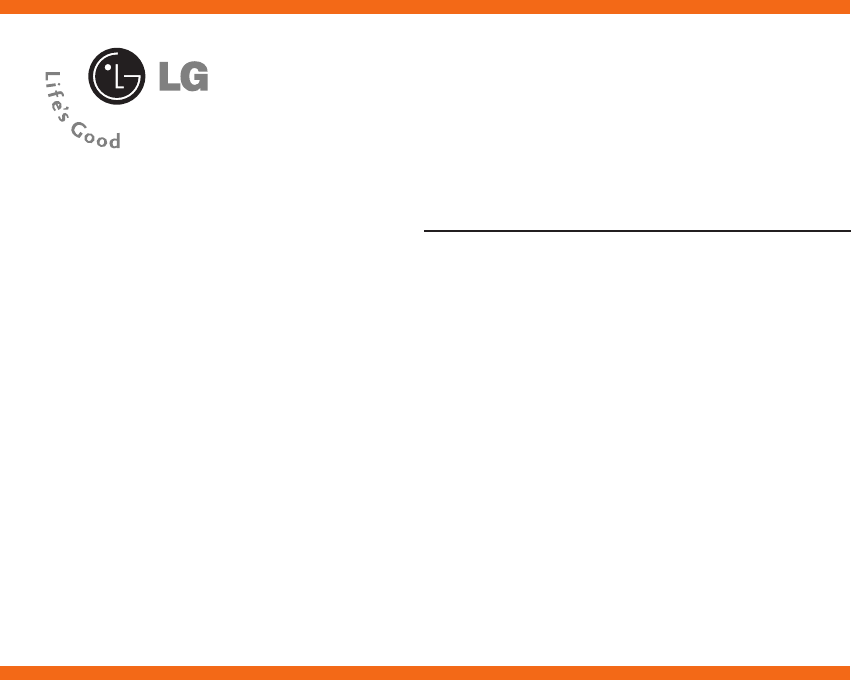
CE500
User Guide

2
Unpacking ....................................................... 7
For Your Safety ...............................................8
Your Phone .................................................... 12
Phone Components .........................................................12
Your Phone’s Features ....................................................13
Display Information ........................................................ 14
Getting Started ............................................. 16
Installing the SIM Card ................................................. 16
Charging the Battery ...................................................... 17
Turning Your Phone On and Off .................................... 18
Access Codes .................................................................. 19
General Functions ...................................... 20
Making a Call .................................................................. 20
Making a Call by Send Key .............................................20
Making International Calls ............................................ 20
Ending a Call .................................................................... 20
Making a Call From the Contact List ............................ 20
Adjusting the Volume ..................................................... 21
Answering a Call ............................................................ 21
Vibrate Mode (Quick) ..................................................... 21
Signal Strength ................................................................ 21
Entering Text .................................................................... 21
Selecting Functions and Options ............ 25
Address Book .............................................. 26
In-Call Menu ................................................ 27
During a Call .................................................................... 27
Making a Second Call .................................................... 27
Swapping Between Two Calls ...................................... 27
Answering an Incoming Call ......................................... 27
Rejecting an Incoming Call ........................................... 27
Muting the Microphone ................................................. 27
Conference Calls ............................................................ 28
Making a Second Call .................................................... 28
Setting Up a Conference Call ........................................ 28
Activate the Conference Call on Hold ......................... 28
Adding Calls to the Conference Call ............................ 28
Table of Contents

3
Private Call in a Conference Call .................................. 28
Ending a Conference Call .............................................. 28
Menu Tree .................................................... 29
Recent Calls ................................................ 32
Missed Calls .................................................................... 32
Dialed Calls ..................................................................... 32
Received Calls ................................................................ 32
Delete Recent Calls ....................................................... 33
Missed Calls .................................................................... 33
Received Calls ................................................................. 33
Dialed Calls ...................................................................... 33
All Calls ............................................................................. 33
Call Duration ................................................................... 33
Last Call ............................................................................ 33
Received Calls ................................................................. 33
Dialed Calls ...................................................................... 33
All Calls ............................................................................. 33
Reset All ........................................................................... 33
Data Information ............................................................. 33
Call Duration .................................................................... 33
Data Volume ..................................................................... 33
Messaging ................................................... 34
Create New Message .................................................... 34
Text .................................................................................... 34
Multimedia ....................................................................... 35
Inbox ................................................................................. 36
Outbox .............................................................................. 37
Drafts ................................................................................ 37
Chat ................................................................................... 38
Voice Mail ........................................................................ 38
Listen To Voice Mail ........................................................ 38
Voice Mailbox Number .................................................. 38
Templates ......................................................................... 38
Text .................................................................................... 38
Multimedia ....................................................................... 39
Business Card ................................................................. 39

4
Settings ............................................................................ 40
Text Messages ................................................................ 40
Multimedia Messages ................................................... 40
Download Messages ..................................................... 41
Memory Status ................................................................ 41
Games & Apps ............................................. 42
Shop Games ..................................................................... 42
Games & Apps ................................................................. 42
Favorites ........................................................................... 43
Information ...................................................................... 44
Memory Status ................................................................ 44
Java Version .................................................................... 44
MEdia Mall .................................................. 45
Shop Ringtones ............................................................... 45
Shop Games ..................................................................... 45
Shop Graphics ................................................................. 45
Shop Multimedia ............................................................ 45
Shop Applications .......................................................... 45
MEdia Home .................................................................... 45
MEdia Net .................................................... 46
MEdia Net ........................................................................ 47
Favorites ............................................................................47
Go To URL ......................................................................... 47
Access Point ....................................................................47
Cache Settings ................................................................ 48
Cookie Settings ............................................................... 48
Security Certificates ...................................................... 48
Information ...................................................................... 48
Instant Messaging ...................................... 49
My MEdia ..................................................... 55
Favorites ........................................................................... 55
Games & Apps ................................................................. 55
Ringtones / Audio ........................................................... 55
Graphics ........................................................................... 55
Photo Gallery ................................................................... 55
Video Gallery ................................................................... 56
Tools .................................................................................. 57
Camera ............................................................................. 57
MP3 Player ....................................................................... 60
Alarm Clock ...................................................................... 61

5
Calendar ........................................................................... 61
Voice Memo ..................................................................... 62
Calculator ......................................................................... 63
Notepad ............................................................................ 63
World Time ....................................................................... 63
Unit Converter ................................................................. 63
Infrared ............................................................................. 64
My Menu .......................................................................... 64
Address Book .............................................. 65
Contact List ...................................................................... 65
New Contact . ................................................................... 65
Speed Dial List ................................................................ 66
Caller Groups .................................................................. 66
Copy All ............................................................................ 67
Delete All ......................................................................... 67
Settings ............................................................................ 67
Information ...................................................................... 68
Settings ......................................................... 69
Sounds .............................................................................. 69
Shop Ringtones ............................................................... 69
Ringtones ......................................................................... 69
Volume .............................................................................. 69
Ring Alert Type ................................................................ 69
Message Alert Tones ..................................................... 69
Key Tones ......................................................................... 69
3D Effect ........................................................................... 69
Voice Memo ..................................................................... 70
Display .............................................................................. 70
Wallpaper ......................................................................... 70
Backlight Timer ............................................................... 70
Languages ........................................................................ 70
Menu Style ....................................................................... 70
Banner .............................................................................. 70
Theme ............................................................................... 70
Information Box . .............................................................. 70
Date & Time ..................................................................... 70
Set Date ............................................................................ 70
Date Format ..................................................................... 70
Set Time ............................................................................ 71
Time Format ...................................................................... 71
Auto Update ..................................................................... 71
Call .................................................................................... 71
Call Forwarding ............................................................... 71

6
Answer Mode .................................................................. 71
Send My Number ............................................................ 72
Call Waiting ...................................................................... 72
Minute Beep .................................................................... 72
Auto Redial ....................................................................... 72
Send DTMF Tones ........................................................... 72
Security ............................................................................ 72
Request PIN Code ........................................................... 72
Phone Lock ...................................................................... 73
Fixed Dial Number .......................................................... 73
Change Codes ................................................................. 73
Connection ....................................................................... 73
World Phone .................................................................... 74
GPRS Attach .................................................................... 74
Reset Default ................................................................... 74
Q & A ............................................................. 75
Accessories ................................................. 77
Safety Guidelines ....................................... 78
Glossary ....................................................... 89
Index ............................................................. 91
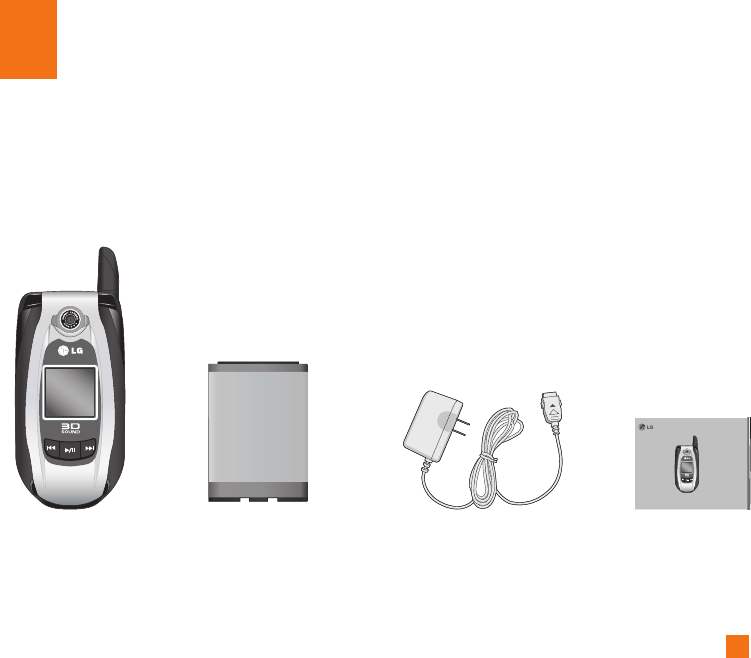
7
Unpacking
Check to make sure that you have all the parts shown below.
CE500
User Guide
Some of contents in this manual may differ from your phone depending on the
software of the phone or your service provider.
Handset Standard Battery User Guide
Travel Adapter

8
For Your Safety
Important Information
This user guide contains important information on the
use and operation of this phone. Please read all the
information carefully for optimal performance and to
prevent any damage to, or misuse of, the phone. Any
changes or modifications not expressly approved
in this user guide could void your warranty for this
equipment.
Before You Start
Safety Instructions
WARNING! To reduce the possibility of electric shock,
do not expose your phone to high humidity areas, such
as the bathroom, swimming pool, etc.
Always store your phone away from heat.
Never store your phone in settings that may expose it
to temperatures less than 32°F or greater than 104°F,
such as outside during a snowstorm or in your car on a
hot day.
Exposure to excessive cold or heat will result in
malfunction, damage and/or catastrophic failure.
Be careful when using your phone near other
electronic devices. RF emissions from your mobile
phone may affect nearby inadequately shielded
electronic equipment. You should consult with
manufacturers of any personal medical devices such
as pacemakers and hearing aides to determine if
they are susceptible to interference from your mobile
phone. Turn off your phone in a medical facility or at a
gas station. Never place your phone in a microwave
oven as this will cause the battery to explode.
IMPORTANT! Please read the TIA SAFETY
INFORMATION on page 104 before using your phone.
Safety Information
Please read and observe the following information
for the safe and proper use of your phone and to
prevent any unanticipated damage. Also, keep the
user’s manual in an accessible place at all times after
reading it.
] Unplug the power cord and charger during a
lightning storm to avoid electric shock or fire.
] Do not use your phone in high explosive areas as the
phone may generate sparks.

9
] Do not put your phone in a place subject to
excessive dust, and keep the minimum required
distance between the power cord and heat sources.
] Do not damage the power cord by bending, twisting,
pulling, or subjecting it to heat. Do not use the plug if
it is loose as it may cause fire or electric shock.
] Hold the power cord plug firmly to plug and unplug
the power cord. Ensure the plug is firmly connected.
If it is not firmly connected, it may cause excessive
heat or fire.
] Do not place a heavy item on the power cord. Do not
allow the power cord to be crimped as it may cause
fire or electric shock.
] Be careful not to let the battery contact metal
conductors such as a necklace or coins. When
shorted, it may cause an explosion.
] Do not disassemble or impact the battery as it may
cause electric shock, short-circuit, and fire. Store
the battery in a place out of reach of children.
] Using a damaged battery or placing a battery in your
mouth may cause serious injury.
] Charging is displayed on the screen after connecting
the travel adapter. If the battery is totally empty, it
takes a longer time to display “Charging”.
] Do not place items containing magnetic components
such as a credit card, phone card, bank book or a
subway ticket, near your phone. The magnetic strip
can be damaged by the phone.
] Do not hold or let the antenna come in contact with
your body during a call.
] Talking on your phone for a long period of time may
reduce the call quality due to heat generated during
the use of the phone.
] Do not allow excessive vibration or impact to the
phone.
] When you do not plan to use the phone for a long
period of time, store it in a safe area with the power
cord unplugged.
For Your Safety

10
For Your Safety
FCC RF Exposure Information
WARNING! Read this information before operating the
phone.
In August 1996, the Federal Communications (FCC)
of the United States, with its action in Report and
Order FCC 96-326, adopted an updated safety
standard for human exposure to radio frequency (RF)
electromagnetic energy emitted by FCC regulated
transmitters. Those guidelines are consistent with
the safety standard previously set by both U.S. and
international standards bodies.
The design of this phone complies with the FCC
guidelines and these international standards.
CAUTION
Use only the supplied and approved antenna. Use of
unauthorized antennas or modifications could impair
call quality, damage the phone, void your warranty
and/or result in violation of FCC regulations.
Do not use the phone with a damaged antenna. If a
damaged antenna comes into contact with skin, a
minor burn may result. Contact your local dealer for a
replacement antenna.
Body-worn Operation
This device was tested for typical body-worn operations
with the back of the phone kept 0.79 inches (2.0 cm)
between the user’s body and the back of the phone.
To comply with FCC RF exposure requirements, a
minimum separation distance of 0.79 inches (2.0 cm)
must be maintained between the user’s body and the
back of the phone. Third-party belt-clips, holsters, and
similar accessories containing metallic components
should not be used. Body-worn accessories that
cannot maintain 0.79 inches (2.0 cm) separation
distance between the user’s body and the back of the
phone, and have not been tested for typical body-worn
operations may not comply with FCC RF exposure limits
and should be avoided.
Vehicle Mounted External Antenna (optional, if
available)
A minimum separation distance of 8 inches (20 cm)
must be maintained between the user/bystander and
the vehicle mounted external antenna to satisfy FCC RF
exposure requirements.
For more information about RF exposure, visit the FCC
website at www.fcc.gov

11
For Your Safety
FCC Part 15 Class B Compliance
This device and its accessories comply with part 15
of FCC rules. Operation is subject to the following two
conditions: (1) This device and its accessories may not
cause harmful interference, and (2) this device and its
accessories must accept any interference received,
including interference that may cause undesired
operation.
Cautions for Battery
] Do not disassemble.
] Do not short-circuit.
] Do not expose to high temperature: 60°C (140°F).
] Do not incinerate.
Battery Disposal
] Please dispose of your battery properly or bring to
your local wireless carrier for recycling.
] Do not dispose in fire or with hazardous or
flammable materials.
Adapter (Charger) Cautions
] Using the wrong battery charger could damage your
phone and void your warranty.
] The adapter or battery charger is intended for indoor
use only.
Do not expose the adapter or battery charger to direct
sunlight or use it in places with high humidity, such as
the bathroom.
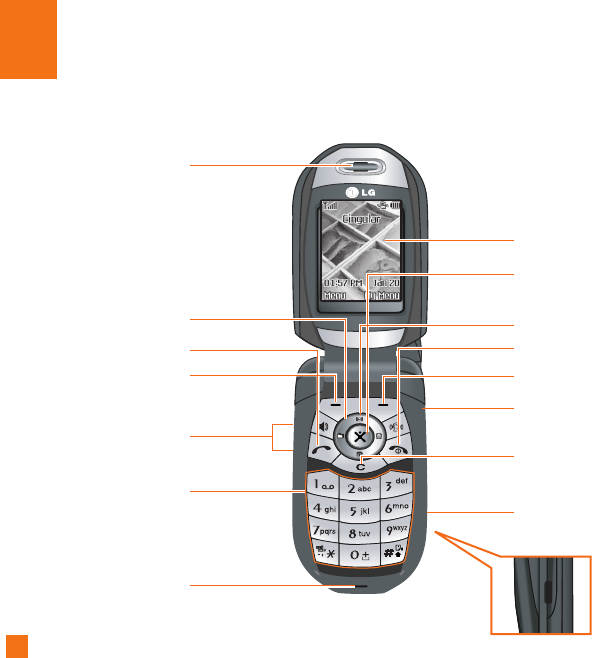
12
Phone Components
Your Phone
1. Earpiece
MUSIC PHONE
8. Display screen
2. Navigation key 10. Message key
12. Right soft key
3. Send key
7. Microphone
6. Alphanumeric keys
11. End/Power key
4. Left soft key
14. Clear key
5. Side keys
9. Confirmation key
13. Camera key
15. Infrared port

13
Your Phone’s Features
1. Earpiece
2, Navigation key: Use for quick access to phone
functions.
3. Send key: You can dial a phone number and answer
incoming calls. Press this key in standby mode to
quickly access the most recent incoming, outgoing
and missed calls.
4, 12. Left soft key/Right soft key: Each of these keys
perform the functions indicated by the text on the
display immediately above them.
5. Side keys: These keys are used to control the
volume of ringtone in standby mode and speaker
volume during a call.
6. Alphanumeric keys: These keys are used to dial a
number in standby mode and to enter number or
characters in edit mode.
7. Microphone: Can be muted during a call for privacy.
8. Display screen: Displays phone status icons, menu
items, Web information, pictures and more in full
color.
9. Confirmation key: Long press will launch the WAP
browser. Allows you to select and confirm menu
options.
10. Message key: Use to retrieve or send text
messages.
11. End/Power key: Allows you to power the phone on
or off, end calls, or return to Standby Mode.
13. Camera key: Press this key to use the camera
feature. Directly goes to the camera mode.
14. Clear key: Allows you to delete the characters
entered or return you to the previous screen.
15. Infrared port: Indicates that you have activated the
infrared features to communicate with an IrDA-
compliant device and to send or receive data.
Your Phone
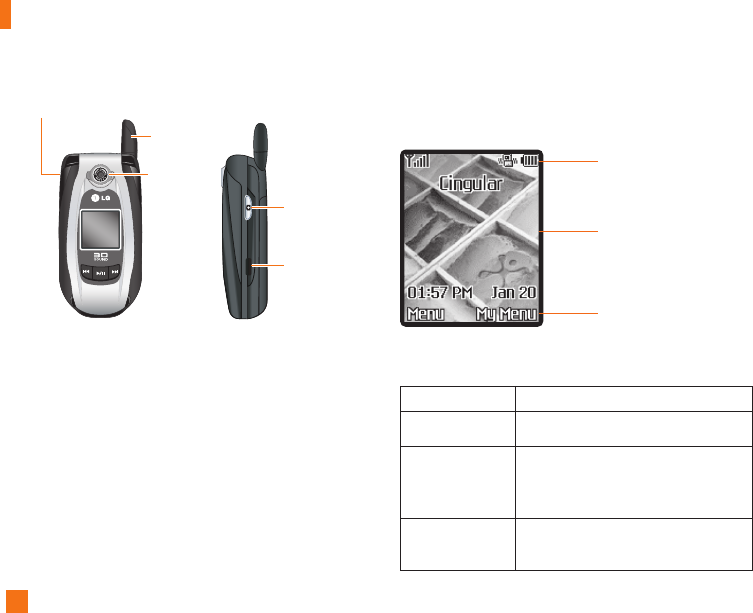
14
Display Information
Icon area
Text and
graphic area
Soft key
indications
Description
Displays various icons. See page 18
Display messages, instructions and
Any information that you enter, such As
number to be dialed.
Area
First line
Middle lines
Last line Shows the functions currently Assigned
to the two soft keys..
Backlight
A backlight illuminates the display and the keypad.
When you press any key or open the slide, the
backlight turns on. It turns off if no key is pressed
within a given period of time, depending on the
Backlight Timeout menu option. To specify the length
of time the backlight is active, set the Backlight
Timeout menu option (Menu 9.2.2). See page 90 for
further details.
Your Phone
Ear-microphone
jack
Antenna
Camera
Camera
key
Infrared
port
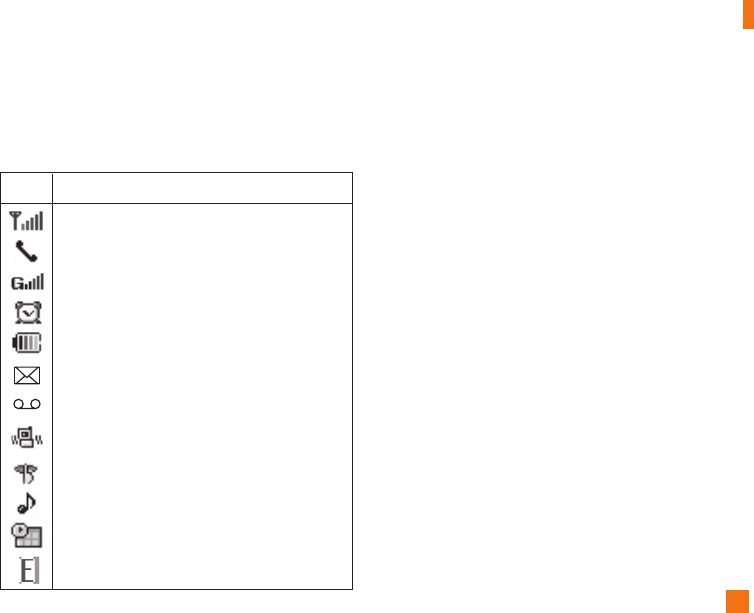
15
Your Phone
On-Screen Icons
The table below describes various display indicators
or icons that appear on the phone’s display screen.
Indicates the Schedule function.
Indicates the receipt of a voice mail.
Indicates that the vibration has been set for
alert.
Indicates the silent has been set for alert.
Indicates Ring has been set for alert.
Icon Description
Indicates the strength of the network signal.
Indicates a call is in progress.
Indicates that GPRS service is available.
Indicates the alarm has been set and is on.
Indicates the status of the battery charge.
Indicates the receipt of a message.
Indicates the EGPRS service is available.
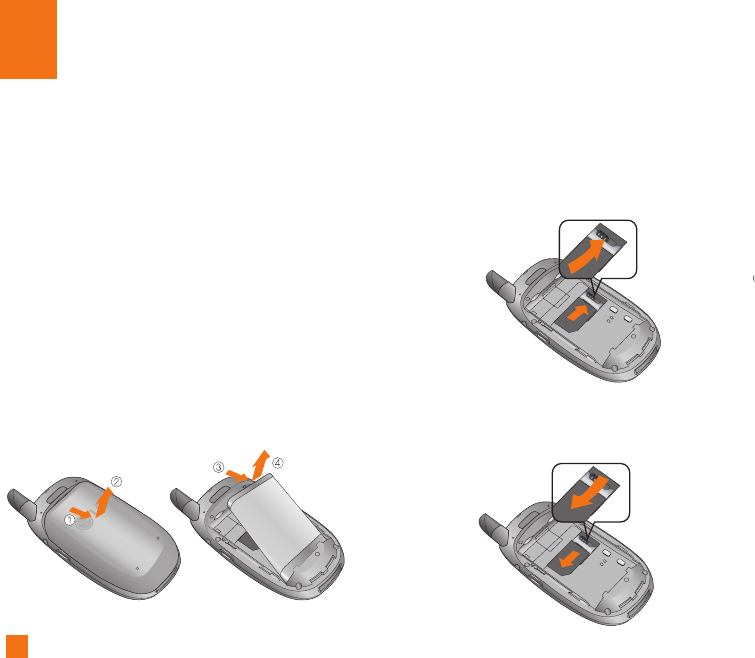
16
Installing the SIM Card
When you subscribe to a cellular network, you are
provided with a plug-in SIM card loaded with your
subscription details, such as your PIN, any optional
services available and many others.
n Important!
The plug-in SIM card and its contacts can be easily
damaged by scratches or bending, so be careful when
handling, inserting or removing the card. Keep all SIM
cards out of the reach of small children.
1. If necessary, switch off the phone by holding down
the E key until the power-off image displays.
2. Remove the battery. To do so:
3. Slide the SIM card into the SIM card socket so
that it locks the card into place. Make sure that the
notched corner is bottom left and the gold contacts
of the card face into the phone.
n Note
When you need to remove the SIM card, slide it, as shown,
and take it out of the socket.
Getting Started
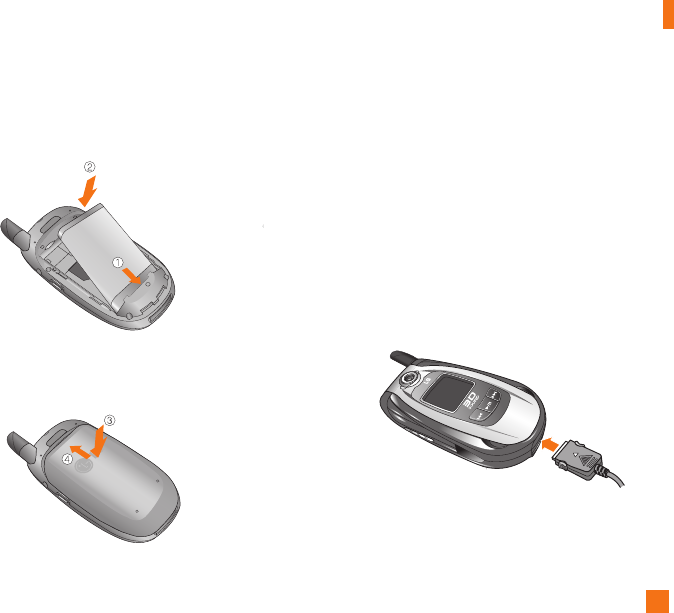
17
Getting Started
4. Position the lugs on the down of the battery into the
retaining holder. Then push the bottom of the battery
into position until it clicks.
5. Attach back cover by sliding up into position until it
clicks.
Charging the Battery
Use of unauthorized accessories could damage your
phone and invalidate your warranty.
To use the travel adapter provided with your phone:
1. With the battery in position on the phone, connect
the lead from the travel adapter to the bottom of the
phone. Check that the arrow on the lead connector
is facing towards the front of the phone.
2. Connect the adapter to a standard AC wall outlet.
Only use the travel adapter that comes included
with the package.
n Warning
You must unplug the adapter before you remove the battery
from the phone during charging; otherwise, the phone
could be damaged.
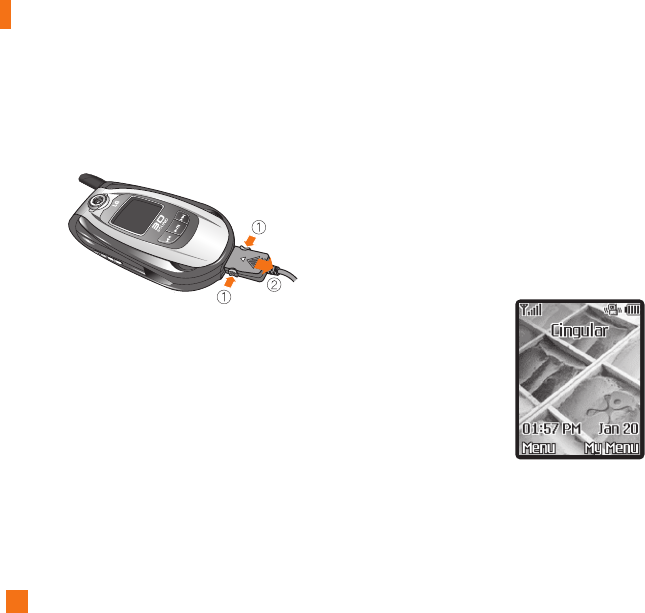
18
Getting Started
n Notice
] If your phone is powered on while charging, you’ll see
the bars in the battery indicator icon cycle.
When the battery is fully charged, the bars in the battery
indicator icon will flash on and off.
] If your phone is powered off, the display will show the
charging status.
‘Charging’ or ‘Full’ will be displayed.
If the battery fails to charge completely:
] After turning the phone on and off, please attempt to
recharge the battery.
] After detaching and reattaching the battery, please
attempt to recharge the battery.
Turning Your Phone On and Off
1. Slide the keypad down.
2. Hold down the E key until the phone switches on.
3. If the phone asks for a PIN, enter the PIN and press
the left soft key [Ok]. For further details, see page 97.
The phone searches for your network and after finding
it, the idle screen, illustrated below. Now, you can
make or receive a call.
n Note
The display language is preset to Automatic at the factory.
To change the language, use the Languages menu option
(Menu 9.2.3).
For further details, see page 90.
3. When charging is finished, disconnect the adapter
from the power outlet and from the phone by
pressing on the gray tabs on both sides of the
connector while pulling the connector out.

19
Getting Started
4. When you wish to switch the phone off, hold down
the E key until the power-off image displays.
Access Codes
You can use the access codes described in this
section to avoid unauthorized use of your phone. The
access codes can be changed by using the Change
Codes feature (Menu 9.5.6).
Security code (4 to 8 digits)
The security code protects the unauthorized use of
your phone. The default security code is set to ‘0000’
and the security code is required to delete all phone
entries and to activate the Restore Factory Settings
menu. The security code default setting can be
modified from the Security Settings menu.

20
Making a Call
1. Make sure your phone is powered on.
2. Enter a phone number including the area code.
To edit a number on the display screen, simply press
the C key to erase one digit at a time.
] Press and hold the C key to erase the entire
number.
3. Press the S key to call the number.
4. When finished, press the E key.
Making a Call by Send Key
1. Press the S Skey, and the most recent incoming,
outgoing and missed phone numbers will be
displayed.
2. Select the desired number by using the navigation
key.
3. Press the S key.
Making International Calls
1. Press and hold the 0 key for the international
prefix.
The ‘+’ character can be replaced with the
international access code.
2. Enter the country code, area code, and the phone
number.
3. Press the S key.
Ending a Call
When you have finished a call, press the E key.
Making a Call From the Contact List
You can store names and phone numbers dialed
frequently in the SIM card as well as the phone
memory known as the Contact List.
You can dial a number by simply looking up a name in
the contact list. For more details on the Contact List
feature, please refer to page 84.
General Functions

21
General Functions
Adjusting the Volume
During a call, if you want to adjust the earpiece
volume, use the side keys of the phone.
In idle mode, you can adjust the ring volume using the
side keys.
Answering a Call
When you receive a call, the phone rings and the
flashing phone icon appears on the screen. If the
caller can be identified, the caller’s phone number (or
name if stored in your Address Book) is displayed.
1. Open the Slide and press the S key or the left soft
key to answer an incoming call. If Any Key has been
set as the answer mode (Menu 9.4.2), any key press
will answer a call except for the E key or the right
soft key.
n Notice
] To reject an incoming call, press and hold the side keys
on the left side of the phone.
] If Slide Open has been set as the answer mode (Menu
9.4.2), you do not need to press any key. You can answer
the call simply by opening the slide.
2. End the call by closing the phone or pressing the
Ekey.
n Notice
You can answer a call while using the Address Book or
other menu features.
Vibrate Mode (Quick)
Vibrate Mode can be activated by pressing and
holding down * key.
Signal Strength
If you are inside a building, being near a window may
give you better reception. You can see the strength
of your signal by the signal indicator ( ) on your
phone’s display screen.
Entering Text
You can enter alphanumeric characters by using the
phone’s keypad. For example, storing names in the
Address Book, writing a message, creating scheduling
events in the calendar all require entering text.
The following text input methods are available in the
phone.

22
General Functions
T9 Mode
This mode allows you to enter words with only one
keystroke per letter. Each key on the keypad has more
than one letter. The T9 mode automatically compares
your keystrokes with an internal linguistic dictionary to
determine the correct word, thus requiring far fewer
keystrokes than the traditional ABC mode.
ABC Mode
This mode allows you to enter letters by pressing the
key labeled with the required letter once, twice, three
or four times until the letter is displayed.
123 Mode (Numbers Mode)
Type numbers using one keystroke per number. To
change to 123 mode in a text entry field, press # key
until 123 mode is displayed.
A long press changes mode to 123.
Symbolic Mode
This mode allows you to enter special characters.
n Notice
You can select a different T9 language from the menu option.
The default setting on the phone is T9 disabled mode.
Changing the Text Input Mode
1. When you are in a field that allows characters to be
entered, you will notice the text input mode indicator
in the upper right corner of the display.
2. Change the text input mode by pressing #.
You can check the current text input mode in the
upper right corner of the screen.
Using the T9 Mode
The T9 predictive text input mode allows you to enter
words easily with a minimum number of key presses.
As you press each key, the phone begins to display
the characters that it thinks you are typing based on a
built-in dictionary. As new letters are added, the word
changes to reflect the most likely candidate from the
dictionary.
1. When you are in the T9 predictive text input mode,
start entering a word by pressing keys 2 to 9
Press one key per letter.
] The word changes as letters are typed - ignore
what’s on the screen until the word is typed
completely.
] If the word is still incorrect after typing completely,
press the down navigation key once or more to
cycle through the other word options.
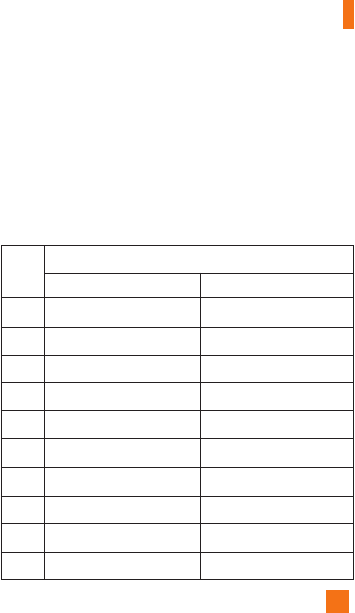
23
Example: Press 4 6 6 3 to type Good
Press 4 6 6 3 [down navigation
key] to type Home
] If the desired word is missing from the word
choices list, add it by using the ABC mode.
2. Enter the whole word before editing or deleting any
keystrokes.
3. Complete each word with a space by pressing the
0 key or U key.
To delete letters, press C . Press and hold down
Cto erase the letters continuously.
n Notice
To exit the text input mode without saving your input, press
E . The phone returns to the previous menu level.
Using the ABC Mode
Use the 2 to 9 keys to enter your text.
1. Press the key labeled with the required letter:
] Once for the first letter
] Twice for the second letter
] And so on
General Functions
2. To insert a space, press the 0 key once.
To delete letters, press the C key. Press and
hold down the C key to erase the letters
continuously.
n Notice
Refer to the table below for more information on the
characters available using the keys.
Characters in the Order Display
Key Upper Case
. , / ? ! - : ' " 1
A B C 2
D E F 3
G H I 4
J K L 5
M N O 6
P Q R S 7
T U V 8
W X Y Z 9
Space 0
. , / ? ! - : ' " 1
a b c 2
d e f 3
g h i 4
j k l 5
m n o 6
p q r s 7
t u v 8
w x y z 9
Space 0
Lower Case
1
2
3
4
5
6
7
8
9
0

24
General Functions
Using the 123 (Numbers) Mode
The 123 Mode enables you to enter numbers in a text
message (a telephone number, for example).
Press the keys corresponding to the required digits
before manually switching back to the appropriate text
entry mode.
Using the Symbol Mode
The Symbol Mode enables you to enter various
symbols or special characters.
To enter a symbol, press the * key. Use the
navigation keys to select the desired symbol and press
the [Select] key.
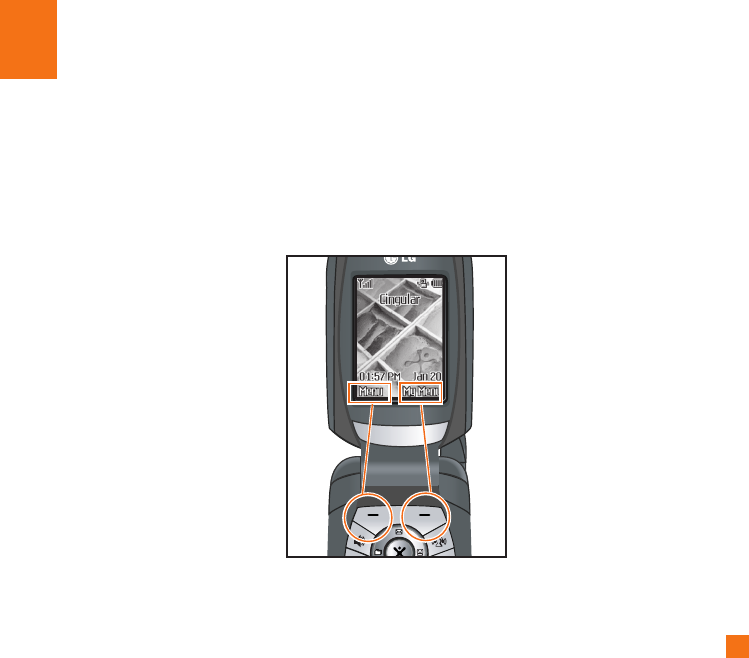
25
Selecting Functions and Options
Your phone offers a set of functions that allow you to customize the phone. These functions are arranged in menus
and sub-menus, accessed via the two soft keys marked < and > . Each menu and sub-menu allows you to view
and alter the settings of a particular function.
The roles of the soft keys vary according to the current context; the label on the bottom line of the display just above
each key indicates its current role.
Press the left soft key to
access the available
Menu.
Press the right soft key
to access the available
My Menu.
MUSIC PHONE

26
You can store phone numbers and their corresponding names in the memory of your SIM card.
In addition, you can store up to 250 numbers and names in the phone memory.
The SIM card and phone memory, although physically separate, are utilized like a single entity known as the Contact
List. (See page 84 for details)
Address Book
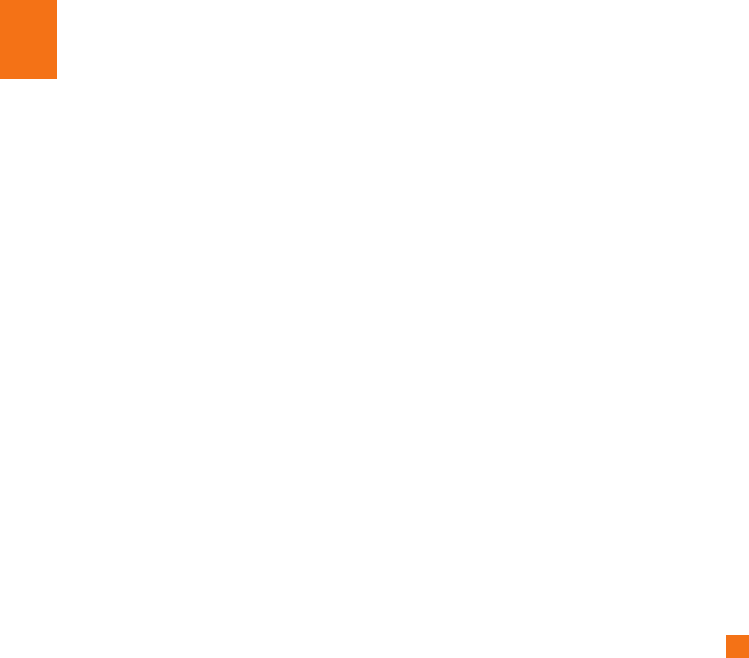
27
In-Call Menu
Your phone provides a number of control functions that
you can use during a call. To access these functions
during a call, press the left soft key [Options].
During a Call
The menu displayed on the handset screen during a
call is different than the default main menu displayed
when in idle screen, and the options are described
below.
Making a Second Call
You can get a number you wish to dial from the
Address Book to make a second call. Press the left soft
key then select Contact List.
Swapping Between Two Calls
To switch between two calls, press the left soft key or
S key, and then select Swap.
Answering an Incoming Call
To answer an incoming call when the handset is
ringing, simply press the S key. The handset is also
able to warn you of an incoming call while you are
already on a call. A tone sounds in the earpiece, and
the display will show that a second call is waiting.
This feature, known as Call Waiting, is only available if
your network supports it. For details of how to activate
and deactivate it see Call Waiting (Menu 9.4.4).
If Call Waiting is on, you can put the first call on hold
and answer the second, by pressing S .
Rejecting an Incoming Call
You can reject an incoming call without answering by
simply pressing the E key.
During a call, you can reject an incoming call by
pressing the E key.
Muting the Microphone
You can mute the microphone during a call by pressing
the [Options] key then selecting Mute or right soft key
[Mute]. The handset can be unmuted by pressing the
Unmute menu or right soft key [Unmute]. When the
handset is muted, the caller cannot hear you, but you
can still hear them.

28
In-Call Menu
Conference Calls
The conference service provides you with the ability
to have a simultaneous conversation with more than
one caller, if your network service provider supports
this feature. A conference call can only be set up
when you have one active call and one call on hold,
both calls having been answered. Once a conference
call is set up, calls may be added, disconnected or
separated (that is, removed from the conference call
but still connected to you) by the person who set up the
conference call. These options are all available from
the In-Call menu. The maximum callers in a conference
call are five. Once started, you are in control of the
conference call, and only you can add calls to the
conference call.
Making a Second Call
You can make a second call while currently on a call.
Enter the second number and press the S. When the
second call is connected, the first call is automatically
placed on hold. You can swap between calls, by
pressing the S key.
Setting Up a Conference Call
To set up a conference call, place one call on hold and
while the active call is on, press the left soft key and
then select the Join menu of Conference call.
Activate the Conference Call on Hold
To activate a conference call on hold, press the S key.
Adding Calls to the Conference Call
To add a call to an existing conference call, press
the left soft key, and then select the Join menu of
Conference call.
Private Call in a Conference Call
To have a private call with one caller from a
conference call, display the number of the caller you
wish to talk to on the screen, then press the left soft
key. Select the Private menu of Conference call to put
all the other callers on hold.
Ending a Conference Call
Currently displayed caller from a conference call can
be disconnected by pressing the E key.
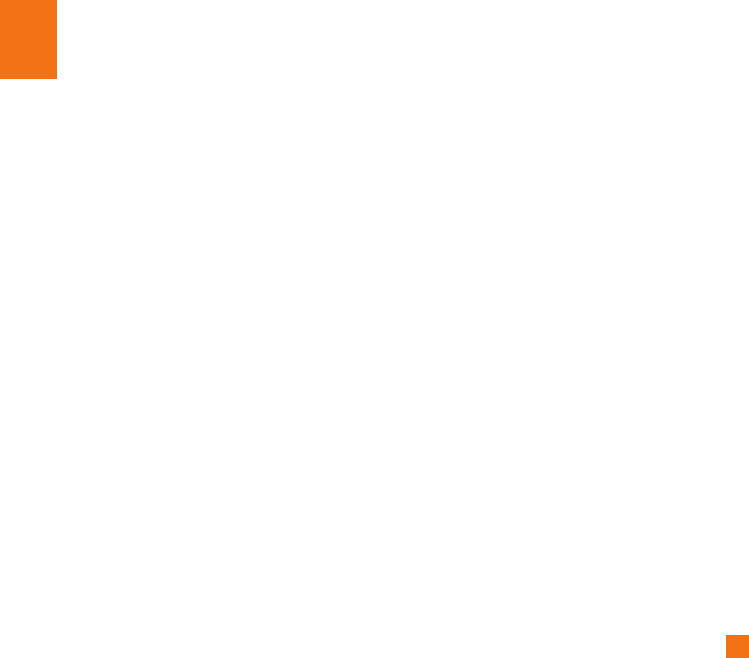
29
Menu Tree
The following illustration shows the available menu structure and indicates the:
] Number assigned to each menu option.
] Page where you can find the feature description.
1. Recent Calls (see page 42)
1.1 Missed Calls
1.2 Dialed Calls
1.3 Received Calls
1.4 Delete Recent Calls
1.4.1 Missed Calls
1.4.2 Received Calls
1.4.3 Dialed Calls
1.4.4 All Calls
1.5 Call Duration
1.5.1 Last Call
1.5.2 Received Calls
1.5.3 Dialed Calls
1.5.4 All Calls
1.5.5 Reset All
1.6 Data Information
1.6.1 Call Duration
1.6.2 Data Volume
2. Messaging (see page 45)
2.1 Create New Message
2.1.1 Text
2.1.2 Multimedia
2.2 Inbox
2.3 Outbox
2.4 Drafts
2.5 Chat
2.6 Voice Mail
2.6.1 Listen To Voice Mail
2.6.2 Voice Mailbox Number
2.7 Templates
2.7.1 Text
2.7.2 Multimedia
2.7.2 Business Card
2.8 Settings
2.8.1 Text Messages
2.8.2 Multimedia Messages
2.8.2 Download Messages
2.9 Memory Status

30
3. Games & Apps (see page 56)
3.1 Shop Games
3.2 Games & Apps
3.3 Favorites
3.4 Information
3.4.1 Memory Status
3.4.2 Java Version
4. MEdia Mall (see page 59)
4.1 Shop Ringtones
4.2 Shop Games
4.3 Shop Graphics
4.4 Shop Multimedia
4.5 Shop Applications
4.6 MEdia Home
5. MEdia Net (see page 60)
5.1 MEdia Net
5.2 Favorites
5.3 Go To URL
5.4 Access Point
5.5 Cache Settings
5.6 Cookie Settings
5.7 Security Certifi cates
5.8 Information
6. Instant Messaging (see page 64)
7. My MEdia (see page 71)
7.1 Favorites
7.2 Games & Apps
7.3 Ringtones / Audio
7.4 Graphics
7.5 Photo Gallery
7.6 Video Gallery
7.7 Tools
7.7.1 Camera
7.7.2 MP3 Player
7.7.3 Alarm Clock
7.7.4 Calendar
7.7.5 Voice Memo
7.7.6 Calculator
7.7.7 Notepad
7.7.8 World Time
7.7.9 Unit Converter
7.7.0 Infrared
7.7.* My Menu
Menu Tree

31
Menu Tree
8. Address Book (see page 84)
8.1 Contact List
8.2 New Contact
8.3 Speed Dial List
8.4 Caller Groups
8.5 Copy All
8.6 Delete All
8.7 Settings
8.8 Information
9. Settings (see page 89)
9.1 Sounds
9.1.1 Shop Ringtones
9.1.2 Ringtones
9.1.3 Volume
9.1.4 Ring Alert Type
9.1.5 Message Alert Tones
9.1.6 Key Tones
9.1.7 3D Effect
9.1.8 Voice Memo
9.2 Display
9.2.1 Wallpaper
9.2.2 Backlight Timer
9.2.3 Languages
9.2.4 Menu Style
9.2.5 Banner
9.2.6 Theme
9.2.7 Information Box
9.3 Date & Time
9.3.1 Set Date
9.3.2 Date Format
9.3.3 Set Time
9.3.4 Time Format
9.3.5 Auto Update
9.4 Call
9.4.1 Call Forwarding
9.4.2 Answer Mode
9.4.3 Send My Number
9.4.4 Call Waiting
9.4.5 Minute Beep
9.4.6 Auto Redial
9.4.7 Send DTMF Tones
9.5 Security
9.5.1 Request PIN Code
9.5.2 Phone Lock
9.5.3 Fixed Dial Number
9.5.4 Change Codes
9.6 Connection
9.6.1 World Phone
9.6.2 GPRS Attach
9.7 Reset Default

32
You can check the record of missed, received, and
dialed calls only if the network supports the Calling
Line Identification (CLI) within the service area.
The number and name (if available) are displayed
together with the date and time at which the call was
made. You can also view call times.
Missed Calls Menu 1.1
This option lets you view the last 10 unanswered calls.
You can also:
• View the number if available and call it or save it in
the Address Book
• Enter a new name for the number and save both in
the Address Book
• Send a message by this number
• Delete the call from the list
Dialed Calls Menu 1.2
This option lets you view the last 20 outgoing calls
(called or attempted).
You can also:
• View the number if available and call it or save it in
the Address Book
• Enter new name for the number and save both in the
Address Book
• Send a message by this number
• Delete the call from the list
Received Calls Menu 1.3
This option lets you view the last 10 incoming calls.
You can also:
• View the number if available and call it, or save it in
the Address Book
• Enter a new name for the number and save both in
the Address Book
• Send a message by this number
• Delete the call from the list
Recent Calls

33
Recent Calls
Delete Recent Calls Menu 1.4
Allows you to delete Missed Calls and Received Calls
lists. You can delete Dialed Calls and All Calls lists at
one time.
Call Duration Menu 1.5
Allows you to view the duration of your incoming and
outgoing calls. You can also reset the call times. The
following timers are available:
Last Call (Menu 1.5.1)
Length of the last call.
Received Calls (Menu 1.5.2)
Length of the incoming calls.
Dialed Calls (Menu 1.5.3)
Length of the outgoing calls.
All Calls (Menu 1.5.4)
Total length of all calls made and incoming calls since
the timer was last reset.
Reset All (Menu 1.5.5)
Allows you to clear the length of all calls by pressing
the left soft key [Yes].
Data Information Menu 1.6
You can check the amount of data transferred over
the network through the GPRS information option. In
addition, you can also view how much time you are
online.
n Notice
GPRS General Packet Radio Service
Call Duration (Menu 1.6.1)
You can check the duration of Last call and All calls.
You can also reset the call timers.
Data Volume (Menu 1.6.2)
You can check the Sent, Received or All data volumes
and Reset all.

34
This menu includes functions related to SMS (Short
Message Service), MMS (Multimedia Message
Service), voice mail, as well as the network’s service
messages.
Create New Message Menu 2.1
Text (Menu 2.1.1)
You can write and edit text message, checking the
number of message pages.
1. Enter the Messaging menu by pressing the left soft
key [Select].
2. If you want to write a text message, select Text.
3. To make text input easier, use T9.
4. Press [Insert] to attach the followings.
5. If you want to set option for your text, or to finish
your writing, press the left soft key [Options].
n Note
The phone which supports MMS release 5 is available to
send colour pictures, sounds, text styles, etc.. The other
party may not receive pictures, sounds or text styles you
sent properly if the phone does not support such options.
Messaging
Insert
] Symbol: You can add special characters.
] Graphic: You can insert the Default graphics or
graphics in My pictures that are available for short
messages.
] Sound: You can insert sounds that are available for
short messages.
] Text Templates: You can use Text templates already
set in the phone.
] Address Book: You can add phone numbers or e-mail
addresses in Address Book.
] Business Card: You can add your business card to
the message.
Options
] Send To: Sends text messages.
1. Enter numbers of recipient.
2. Press D key to add more recipients.
3. You can add phone numbers in the address book.
4. Press the left soft key after entering numbers.
All messages will be automatically saved in the
outbox folder, even after a sending failure.

35
] Save To Drafts: Stores messages in Drafts.
] Edit Subject: You can edit subject.
] Font: You can select Size and Style of fonts.
] Color: You can select Color of foreground and
background.
] Alignment: You can make the message contents
aligned Left, Center or Right.
] T9 Language: Select a T9 input mode.
] Exit: If you press Exit while writing a message,
you can end the writing message and back to the
Message menu. The message you have written is not
saved.
Multimedia (Menu 2.1.2)
You can write and edit multimedia messages, checking
message size.
1. Enter the Messaging menu by pressing the left soft
key [Select].
2. If you want to write a multimedia message, select
Multimedia.
3. You can create a new message or choose one of the
multimedia message templates already made.
4. Press Insert to add Symbol, Graphic, Photo, New
Photo, Sound, New Sound, Video, New Video, New
Slide, Text Templates, Address Book or Business card.
Options
] Send To: You can send multimedia messages to
multiple recipients, prioritise your message, and
make it sent later as well.
n Note
All messages will be automatically saved in the outbox
folder, even after a sending failure.
Check with your service provider if the Priority service is
available.
] Preview: You can preview multimedia messages you
wrote.
] Save: You can save multimedia messages To Drafts
or As Template.
] Edit Subject: You can edit subject.
] Move To: You can move to previous or next slide.
] Delete Slide: You can delete current slide.
] Set Slide Format
* Set timer: You can set timer for slide, text, picture
and sound.
] T9 Language: Select a T9 input mode.
] Exit: You can back to the Message menu.
Messaging
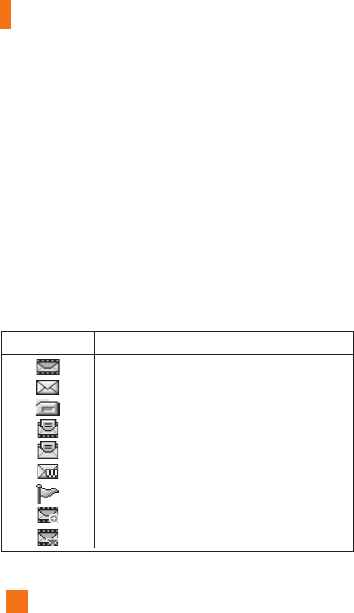
36
n Note
If you select the photo on writing multimedia message,
loading duration will take about 5 seconds. At that time, you
can’t activate any key during loading time. After that time, it
is available to write multimedia message.
Inbox Menu 2.2
You will be alerted when you have received messages.
They will be stored in Inbox.
In Inbox, you can identify each message by icons. For
detail, see the icon directive.
If the phone shows ‘No space for SIM message’, you
have to delete only SIM messages from Inbox. If the
phone displays ‘No space for message’, you can make
space of each repository as deleting messages, media
and applications.
❈ SIM message
SIM message means the message exceptionally
stored in SIM card.
For notified multimedia message, you can download
the whole multimedia message by selecting Receive
menu. For download setting, see (Menu 2.8.2) for detail.
To read a message, select one of the messages by
pressing the left soft key.
] Reply: You can reply to the sender.
] Delete: You can delete the current message.
] Forward: You can forward the selected message to
another party.
] Extract: You can extract picture, sound and text. They
will be saved in My folder or Address Book.
] Return call: You can call back to the sender.
Messaging
Icon Icon directive
Multimedia message
Short message
SIM message
Read multimedia message
Read text message
Push message
Notified multimedia message
Multimedia message with high priority
Multimedia message with low priority
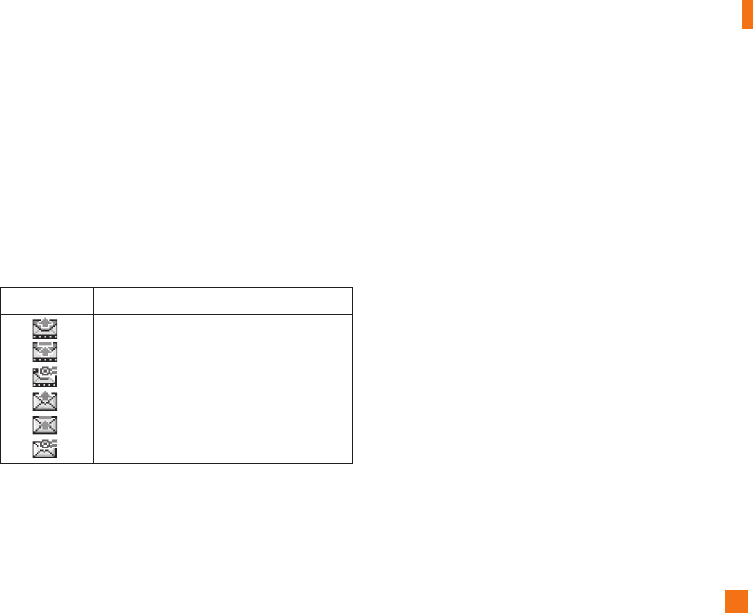
37
] Information: You can view information about
received messages; Sender’s address, Subject (only
for Multimedia message), Message date & time,
Message type, Message size.
Outbox Menu 2.3
You can see sent and unsent messages here. For sent
message, you can see the delivery status.
The browsing is same as that for the inbox message.
❈ When you already sent the message:
] Forward: You can forward the current message to
other recipients.
] Delete: You can delete the current message.
] View information: You can view information about
outbox messages;
Recipient’s address, Subject, Message date & time,
Message type, Message size.
❈ When you didn’t send the message:
] Send: You can send the message.
] Delete: You can delete the current message.
] View information: You can view information about
outbox messages.
] Delete all: You can delete all messages in Outbox.
Drafts Menu 2.4
You can view the messages saved as a draft. The draft
messages are listed with the date and time when they
were saved.
The following options are available.
] View View the message you choose.
] Delete: Deletes the message you choose.
] Edit: Edits the message you choose.
] Information: To view the information of the message.
] Delete all: Deletes all messages in the folder.
Messaging
Icon Icon directive
MMS Sent
MMS Unsent
MMS delivery confirmed
SMS sent
SMS unsent
SMS Delivery confirmed

38
Chat Menu 2.5
This menu option connects to Cingular’s chat site.
Voice Mail Menu 2.6
This menu provides you with a quick way of accessing
your voice mailbox (if provided by your network).
Before using this feature, you must enter the voice
server number obtained from your service provider.
When new voicemail is received, the symbol will
be displayed on the screen. Please check with your
network service provider for details of their service in
order to configure the handset accordingly.
Listen To Voice Mail (Menu 2.6.1)
Before using this feature, you must enter the voice
server number obtained from your service provider
(see menu option 2.6.2). You can then select this
option and press the left soft key [Ok] to listen to your
messages.
You can quickly connect to the first voice server by
pressing and holding the 1 key in Idle Mode.
Voice Mailbox Number (Menu 2.6.2)
Allows you to change the voice mail server number, if
necessary.
n Note
Voice Mail is a network feature. Please contact your
service provider for further information.
Templates Menu 2.7
Text (Menu 2.7.1)
There are 6 predefined messages in the list. You can
view and edit the template messages or create new
messages.
The following options are available.
] Edit: Allows you to write a new message or edit the
selected template message.
] Send Via
* Text Message: Sends the selected template
message by SMS.
* Multimedia Message: Sends the selected template
message by MMS.
] Delete: Allows you to delete the selected template
message.
Messaging

39
Multimedia (Menu 2.7.2)
For further details, see page 47~48.
] Send To: You can send multimedia messages to
multiple recipients, prioritise your message, and
make it sent later as well.
n Note
All messages will be automatically saved in the outbox
folder, even after a sending failure.
Check with your service provider if the Priority service is
available.
] Preview: You can preview multimedia messages you
wrote.
] Save: You can save multimedia messages To Drafts
or As Template.
] Edit Subject: You can edit subject.
] Move To Slide: You can move to previous or next
slide.
] Delete Slide: You can delete current slides.
] Set Slide Format
* Set timer: You can set timer for slide, text, picture and
sound.
* Swap text and picture: You can switch the position of
picture and text of the message.
] T9 Language: Select a T9 input mode.
] Exit: You can back to the Message menu.
n Note
If you select a photo on writing multimedia message,
loading duration will take about 5 seconds. At that time, you
can’t activate any key during loading time. After that time, it
is available to write multimedia message.
Business Card (Menu 2.7.3 )
This option allows you to make your own name card.
Key in the Name, Mobile number, Office number, Fax
number and E-mail address.
] Edit: Allows you to write a new message or edit the
selected name card.
] Send Via
* Text Message: Sends the selected name card by
SMS.
* Multimedia Message: Sends the selected name
card by MMS.
] Delete: Allows you to delete the selected name card.
Messaging

40
Settings Menu 2.8
Text Messages (Menu 2.8.1)
] Message Center Number: If you want to send the
text message, you can receive the address of SMS
center through this menu.
] Email Gateway: You can send the text message to
Email Address via this gateway.
] Message Subject: You can enter MMS Subject when
this menu is on.
] Message Types:
Text, Voice, Fax, Natl. Paging, X.400, Email, ERMES
Usually, the type of message is set to Text. You can
convert your text into alternative formats. Contact your
service provider for the availability of this function.
] Validity Period: This network service allows you to
set how long your text messages will be stored at the
message centre.
] Delivery Report: If you set to Yes, you can check
whether your message is sent successfully.
] Reply Via Same Message Center: When a message
is sent, it allows the recipients to reply and charge
the cost of the reply to your telephone bill.
n Note
The last 4 items (Message Types, Validity Period, Delivery
Report, Reply Via Same Message Center) might not be
visible dependent on SIM.
Multimedia Messages (Menu 2.8.2)
] Priority: You can set the priority of the message you
choose.
] Message Subject: You can enter SMS Subject when
this menu is on.
] Validity Period: This network service allows you to
set how long your text messages will be stored at the
message centre.
] Delivery Report: If it is set to Yes in this menu,
you can check whether your message is sent
successfully.
] Auto Download:
- Always On: You can always receive multimedia
messages automatically.
- Manual: When you have multimedia message to
download from network, you can be notified about
that. And you can choose to receive it now or later. If
you want to receive it later, the notification message
stored in inbox and you can check it later.
Messaging

41
- Home Network Only: If you are in home network, it
works like “Always on”. But if you are in roaming area,
it works like “Manual”.
- Off: You receive only notification message in the inbox
and then you can check this notification.
] Access Point: If you select multimedia message
server, you can set URL for multimedia message
server.
] Permitted Message Types
Personal: Personal message.
Advertisements: Commercial message.
Information: Necessary information.
Download Messages (Menu 2.8.3)
You can set the option whether you will receive the
message or not.
Memory Status Menu 2.9
You can check free space and memory usage of each
repository, SIM memory. You can go to each repository
menu.
Messaging

42
Java is a technology developed by Sun Microsystems.
Similar to the way you would download the Java
Applet using the standard Netscape or MS Internet
Explorer browsers, Java MIDIet can be downloaded
using the WAP enabled phone. Depending on the
service provider, all Java based programs such as
Java games can be downloaded and run on a phone.
Once downloaded, the Java program can be viewed
within the Games & Apps menu where you can select,
execute or delete. The Java program files saved in the
phone are in .JAD and .JAR formats.
n Note
The JAR file is a compressed format of the Java program
and the JAD file is a description file that includes all
detailed information. From the network, prior to download,
you can view all detailed file descriptions from the JAD file.
n Warning
Only J2ME (Java 2 Micro Edition) based programs will run
in a phone environment.
The J2SE (Java 2 Standard Edition) based programs will
only run in a PC environment.
Shop Games Menu 3.1
This menu option connects to Cingular’s game
download site.
Games & Apps Menu 3.2
Main Screen, Java’ main menu, has a Default Games
folder already created, and adds it to the list when a
new folder is created or downloaded games are stored.
After selecting a downloaded game, and then press
Menu, sub menus available to several options are
displayed.
] Open: Launch the game.
] Delete: Delete the game.
] Information: Show all the information on the game.
] Send Information: Selected Java MIDlet information
such as MIDlet name, size, version, vendor and jad
URL can be sent via SMS.
] Update: Connect to the server and download the new
version of the stored game.
] Permissions: Use airtime may cost you money, may
require a special cable to function and may cause
any running midlet to be interrupted.
Games & Apps

43
] Authentication: Delete or disable trusted third part
Protection Domain Root certifications.
] Rename: Rename the game.
] New Folder: Create a new folder.
] Move: Move the stored game to other folder.
If you choose a Default Games, several sub menus
(Open, Information and Send information) are
displayed, and choosing Information will show you the
information for the games provided by default.
Favorites Menu 3.3
When a new Java program is downloaded using the
WAP, the address from which a download takes place
is known as a bookmark. The Java menu includes a
bookmark list for downloading Java programs and this
bookmark list can be viewed from the Favorites menu.
] Connect: Selected address in the bookmark is used
for data connection. After successful connection,
desired Java program can be downloaded from the
list.
] View: Detailed information on a bookmark can be
viewed such as name of bookmark and address of
bookmark.
] Delete: Selected bookmark is deleted. Deleted
bookmark cannot be restored so caution is required
when deleting bookmarks.
] Edit: Selected bookmark can be edited. Editing a
bookmark is done in the order of URL → Title →
Profile (Access Point) → User ID → Password.
When creating a new bookmark, same order is
followed. The service provider can require user ID
and password information, but if none is provided, no
input is necessary.
] New Favorite: New bookmark is added. If there is no
Bookmark, you get a display indicating that there is
no Bookmark. Bookmarks can be added by pressing
the left soft key [Add].
] Send URL: Selected bookmark URL can be sent via
SMS.
] Delete All: This deletes all of the selected bookmark
as well as the bookmarks directory within the Games
& Apps menu.
Games & Apps

44
n Note
After selecting the Connect function to access the
Java MIDlet Provider’s server, you may choose one of
many Java programs to download and install into your
phone. Once connected to the server, the Go button can
be pressed to view the JAD information on a desired
program. The Get button will begin the download and install
process. The download and install process will take place
simultaneously and once download is complete you can
immediately run the Java program.
The installed Java program can be selected to run at a later
time from the Games & Apps menu.
Information Menu 3.4
The downloaded programs using the WAP are stored
in the phone memory. There is a maximum memory
capacity in a phone and once you exceed this memory,
you will not be able to store any more programs. The
View Information menu allows you to check the
available memory capacity in a phone.
Memory Status (Menu 3.4.1)
Displays maximum memory capacity and total
available memory information.
Java Version (Menu 3.4.2)
Displays current Java version.
Games & Apps
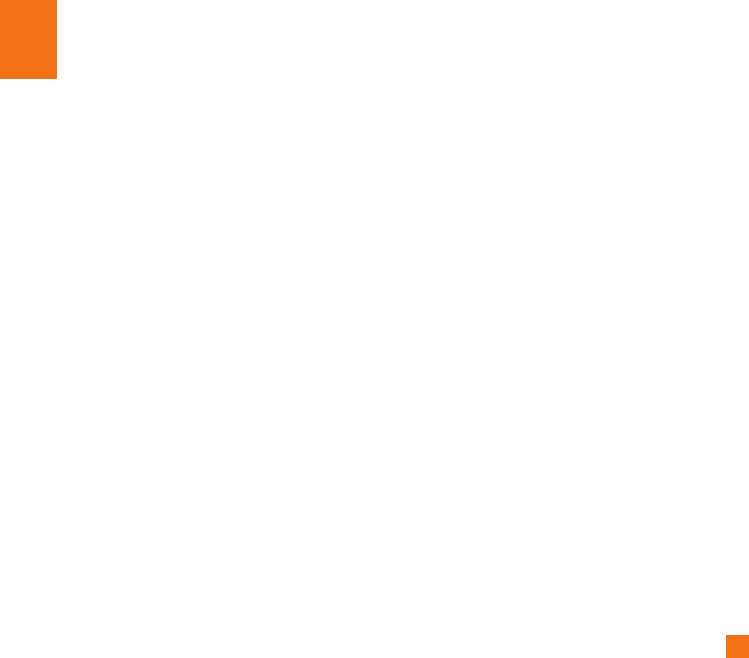
45
MEdia Mall
Shop Ringtones Menu 4.1
This menu option connects to Cingular’s ringtone
download site.
n Note
Additional charges may incur when downloading ringtones.
Contact your service provider for further information.
Shop Games Menu 4.2
This menu option connects to Cingular’s game
download site.
n Note
Additional charges may incur when downloading games.
Contact your service provider for further information.
Shop Graphics Menu 4.3
This menu option connects to Cingular’s graphic
download site.
n Note
Additional charges may incur when downloading graphics.
Contact your service provider for further information.
Shop Multimedia Menu 4.4
This allows you to connect to http://mmsstore.cingular.
com URL and download multimedia contents.
n Note
Additional charges may incur when downloading graphics.
Contact your service provider for further information.
Shop Applications Menu 4.5
This allows you to connect to http://mmsstore.cingular.
com URL and download multimedia contents.
MEdia Home Menu 4.6
Connects to a homepage. The homepage may be the
site which is defined in the activated profile. It will be
defined by the Service Provider if you have not defined
it in the activated profile. For further details, see page
71.
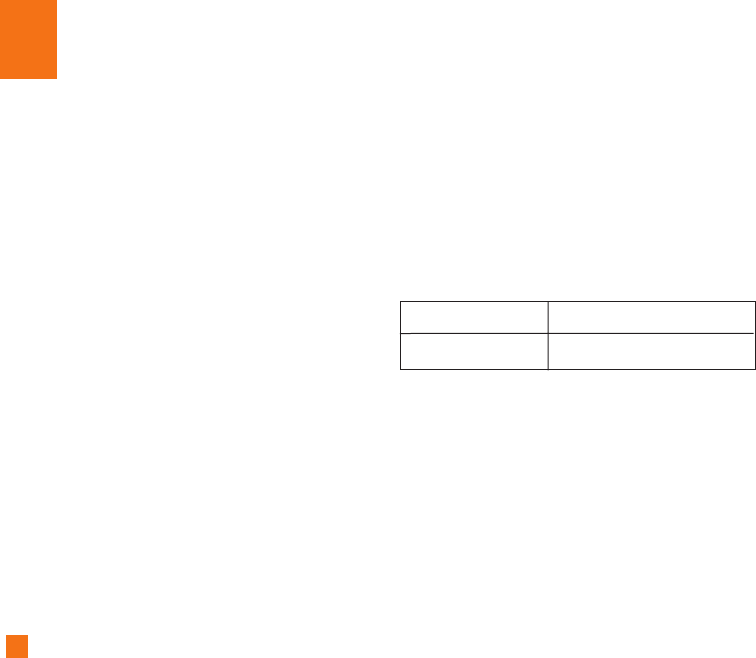
46
You can access various WAP (Wireless Application
Protocol) services such as banking, news, weather
reports, and flight information. These services are
specially designed for mobile phones and they are
maintained by the WAP service providers.
Check the availability of WAP services, pricing and
tariffs with your network operator and/or the service
provider whose service you wish to use. Service
providers will also give you instructions on how to use
their services.
Please contact your service provider to open an
Internet account. To use the Web Browser, you must
indicate your phone number via the Own number menu
option (See page 88 for further details.)
To launch the browser in standby mode, press and hold
down the O key.
Once connected, the homepage is displayed. The
content depends on the service provider.
You can open any WWW page by entering its URL
address. To exit the browser at any time, press the E
key. The idle screen is displayed.
Navigating with the WAP Browser
You can surf the Internet using either the phone keys
or the WAP Browser menu.
Using the Phone Keys
When surfing the Internet, the phone keys function
differently from the phone mode.
Using the WAP Browser Menu
There are various menu options available when surfing
the Wireless Web.
n Note
The WAP Browser menus may vary, depending on your
version of the browser.
Scroll each line of the content area
Up/down navigation key
Key Description
MEdia Net

47
MEdia Net Menu 5.1
Connect to a homepage. The homepage may be the
site which is defined in the activated profile. It will be
defined by the Service Provider if you have not defined
it in the activated profile.
Favorites Menu 5.2
Your phone may have some pre-installed bookmarks
for sites not affiliated with LG. LG does not warrant or
endorse these sites. If you choose to access them,
you should take the same precautions, for security or
content, as you would with any site.
Options in the Favorites view
Options available in the Bookmarks are: Connect, View,
Delete, Edit, New Favorite, Send URL and Delete All.
] Connect: Connect to the URL address.
] View: View the URL address of the favorite.
] Delete: Delete the favorite.
] Edit: Edit the favorite.
] New Favorite: Add a new favorite manually.
] Send URL: Allows the stored URL under Favorites to
be sent via SMS to another person.
] Delete All: Allows you to erase all favorites.
Go To URL Menu 5.3
You can directly connect to the site you want. You need
to enter a specific URL.
Access Point Menu 5.4
A Profile is the network information used to connect to
the Internet. Cingular supports three kinds of profiles:
MEdia Net, Home and Roam. MEdia Net is used to
connect to the Internet using GPRS, Home uses CSD
(Circuit Switched Data) with Cingular gateways, and
Roam uses CSD without the Cingular network.
Because Cingular also selects a bearer automatically
according to the current network status, the user
doesn’t need to select any of them.
Each profile has submenus as follows:
MEdia Net
1. Activate
2. Settings
3. Rename
4. Add New
5. Delete
6. Reset All
Home
1. Activate
2. Settings
3. Rename
4. Add New
5. Delete
6. Reset All
Roam
1. Activate
2. Settings
3. Rename
4. Add New
5. Delete
6. Reset All
MEdia Net

48
MEdia Net
] Activate: Set a current profile as a default.
] Settings: Edit the various items of the current profile.
] Rename: Revise the name of profile.
] Add New: Create new profile.
] Delete: Delete the profile.
] Reset All: Allows all WAP settings of the selected
profile to be reset.
n Note
The changes using these options may affect the other
application function.
Cache Settings Menu 5.5
The information or services you have accessed are
stored in the cache memory of the phone.
Clear Cache (Menu 5.5.1)
Remove all contexts saved in cache.
Allow Cache (Menu 5.5.2)
Set a value whether a connection attempt is made
through cache or not.
n Note
A cache is a buffer memory, which is used to store data
temporarily.
Cookie Settings Menu 5.6
The user information you have accessed is stored in
the cookie.
] Delete Cookies: Remove all cookies.
] Allow Cookies: Set a value whether a connection
attempt is made through cookie or not.
Security Certificates Menu 5.7
A list of the available certificates is shown.
] Information: View the information of the selected
certificate.
Information Menu 5.8
The WAP Browser version is displayed.
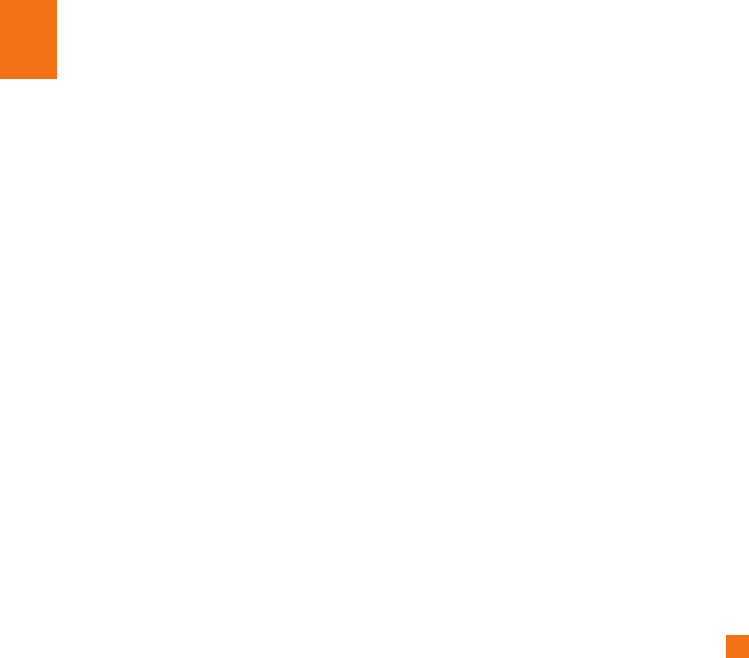
49
Instant Messaging feature can only be used with the
support of the network operator or communities such
as AIM, ICQ. For Instant Messaging users, a valid
*User ID and Password will be required in order to
login and exchange messages as well as checking the
online status.
There are three ways to use the Instant Messaging
feature.
1. Through the Main Menu.
2. Through the IM hotkey (the left navigation key).
Short pressing the hotkey will bring up the IM client
and long pressing the hotkey will automatically
begin the login process for the IM community
selected previously. The menu items below might
not appear since not all IM communities support the
various options. Also the menu strings may appear
differently based on the selected IM communities.
* The keywords such as User ID, Login and Contact will
be used as general terms in IM menus according to the
currently selected communities such as AIM and ICQ.
Offline Menu
Login
This allows users to login by filling in the User ID and
Password.
n Note
There is no need to type the User ID and Password all the
time if only Login process is successful and they are saved.
This feature is optional.
Saved Conversations
This is where a user can view saved conversations.
Settings
] Screen Name: You may select the Screen Name to
be used while in the Group chat service.
] Availability: You may select your availability status
(Available to Not Available, vice versa).
] Mood: You may select your current mood as in
Happy, Sad, Angry, Jealous, Invincible, In Love,
Sleepy, etc.
] Status Text: You may set your current status in free
text format.
Instant Messaging

50
Instant Messaging
] Save Password: You may save your password in
Login input.
] Power-on Login: You may start login automatically
after 20 seconds or so on power-on if you save a
valid password and then reset your mobile.
] Connection: You may set your IM connection
information. But, please check with your Network
provider before changing this information.
When you select Binding Protocol as SMS
- Binding Protocol: You can select the Bearer type
such as SMS, HTTP or Automatic.
- SMS Gateway Number: You can change the SMS
gateway number.
- Message Center Number: You can change the
Message Center Number.
When you select Binding Protocol as HTTP
- Binding Protocol: You can select the Bearer type
such as SMS, HTTP or Automatic.
- WV Server: You can change the WV Server address.
- Internet Profiles: You can change internet
connection settings.
When you select Binding Protocol as Automatic
- Binding Protocol: Phone will automatically select
Bearer type such as SMS or HTTP.
IM Information
Instant Messaging Client Information (Client Name,
Version Number) is displayed.
Online Menu / 1 to 1 conversation
After successful Login, a contact list with contacts will
appear on screen. Depending on the cursor location
in the contact list, following menu options will be
available.
When cursor is located on a Conversations List
n Note
Conversations List contains not only contact which
conversation is already opened but also unknown contact.
] View/Hide Conversations: This provides the option
to view or hide contacts from the selected list.

51
n Note
When you select left/right navigation Key or Confirm Key
on the Contact List, it offers the ability to view or hide
conversations.
] Send To Others: This offers the ability to send a
message to unknown contact. When selected, User
ID must be typed in prior to starting an IM session or
conversation.
] Saved Conversations: You may view or delete the
stored conversation session.
] Settings
• Screen Name: You may select the Screen Name to
be used while in the Group chat service.
• Availability: You may select your availability status
(Available to Not Available).
• Mood: You may select your current mood as in
Happy, Sad, Angry, Jealous, Invincible, In Love,
Sleepy, etc.
• Status Text: You may set your current status in free
text format.
• Watcher List: You may view contacts who can
access your presence information.
• View Options: You may offer the ability to show all
contacts or only online contacts.
] Logout: This begins the Logout process.
When cursor is located on a Conversation
] View: View allows you to converse with the selected
Unknown Contact and contact which conversation is
already started. It shows conversation of the contact
which conversation is already started.
] End Conversation: This close the selected
conversation. If an unknown contact was selected,
that contact is deleted also.
] Block/Unblock Contact: This allows you to block/
unblock the selected Conversations Contact.
] Add To List: This allows you to add the Unknown
Contact to the Contact List. After the selecting the
contact list, you may add the Unknown Contact and
once completed it is automatically deleted from the
Conversations List.
] View Information: This allows you to view
information. It provides User ID, Mood, Status Text.
] Refresh Contact: This refreshes the presence
information of the selected contact.
Instant Messaging

52
Instant Messaging
] Settings: Please refer to the previous Settings Menu.
] Logout: This begins the Logout process.
Online Menu / Group Chat
When cursor is located on a Group
Conversations List
] View/Hide Groups: You can select to view or hide
the Group Chat List.
] Join New Group: This allows you to join a new
Group Chat. In order to join, Group ID is required.
] Search Group: You can join after searching the
Group Name or Group Topic.
] Create Group: A new group chat can be created
after typing in the Group ID and the Welcome Note.
] Settings: Please refer to the previous Settings Menu.
] Logout: This begins the Logout process.
Menu options available in a Group Chat screen
] Send: This sends the typed message to all active
members within the Group Chat.
] Invite Others: This allows you to invite another
contact to the group chat. You can use the contact
list within the menu or by inviting based on the
search results. Maximum invitee number is 6. (This is
only if it’s been created by yourself.)
] Back To List: This brings the screen back to the
contact list.
] Leave Group: When leaving the active group chat
session, the buffer is cleared.
] Delete Group: This deletes the entire active group
chat, only if it’s been created by yourself. (This is
only if it’s been created by yourself.)
] Show Members: This displays current members who
have joined the active group chat session.
] Save Conversation: This stores currently active
conversation.
] T9 Languages: This selects the T9 predictive mode
Language.

53
When cursor is located on a Contact List
] View/Hide Contacts: This provides the option to view
or hide contacts from the selected list.
] Rename List: This renames the selected contact list.
] Add List: This adds a new contact list.
] Add Contact: This adds a new contact to the
selected contact list, in the meantime this searches
contact on the basis of E-mail Address, First Name,
Last Name.
n Note
The device only can support a maximum of 30 contacts and
therefore not all their contacts will be visible on the phone if
they have more than 30.
] Delete List: This deletes the selected contact list.
] Blocked List: This list is the blocked contacts.
] Refresh List: This refreshes the presence information
of the contacts within the contact list.
] Settings: Please refer to the previous Settings Menu.
] Logout: This begins the Logout process.
When cursor is located on a Contact
] Chat/View: Chat will display a screen where
conversation with selected Contact can take place
/ View shows conversation of the contact which
conversation is already started.
] Set/Clear Alert: When the user sets this contact as
“Set Alert”, if presence information of the selected
contact is changed to online from offline afterwards,
it alerts as the icon and sound.
] Block/Unblock Contact: This allows or blocks
conversation with the selected Contact.
] Add Contact: This adds a new contact to the
selected contact list, in the meantime this searches
contact on the basis of E-mail Address, First Name,
Last Name.
] Delete Contact: This deletes the selected Contact.
] View Information: This allows you to view
information. It provides User ID, Mood, Status Text.
] Refresh Contact: This refreshes the presence
information of the selected contact.
] Settings: Please refer to the previous Settings Menu.
] Logout: This begins the Logout process.
Instant Messaging

54
Menu options available in the Conversation
screen
] Send: Typed message can be sent.
] Back To List: This brings the screen back to the
contact list.
] End Conversation: This ends the active conversation
and clears the conversation buffer.
] Block/Unblock Contact: This allows or blocks
conversation with the selected Contact.
] Save Conversation: Stores currently active
conversation.
] View Information: This allows you to view
information. It provides User ID, Mood, Status Text.
] T9 Languages: This selects the T9 predictive mode
Language.
n Note
• Within the conversation screen, you can insert Symbol,
Emoticon and Text Template by using the right soft key.
• In the conversation window, you can use a side key or
up/down navigation key for scrolling conversation.
• Maximum number of characters supported by a message
is 500 characters for receiving and 160 characters for
sending.
• The presence information might not update in real time so
the “Refresh List”/“Refresh Contact” option can be used
for most up to date status.
Instant Messaging
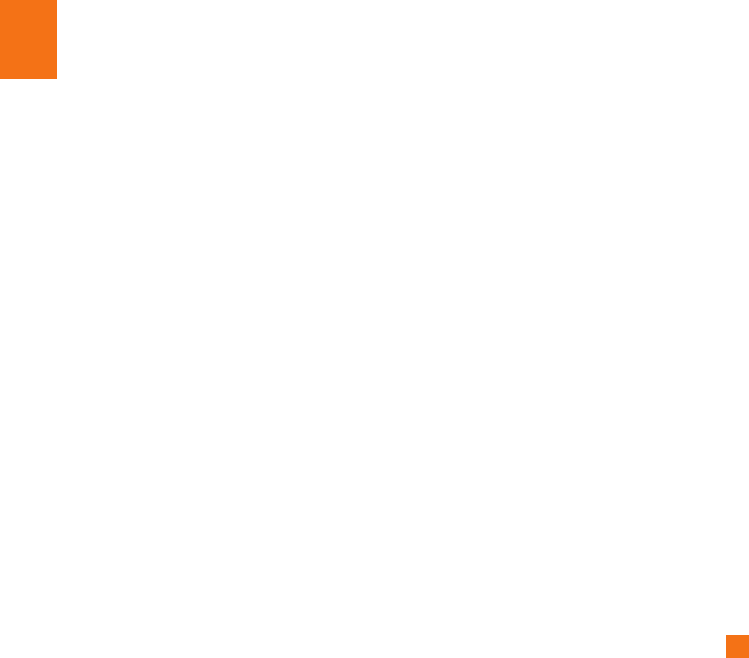
55
Favorites Menu 7.1
Your phone may have some pre-installed bookmarks
for sites not affiliated with LG. LG does not warrant or
endorse these sites. If you choose to access them,
you should take the same precautions, for security or
content, as you would with any site. For further details,
see page 61 (Menu 5.2).
Games & Apps Menu 7.2
For further details, see page 56~57 (Menu 3.2).
Ringtones / Audio Menu 7.3
The left soft key [Options] will bring up the following
options.
] Shop Ringtones: This menu option connects to
Cingular’s ringtone download site.
] Send Via: Downloaded Sound can be sent via MMS.
] Set As Ringtone: You can set the selected sound as
ringtone.
] Record Voice: See page 80 (Menu 7.7.4.1).
n Note
Sounds supplied as default can only be used under the Set
As Ring Tone mode.
Graphics Menu 7.4
The left soft key [Options] will bring up the following
options.
] View: You can view selected graphics.
] Shop Graphics: This menu option connects to
Cingular’s graphic download site.
] Send Via Multimedia Message: Downloaded Picture
can be sent via MMS.
] Set As Wallpaper: Currently selected Picture can be
set as a Wallpaper.
n Note
The MMS Picture can’t be set as wallpaper.
Photo Gallery Menu 7.5
All the still images taken in the Take Photo menu are
stored in this menu. You can view, organise and send
the pictures saved in your phone.
Select the picture you want press the left soft key
[Options] to access the following submenus.
] Open: You can view one image at a time.
] Delete: Deletes the selected image.
My MEdia

56
My MEdia
] Set As Wallpaper: You can set the selected image as
the LCD wallpaper.
] Set As Photo ID: You can add the selected image to
a address book contact to use the Photo Caller ID
feature.
] Send Via Multimedia Message: You can send the
selected image via a multimedia message.
] Edit: (Shown in the normal view) After selecting the
normal view of an image, you can edit it as follows.
After editing, the changed image can be saved by
pressing the left soft key [Save]. And the original
image is retained.
• Effect Filters: You can give various effects to the
image. After selecting the desired effect from 12
effect filters using the left/right navigation key,
press the left soft key [Save]. The changed image is
stored.
• Rotate: You can rotate the image 90, 180, or 270
degrees.
] Rename: You can change the name of the selected
image.
] Delete All: Deletes all the images in your phone.
] Information: You can check the title, resolution, size,
and date and time of the selected image.
Video Gallery Menu 7.6
Select the desired video clip using left/right/up/
down navigation keys, you can access the following
submenu using the left soft key [Options].
] Open: Plays the selected video clip.
] Delete: Deletes the selected video clip.
] Send Via Multimedia Message: You can send the
selected video clip via a multimedia message.
] Rename: You can change the title of the selected
video clip.
] Playback: You can play video clip with below option
• Once: play the selected video clip only one time
• Repeat: play the selected video clip repeatedly
• Continuous: play the all the video clip in your phone
continuously
] Delete All: Deletes all the video clips in your phone.
] Information: You can check the title, size, playing
time and date and time of the selected image.

57
My MEdia
Tools Menu 7.7
Camera (Menu 7.7.1)
The integrated camera allows you to take pictures at a
maximum resolution 640X480 pixels (also known as VGA).
Taking pictures will be more fun thanks to the
additional functions such as the 4X Zoom (depending
on the resolution), Brightness control, White Balance
and Color Effect. And the integrated Flash allows you
to take pictures even when light conditions are poor.
Also, the integrated camera is possible to record a
video clip.
n Note
If the battery is too low, you may not use the Camera
feature.
Take Photo (Menu 7.7.1.1)
Using the camera module built in your phone, you can
take pictures of people or events while on the move.
Additionally, you can send photos to other people in a
picture message.
The right soft key [Options] will bring up the following
options.
n Note
Press the left soft key [Video]: Video application enables
you to record a video clip.
] Resolution: Sets the image size to one of Hi
(640X480), Med (320X240), Low (128X160). The
selected image size displays on the capture screen.
You can zoom In/Out by upper/lower key except
640X480.
] Quality: Determines the quality of an image.
] White Balance: This adjusts the light effect level
and you can select from the following options: Auto /
Daylight / Incandescent / Cloudy / Fluorescent.
] Self Timer: Determines the delay time.
] Flash: Puts On/Off by # in Preview.
] Reverse View: Allows you to reverse the image by
Volume Key.
] Color Effect: Allows you to apply special effects to
the
picture. Press Left/Right Navigation Key to find
the tone you want to use. Color, Sepia, Mono are
available.
]
Fun Frames: Allows you to use a fun frame.

58
]
Multishot: This feature enables the amount of
continuous frames that can be taken at one time. The
number of frames is determined by the image size
setting.
]
Shutter Tones: Allows you to select a sound when
you press the shutter.
Sound 1 / Sound 2 / Sound 3 / Off
]
Default Settings: This restores the original camera
settings (Size, Brightness, Zoom, etc.).
Taking a single still shot
After finishing camera option setting (if needed), focus
on the subject to capture and press the Camera key or
O key. With a click, the image is
captured and then
automatically saved in the Photo Gallery.
Taking multiple shots in succession
Select the Multishot mode. After finishing camera
option setting, focus on the subject to capture and
press the Camera key. With a click, the image is
captured and then automatically saved in the Photo
Gallery.
Record Video (Menu 7.7.1.2)
You can record the video up to 1 hour. But it depends
on the resolution, the available memory capacity, and
the quantity of data to be compressed. Press Record
Video. You can record a video clip in this menu by
pressing the Camera key. Before taking a shot, press
the right soft key [Options] to set the following values.
Select the desired value and press the OK key to
confirm it.
n Note
Press the left soft key [Photo]: Camera application enables
you to take a still picture.
] Recording Mode: Sets the recording mode to one of
General, MMS Video.
] Resolution: Sets the image size to one of Low
(128X96), Hi (176X144). The selected image size
displays on the capture screen.
] Quality: Determines the quality of a video clip.
] White Balance: This adjusts the light effect level
and you can select from the following options: Auto /
Daylight / Incandescent / Cloudy / Fluorescent.
] Flash: Puts On/Off by # in Preview.
My MEdia

59
] Reverse View: Allows you to reverse the image by
Volume Key.
] Color Effect: Allows you to apply special effects to
the video clip. Press Left/Right Navigation Key to
find the tone you want to use. Color, Sepia, Mono are
available.
] Default Settings: This restores the original camera
settings (Size, Brightness, Zoom, etc.).
Press the Camera key to start recording a video clip.
REC time is updated on the LCD screen.
To stop recording, press the Camera key again. It is
automatically saved in Video Gallery. And you can
keep recording another video clip by pressing the
Camera key.
Photo Gallery (Menu 7.7.1.3)
All the still images taken in the Take Photo menu are
stored in this menu. You can view, organise and send
the pictures saved in your phone.
Select the picture you want press the left soft key
[Options] to access the following submenus.
] Open: You can view one image at a time.
] Delete: Deletes the selected image.
] Set As Wallpaper: You can set the selected image as
wallpaper.
] Set As Photo ID: You can add the selected image to
an address book contact to use the Photo Caller ID
feature.
]
Send Via Multimedia Message: You can send the
selected image via a multimedia message.
]
Edit: See page 72~73.
]
Rename: You can change the name of the selected
image.
]
Delete All: Deletes all the images in your phone.
]
Information: You can check the title, resolution, size,
and date and time of the selected image.
Video Gallery (Menu 7.7.1.4)
Select the desired video clip using left/right/up/
down navigation keys, you can access the following
submenu using the left soft key [Options].
]
Open: Plays the selected video clip.
]
Delete: Deletes the selected video clip.
]
Send Via Multimedia Message: You can send the
selected video clip via a multimedia message.
My MEdia

60
]
Rename: You can change the title of the selected
video clip.
]
Playback: You can play video clip with below option
• Once: play the selected video clip only one time
• Repeat: play the selected video clip repeatedly
• Continuous: play all the video clip in your phone
continuously
]
Delete All: Deletes all the video clips in your phone.
]
Information: You can check the title, size, date and
time of the selected image.
Memory Status (Menu 7.7.1.5)
You can check the current memory status on the
phone. Images and Movie share the memory.
MP3 Player (Menu 7.7.2)
My MEdia
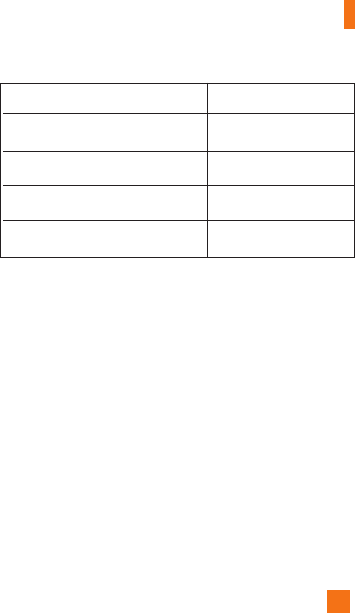
61
Alarm Clock (Menu 7.7.3)
You can set up to 5 alarm clocks to go off at a specified
time.
1. Select On and enter the alarm time you want.
2. Select the repeat period: Once, Mon~Fri, Mon~Sat,
Everyday.
3. Select the alarm tone you want and press the left
soft key [Ok].
4. Edit the alarm name and press the left soft key [Ok].
Calendar (Menu 7.7.4)
You can make up to maximum 20 notes.
When you enter this menu a calendar will be displayed.
Top of the screen indicates sections for date. Square
cursor is used to locate a particular day.
The under bar on the calendar indicates a schedule or
memo on that day. This function helps to remind you
of the schedule and memo. The phone will sound an
alarm tone if it has been set for a specific note.
For changing the day, month, and year.
n Note
Your phone should be switched on to use this function.
Visible menus on Scheduler
]
View Daily Schedules: Shows the note for the
chosen day. Use the up/down navigation keys to
browse through the note lists. If you set alarm for the
note, Alarm watch is displayed. At that time, if you
press the left soft key [Select], you can see the note
in detail. Press the left soft key [Options] to delete,
edit the note you selected. With your Left or Right
Navigation keys, you go to previous or next day.
]
Add New: Input the subject, the schedule time, the
repeat, the alarm by pressing allowed keys.
My MEdia
Weekly
Up/down navigation key
Left/right navigation key
1 key/ 3 key
Daily
Yearly
Key Description
Monthly
* key/ # key

62
]
View All Schedules: Shows the notes that are set
for all days. Use up/down navigation keys to browse
through the note lists. You can use the same menu as
“View Daily Schedules” by select key pressing the
right soft key [Options].
]
Delete Past: You can delete the past schedule that
has been already notified you.
]
Delete All: You can delete for the all note(s).
]
Go To Date: Typing a date, you can go to the date
directly.
]
Set Alarm Tone: You choose a scheduler alarm tone
on the list showing.
Voice Memo (Menu 7.7.5)
The voice memo feature you to record up to 10 voice
messages and each memo is up to 20 Seconds.
Record (Menu 7.7.5.1)
1. You can record voice memo in Voice recorder menu
and also holding down C in the standby mode.
2. Once recording is started, the message Recording
and the remaining time is displayed.
3. If you want to finish recording, press the left soft key
[Save].
4. Key in Voice memo title, press the left soft key [Ok].
View List (Menu 7.7.5.2)
The phone shows voice memo list. You can access the
following submenu using the left soft key [Options].
]
Play: Allows you to play back all memos recorded,
starting with the most recent memo. The screen
displays the date and time when the memo was
recorded.
]
Delete: Allows you to delete a specific memo. All
memos recorded are played back, starting with the
most recent one.
]
Record New: Allows you to record a memo.
]
Rename: Allows you to rename a specific memo.
]
Send Via Multimedia Message: Sends the selected
voice memo by MMS.
]
Delete All: Allows you to delete all memos.
My MEdia

63
Calculator (Menu 7.7.6)
Using this feature, you can use the phone as a
calculator. The calculator provides the basic arithmetic
functions: addition, subtraction, multiplication and
division.
Using the Calculator
1. Enter the first number using the numeric keys.
2. Use the navigation keys to select a sign for
calculation.
n Note
To include a decimal point, press the # key.
3. To calculate the result, press the left soft key [Result]
or O key.
Notepad (Menu 7.7.7)
You can make up to maximum 10 memos.
1. Select a memo pad you would edit.
2. If being a (Empty), Write by pressing the left soft key.
3. Input the memo and then press the left soft key [Ok].
World Time (Menu 7.7.8)
You can view clocks of the world’s major cities.
1. Select the city belonged to the time zone by pressing
the left/right navigation key.
2. You can set the current time to the city time you
select by pressing the left soft key [Set].
Unit Converter (Menu 7.7.9)
This converts any measurement into a unit you want.
There are 4 types that can be converted into units:
Length, Area, Weight and Volume.
1. You can select one of four unit types by pressing left
soft key [Unit].
2. Select the standard value by using left/right
navigation key.
3. Select the unit you want to convert by pressing up
and down navigation.
4. You can check the converted value for the unit you
want. Also, you can input a decimal number by
pressing #.
My MEdia
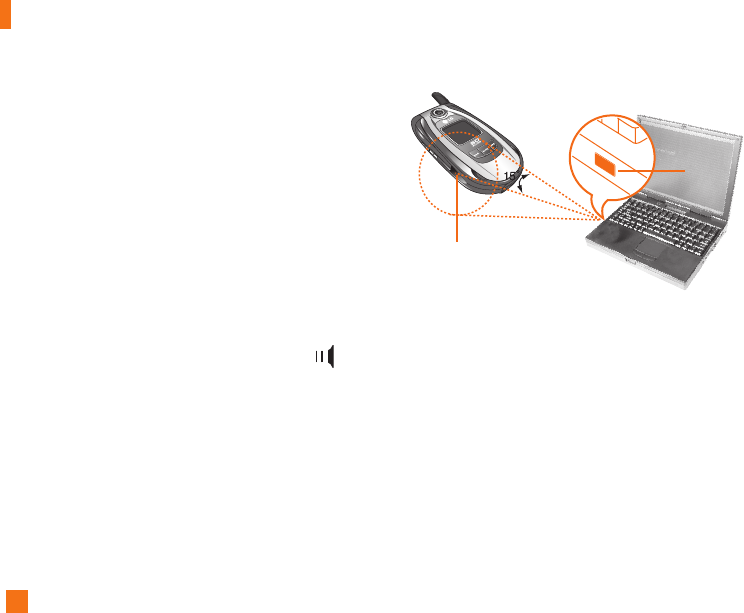
64
Infrared (Menu 7.7.0)
This feature allows you to send or receive data/
fax through the infrared port. To use an infrared
connection:
• Install the modem driver for receiving or sending the
data/fax.
• Install the network dial-up software supplied by your
service provider or fax application program for a fax
call on your PC.
• Configure and activate an IrDA-compliant infrared
port on your PC.
• Activate the infrared feature on the phone; the
symbol appears on the right side at the bottom of the
display.
• Dial the network service number given to you by the
service provider.
If there is no communication between your phone
and the IrDA-compliant device within 30 seconds
after activation of the feature, it is automatically
deactivated.
For further details, contact your service provider.
n PC Sync
PC Sync is a program for data exchange between PC and
the phone by a data cable. Therefore, if you want to use this
function, you have to buy the accessory kit.
My Menu (Menu 7.7.*)
Allows you to add your own favorites to the list already
provided. Once you create your own menu, you can
access the desired function quickly in the idle screen
by pressing the right soft key.
1. In the [empty] list, press the left soft key [Assign].
2. Select the item from the menu and save the desired
menu item.
IrDA port
IrDA port
My MEdia
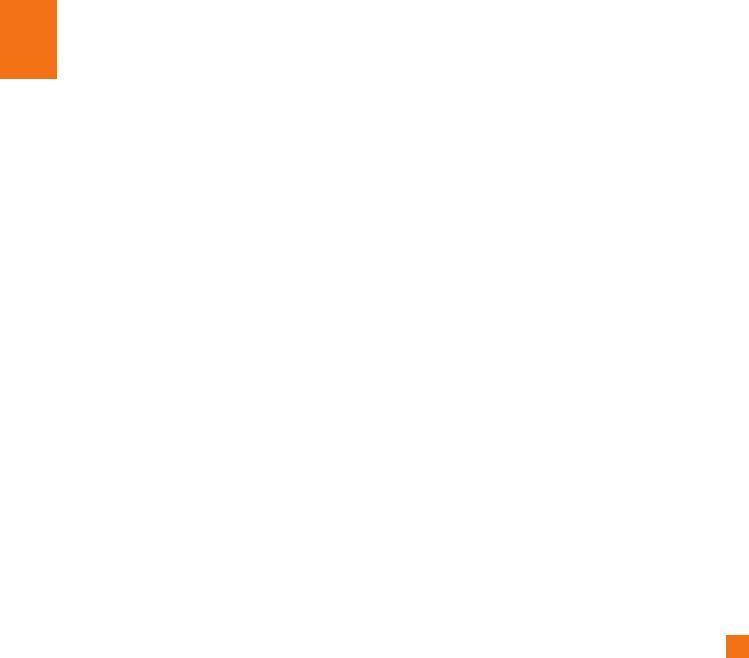
65
You can store phone numbers and their corresponding
names in the memory of your SIM card. In addition, you
can store up to 250 numbers and names in the phone
memory. The SIM card and phone memories, although
physically separate, are used as if they were a single
entity, called the Address Book.
Contact List Menu 8.1
1. You can also scroll through the Address Book from
the beginning, in idle mode with slide open, by
pressing the down navigation key directly.
2. If you want to edit, delete, copy an entry, or to add
the voice to one, select [Options].
3. Once you have found the required entry, press the
E to dial the number.
]
View Detail: To view in detail the selected name.
]
Delete: You can delete an entry.
]
Write Messages: You can write a short message and
a multimedia message. For further details, see page
45~48.
]
Edit: You can edit the name, mobile number, home
number, office number, E-mail, group, picture by
press the left soft key [Select].
]
Copy To SIM: You can copy an entry from Phone to
SIM.
]
Assign Speed Dial: You can call directly to set speed
dials in this option. For further details, see page 85.
]
Main Number: You can select the main number out
of your mobile, home or office numbers. Choose the
one that is most often used. The main number will be
displayed first, if you set this.
]
View Caller Groups: For further details, see page 86.
New Contact Menu 8.2
You can add an address book entry by using this function.
Phone memory capacity is 250 entries. SIM card memory
capacity depends on the cellular service provider.
You can also save 40 characters of name in the phone
memory, and save characters in the SIM card. The
number of characters is dependent on the SIM.
1. Scroll to highlight New Contact, and press the left
soft key [Select].
2. You can add new address book entries to SIM
memory or the address book memory. To select the
memory, go to Set Memory (Menu 8.7.1).
(Refer to page 87.)
Address Book

66
• Adding new entries into SIM memory
You can enter a name and number, and select the
required group. (Depends on the SIM)
• Adding new entries into phone memory
You can enter a name, numbers, E-mail address and
memo, and select the required group.
Speed Dial List Menu 8.3
You can assign any of the keys, 2 to 9 with a name
list entry. You can call directly by pressing this key for
2-3 seconds.
1. In menu mode, select Address Book and then Speed
Dials list. Or, in standby mode, hold C down in the
standby mode.
2. If you want to add a number to speed dial, select
<Empty>. Then, you can search the name from the
Address Book.
3. Select the name from the speed dial. You can change
and delete the name. In addition, you can call by
this number, write text message, and multimedia
message.
Caller Groups Menu 8.4
There are 7 predefined groups as well as one
additional group labeled Others where you can create
your own lists.
1. You can set the phone to ring in a specific way and
display a preselected graphic icon when a particular
person calls you.
2. Scroll to Caller Groups then press the left soft key
[Select] to enter this menu.
3. Every Group list will be displayed: Family, Friends,
Colleague, VIP, Group 1, Group 2, Group 3.
4. Select the Group name that you want to manage by
pressing the left soft key [Options].
5. You will see the following submenus under the
predefined groups.
]
Member List: Allows you to see the member list in
the group.
]
Group Ring Tone: Allows you to select the ring tone
to be used when you receive a voice phone call from
a person in the group.
Address Book

67
]
Group Icon: Allows you to select the graphic icon to
be displayed when you receive a call from a person
in the group.
]
Add Member: Allows you to add the member to the
group.
]
Remove Member: Allows you to delete the member
in the group.
]
Rename: Allows you to assign a name to the group.
]
Remove All: Allows you to delete all the member in
the group.
Copy All Menu 8.5
You can copy or move entries from the SIM card
memory to the phone memory and vice versa.
SIM To Phone (Menu 8.5.1)
You can copy the entry from the SIM card to phone
memory.
Phone To SIM (Menu 8.5.2)
You can copy the entry from the phone memory to the
SIM card.
The following options are available:
]
Keep Original: When copying, Original Dial Number
is kept.
]
Delete Original: When copying, Original Dial Number
will be erased.
Delete All Menu 8.6
You can delete all entries in the SIM and Phone. This
function requires the security code except for Voice.
Press the E key to return to the standby mode.
Settings Menu 8.7
Set Memory (Menu 8.7.1)
Scroll to highlight the Set Memory option, then press
the left soft key [Select].
]
If you select Always Ask when adding entry, the
phone will ask where to store.
]
If you select SIM or Phone, the phone will store an
entry to the SIM or the phone.
View Options (Menu 8.7.2)
]
Names Only: The phone will search an entry by
Name, display up to 6 picture list.
Address Book

68
]
Name and Number: The phone will search an entry
by the Name and the Number, display up to 4 picture
list Name and Number, without showing picture.
]
With Picture: The phone will search an entry by
Name or Number, display up to 4 picture list, with
showing picture.
Information Menu 8.8
Service Dial Number (Menu 8.8.1)
You can view the list of Service Dialing Numbers (SDN)
assigned by your network provider (If supported by
the SIM card). Such numbers include the emergency,
directory assistance and voice mail numbers.
1. Select the Service Dial Number option.
2. The names of the available services will be shown.
3. Use the up/down navigation keys to select a service.
Press the S key.
Memory Status (Menu 8.8.2)
You can check how many names and numbers are
stored in the Address Book (SIM card and phone
memories).
Own Number (Menu 8.8.3)
Allows you to display your phone number in the SIM
card.
Address Book
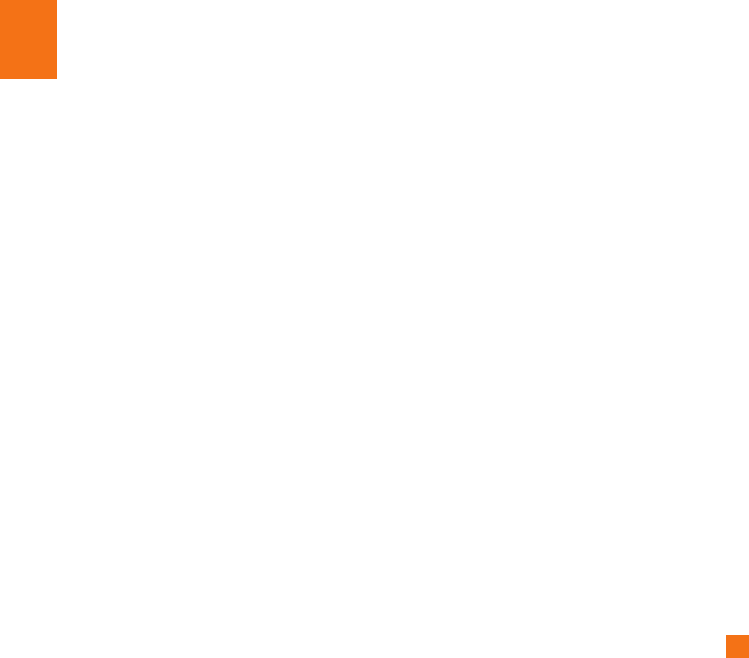
69
Sounds Menu 9.1
There can be 5 sound modes. Normal, Manner, Silent,
Ear Mic and Car Kit. Normal, Manner, Silent modes can
be changed on Volume menu. In addition, long last *
key on idle mode can swap Normal and Manner mode.
Ear Mic and Car Kit is available when instruments are
attached.
Shop Ringtones (Menu 9.1.1)
Connects to Cingular Ringtone Shops. See page 71 for
further details.
Ringtones (Menu 9.1.2)
Shows and plays ringtones. CE500 supplies 10 default
ringtones. There can be downloaded ringtones from
Ringtone shops.
Volume (Menu 9.1.3)
Can control Ringtone, Key Tone, Earpiece, Headset,
Handsfree attached volume. The others (slide tone
volume, message tone volume, etc...) depend on
Ringtone volume.
Ring Alert Type (Menu 9.1.4)
Supports 3 ring alert type. Ring, Ring And Vibration and
Ring After Vibration. It is available on Ringtone volume
level 1~5.
Message Alert Tones (Menu 9.1.5)
You can select 4 message alert tones.
Key Tones (Menu 9.1.6)
You can select 5 key tones including Voice Keytone.
3D Effect (Menu 9.1.7)
Voice Memo (Menu 9.1.8)
See page 80 for further details.
Settings

70
Display Menu 9.2
Wallpaper (Menu 9.2.1)
You can select the background pictures in standby
mode. There are 2 folders that include graphics and
pictures originated from built-in camera or web sites.
No Wallpaper makes the background be white.
Backlight Timer (Menu 9.2.2)
You can set the light-up duration of the internal display.
There are 3 lightup durations.
Languages (Menu 9.2.3)
You can change the language for the display texts in
your phone. This change will also affect the Language
Input mode. CE500 supports English, French and Spanish.
Menu Style (Menu 9.2.4)
You can change the top menu styles, iconic grid and list
style.
Banner (Menu 9.2.5)
If you select On, you can edit the text which is
displayed in standby mode.
Theme (Menu 9.2.6)
You can choose 4 kinds of color schemes, No Theme,
Pictograph, Metal and Midnight.
Information Box (Menu 9.2.7)
You can preview the current state of the selected menu
before open the menu. The state is shown at bottom of
the display.
Date & Time Menu 9.3
You can set functions relating to the date and time.
Set Date (Menu 9.3.1)
You can enter the current date.
Date Format (Menu 9.3.2)
You can set the Date format such as YYYY/MM/DD, DD/
MM/YYYY, MM/DD/YYYY. (D: Day / M: Month / Y: Year)
Set Time (Menu 9.3.3)
You can enter the current time.
Settings

71
Time Format (Menu 9.3.4)
You can set the time format between 24-hour and
12-hour.
Auto Update (Menu 9.3.5)
Set on, Date and time are set up automatically.
Call Menu 9.4
To change the settings for call diverting:
Call Forwarding (Menu 9.4.1)
When this network service is activated, you can direct
your incoming calls to another number, for example, to
your voice mailbox number. For details, contact your
service provider. Select one of the divert options, for
example, select If busy to divert voice calls when your
number is busy or when you reject incoming calls.
The following options are available:
]
All Voice Calls: Diverts voice calls unconditionally.
]
If Busy: Diverts voice calls when the phone is in use.
]
If No Reply: Diverts voice calls which you do not
answer.
]
If Out Of Reach: Diverts voice calls when the phone
is switched off or out of coverage.
]
All Data Calls: Diverts to a number with a PC
connection unconditionally.
]
All Fax Calls: Diverts to a number with a fax
connection unconditionally.
• Activate: Activates the corresponding service.
- To Other Number: Inputs the number for diverting.
- To Favorite Number: You can check recent five
diverted numbers.
• Cancel: Cancels the corresponding service.
• View Status: Checks the status of the service.
]
Cancel All: Cancels all call divert service.
Answer Mode (Menu 9.4.2)
Allows you to determine when to answer the phone.
]
Slide Open: When the phone rings, you can answer a
call simply by sliding down the keypad.
]
Any Key: You can answer an incoming call by
pressing any key, except the E key.
Settings

72
]
Send Key Only: You can answer an incoming call by
only pressing the S key.
Send My Number (Menu 9.4.3)
This network service allows you to set your phone
number to be displayed (On) or hidden (Off) from
the person to whom you are calling. Select Set By
Network to reset the phone to the setting that you have
agreed upon with your service provider.
Call Waiting (Menu 9.4.4)
The network will notify you of a new incoming call
while you have a call in progress. Select Activate to
request the network to activate call waiting, Cancel to
request the network to deactivate call waiting, or View
Status, to check if the function is active or not.
Minute Beep (Menu 9.4.5)
This option allows you to specify whether the phone
must beep every minute during an outgoing call to keep
you informed of the length of the call.
Auto Redial (Menu 9.4.6)
Select On, and your phone will make a maximum
of three attempts to connect the call after an
unsuccessful call attempt.
Send DTMF Tones (Menu 9.4.7)
You can send the DTMF (dual tone multi-frequency)
tones of the number on the display during a call.
This option is helpful for entering a password or
account number when you call an automated system,
like a banking service.
Security Menu 9.5
Various codes and passwords are used to protect
the features of your phone. They are described in the
following sections.
Request PIN Code (Menu 9.5.1)
When the PIN code request feature is enabled, you
must enter your PIN each time you switch the phone
on. Consequently, any person who does not have your
PIN cannot use your phone without your approval.
Settings

73
n Note
Before disabling the PIN code request feature, you must
enter your
PIN
The following options are available:
]
Enable: You must enter the PIN each time the phone
is switched on.
]
Disable: The phone connects directly to the network
when you switch it on.
Phone Lock (Menu 9.5.2)
You can use security code to avoid unauthorized use
of the phone. Whenever you power on the phone, the
phone will request security code if you set phone lock
to When Power On. If you want to lock your phone
after power on, set Phone Lock to Immediately.
Fixed Dial Number (Menu 9.5.3)
Allows you to restrict your outgoing calls to selected
phone numbers, if this function is supported by your
SIM card. The PIN2 code is required.
The following options are available:
]
Enable: You can only call phone numbers stored in
the Address Book. You must enter your PIN2.
]
Disable: You can call any number.
]
Number List: You can view the number list saved as
fixed dial number.
n Note
Not all SIM cards have a PIN2. If your SIM card does not,
this menu option is not displayed.
Change Codes (Menu 9.5.4)
The Change codes feature allows you to change your
current password to a new one. You must enter the
current password before you can specify a new one.
You can change the access codes: Security Code,
PIN1 Code, PIN2 Code
n Note
PIN: Personal Identification Number.
Connection Menu 9.6
Depending on ENS (Enhanced Network Selection)
function and “PLMN Mode” in SIM, Network Selection
menu appears or disappears.
Settings

74
World Phone (Menu 9.6.1)
When the America (850/1900) option is selected the
device can be used in the US, and when the Europe
(1800) option is chosen the device can be used in
European countries.
This phone does not automatically search and set the
GSM frequency. Instead the user must manually set the
frequency band based on his/her location. The default
setting is “America (850/1900)” so in order to switch
to the European frequency, simply select the “Europe
(1800)” option from the World Phone Setting menu.
After the selection, turn the phone off and on again to
begin using the new frequency setting. When traveling
to different parts of the world, you must always set the
World Phone Setting to the correct frequency band.
GPRS Attach (Menu 9.6.2)
If you select Power On and you are in a network that
supports packet data, the phone registers to the GPRS
network and sending short messages will be done via
GPRS. Also, starting an active packet data connection,
for example, to send and receive e-mail, is quicker. If
you select When Needed, the phone will use a packet
data connection only if you start an application or
action that needs it. The GPRS connection is closed
after it is not used by any application.
n Note
If there is no GPRS coverage and you have chosen Power
on, the phone will periodically try to establish a packet data
connection.
Reset Default Menu 9.7
You can easily reset your phone to its default
configuration. To do so, proceed, as follows.
1. Select the Reset Settings menu option.
2. Enter the 4-digit phone password.
n Note
The password is preset to 0000.
Settings
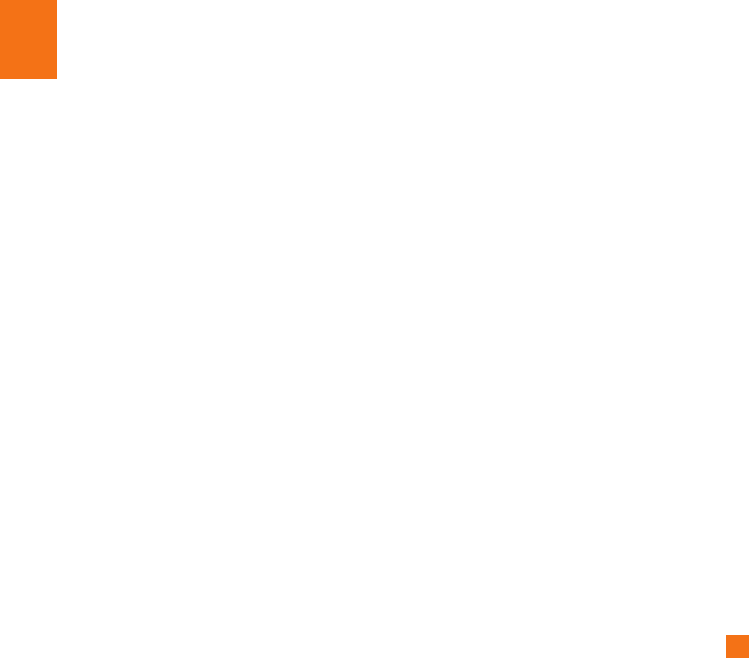
75
Q Why is the connection not consistent abruptly
disconnects even when established?
A When frequency is unstable or weak or if there are
too many users, connection may be cut off even
after it was established. Please try again later or
attempt after relocating to other areas.
Q Why does the LCD not turn on?
A Remove the battery and turn on the power after
placing it back on. If there is no change, fully
charge the battery and try again.
Q Why is there an echo when a connection is made
with certain telephones in a certain area?
A This is called the ‘Echo Phenomenon’, where it
occurs if connection volume is too high or caused
by special properties (semi electronic telephone
exchange) of the equipment on the other end.
Q&A
Please check to see if any problems you have encountered with the phone are described in this section before taking
the phone in for a service or calling a service engineer.
Q How do I view the list of outgoing calls, incoming
calls and missed calls?
A Press the S key.
Q How do I clear all call history?
A Press the left soft key [Menu] and then the 1 4
4 key.
Q How do I view all numbers stored in memory?
A Press the down navigation key.
Q Why is the connection inconsistent or not audible in
certain areas?
A When frequency environment is unstable in a
certain area, connection may be inconsistent and
not audible. Relocate to another area and try again.

76
Q&A
Q Why does the phone heat up?
A The phone may get hot when there is a very
long call duration or when games are played or
even when surfing the Internet for a long time.
This has no effect upon the life of the product or
performance.
Q Why is there no ring tone, but only a blinking LCD
screen?
A EPhone may be set to ‘Vibration All’ or in ‘Silent All
’ mode. In the Sound menu, please select Volume →
Ringtone → Volume 1 ~ Volume 5, or Vol5&Vib.
Q Why does the battery life get shorter in standby
mode?
A The battery is worn out. As time passes, the battery
life gradually becomes shorter. If the battery
lasts about half the amount of time as when first
purchased, it’s time to purchase a new battery.
Q Why does the battery run out so quickly during
normal use?
A It is due to the user environment or a large number
of calls or weak signal.
Q Why is no number dialed when you recall a
Address Book entry?
A Check that the number has been stored correctly
by using the Address book Search feature. Re-store
them, if necessary.
Q Why can’t my correspondent reach me?
A Is you phone switched on (E pressed for more
than three seconds)?
Are you accessing the right cellular network? Or,
you may have set an incoming call barring option.
Q I cannot find the lock, PIN, or PUK code. What is my
password?
A The default lock code is ‘0000’. If you forget or lose
the lock code, contact your phone dealer. If you
forget or lose a PIN or PUK code, or if you have
not received such a code, contact your network
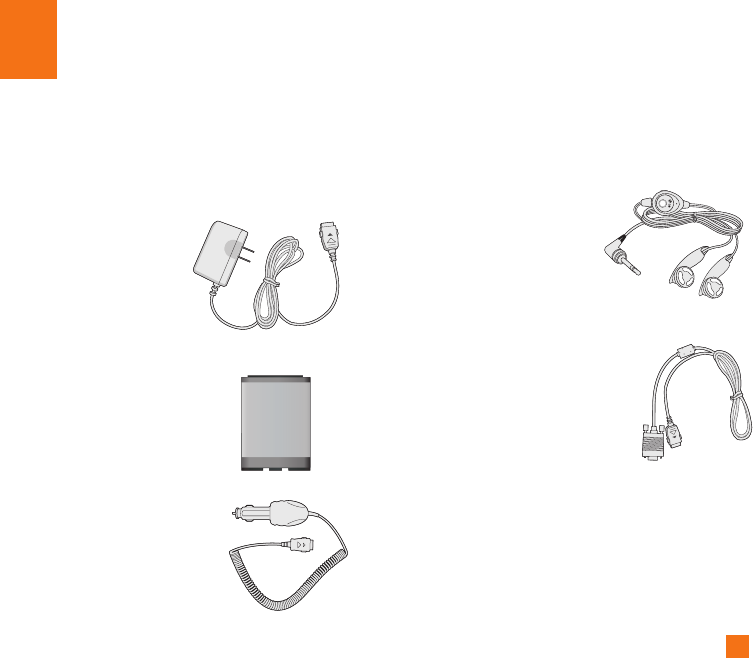
77
Accessories
There are a variety of accessories available for your mobile phone. You can select these options according
to your personal communication requirements. Consult your local dealer for availability.
Stereo headset
Allows hands-free operation.
Includes earpiece and
microphone.
Data Cable Kit
Connects your phone to a PC.
Travel Adapter
This adapter allows you to
charge the battery.
It supports standard U.S.
120 Volt 60Hz outlets.
It takes under 4 hours to
charge a completely
discharged battery.
Battery
Standard battery is available.
Vehicle Power Adapter
You can operate the phone and
trickle charge the phone battery
from your vehicle by using the
vehicle power adapter.
It takes 5 hours to charge a
completely discharged battery.

78
TIA Safety Information
Provided herein is the complete TIA Safety Information
for Wireless Handheld phones. Inclusion of the
text covering Pacemakers, Hearing Aids, and Other
Medical Devices is required in the owner’s manual for
CTIA Certification. Use of the remaining TIA language
is encouraged when appropriate.
Exposure to Radio Frequency Signal
Your wireless handheld portable telephone is a low-
power radio transmitter and receiver. When it is ON,
it receives and also sends out radio frequency (RF)
signals.
In August, 1996, the Federal Communications
Commissions (FCC) adopted RF exposure guidelines
with safety levels for handheld wireless phones. Those
guidelines are consistent with the safety standards
previously set by both U.S. and international standards
bodies:
ANSI C95.1 (1992) *
NCRP Report 86 (1986)
ICNIRP (1996)
Those standards were based on comprehensive
and periodic evaluations of the relevant scientific
literature. For example, over 120 scientists, engineers,
and physicians from universities, government health
agencies, and industry reviewed the available body of
research to develop the ANSI Standard (C95.1).
* American National Standards Institute; National
Council on Radiation Protection and Measurements;
International Commission on Non-Ionizing Radiation
Protection
The design of your phone complies with the FCC
guidelines (and those standards).
Antenna Care
Use only the supplied or an approved replacement
antenna. Unauthorized antennas, modifications, or
attachments could damage the phone and may violate
FCC regulations.
Phone Operation
NORMAL POSITION: Hold the phone as you would any
other telephone with the antenna pointed up and over
your shoulder.
Safety Guidelines

79
Tips on Efficient Operation
For your phone to operate most efficiently:
] Do not touch the antenna unnecessarily when the
phone is in use.
Contact with the antenna affects call quality and
may cause the phone to operate at a higher power
level than otherwise needed.
Driving
Check the laws and regulations on the use of wireless
phones in the areas where you drive. Always obey
them. Also, if using your phone while driving, please:
] Give full attention to driving — driving safely is your
first responsibility;
] Use hands-free operation, if available;
] Pull off the road and park before making or
answering a call if driving conditions so require.
Electronic Devices
Most modern electronic equipment is shielded from
RF signals. However, certain electronic equipment
may not be shielded against the RF signals from your
wireless phone.
Pacemakers
The Health Industry Manufacturers Association
recommends that a minimum separation of six (6’)
inches be maintained between a handheld wireless
phone and a pacemaker to avoid potential interference
with the pacemaker. These recommendations are
consistent with the independent research by and
recommendations of Wireless Technology Research.
Persons with pacemakers:
] Should ALWAYS keep the phone more than six
inches from their pacemaker when the phone is
turned ON;
] Should not carry the phone in a breast pocket.
] Should use the ear opposite the pacemaker to
minimize the potential for interference.
] If you have any reason to suspect that interference
is taking place, turn your phone OFF immediately.
Hearing Aids
Some digital wireless phones may interfere with some
hearing aids. In the event of such interference, you
may want to consult your service provider.
Safety Guidelines

80
Other Medical Devices
If you use any other personal medical device, consult
the manufacturer of your device to determine if they
are adequately shielded from external RF energy. Your
physician may be able to assist you in obtaining this
information.
Turn your phone OFF in health care facilities when
any regulations posted in these areas instruct you
to do so. Hospitals or health care facilities may be
using equipment that could be sensitive to external RF
energy.
Vehicles
RF signals may affect improperly installed or
inadequately shielded electronic systems in motor
vehicles. Check with the manufacturer or its
representative regarding your vehicle.
You should also consult the manufacturer of any
equipment that has been added to your vehicle.
IPosted Facilities
Turn your phone OFF in any facility where posted
notices so require.
Aircraft
FCC regulations prohibit using your phone while in the
air. Turn your phone OFF before boarding an aircraft.
Blasting Areas
To avoid interfering with blasting operations, turn
your phone OFF when in a ‘blasting area’ or in areas
posted: ‘Turn off two-way radio’. Obey all signs and
instructions.
Potentially Explosive Atmosphere
Turn your phone OFF when in any area with a
potentially explosive atmosphere and obey all signs
and instructions. Sparks in such areas could cause
an explosion or fire resulting in bodily injury or even
death.
Areas with a potentially explosive atmosphere are
often, but not always, marked clearly. Potential areas
may include: fueling areas (such as gasoline stations);
below deck on boats; fuel or chemical transfer or
storage facilities; vehicles using liquefied petroleum
gas (such as propane or butane); areas where the air
contains chemicals or particles (such as grain, dust, or
metal powders); and any other area where you would
Safety Guidelines

81
Safety Guidelines
normally be advised to turn off your vehicle engine.
For Vehicles Equipped with an Air Bag
An air bag inflates with great force. DO NOT place
objects, including either installed or portable wireless
equipment, in the area over the air bag or in the air bag
deployment area. If in-vehicle wireless equipment is
improperly installed and the air bag inflates, serious
injury could result.
FDA Consumer Update
The U.S. Food and Drug Administration’s Center for
Devices and Radiological Health Consumer Update on
Mobile Phones.
1. Do wireless phones pose a health hazard?
The available scientific evidence does not show
that any health problems are associated with using
wireless phones. There is no proof, however, that
wireless phones are absolutely safe. Wireless
phones emit low levels of radiofrequency energy
(RF) in the microwave range while being used. They
also emit very low levels of RF when in the standby
mode. Whereas high levels of RF can produce
health effects (by heating tissue), exposure to low
level RF that does not produce heating effects
causes no known adverse health effects. Many
studies of low level RF exposures have not found
any biological effects. Some studies have suggested
that some biological effects may occur, but such
findings have not been confirmed by additional
research. In some cases, other researchers have
had difficulty in reproducing those studies, or in
determining the reasons for inconsistent results.
2. What is the FDA’s role concerning the safety of
wireless phones?
Under the law, the FDA does not review the safety
of radiation-emitting consumer products such as
wireless phones before they can be sold, as it does
with new drugs or medical devices. However, the
agency has authority to take action if wireless
phones are shown to emit radiofrequency energy
(RF) at a level that is hazardous to the user. In such
a case, the FDA could require the manufacturers of
wireless phones to notify users of the health hazard
and to repair, replace, or recall the phones so that
the hazard no longer exists.
Although the existing scientific data do not justify
FDA regulatory actions, the FDA has urged the

82
Safety Guidelines
wireless phone industry to take a number of steps,
including the following:
] Support needed research into possible biological
effects of RF of the type emitted by wireless
phones;
] Design wireless phones in a way that minimizes
any RF exposure to the user that is not necessary
for device function; and
] Cooperate in providing users of wireless phones
with the best possible information on possible
effects of wireless phone use on human health.
The FDA belongs to an interagency working group
of the federal agencies that have responsibility for
different aspects of RF safety to ensure coordinated
efforts at the federal level. The following agencies
belong to this working group:
o National Institute for Occupational Safety and Health
o EEnvironmental Protection Agency
o Occupational Safety y Health Administration
(Administración de la seguridad y salud laborales)
o Occupational Safety and Health Administration
o National Telecommunications and Information
Administration
The National Institutes of Health participates in
some interagency working group activities, as well.
The FDA shares regulatory responsibilities for
wireless phones with the Federal Communications
Commission (FCC). All phones that are sold in
the United States must comply with FCC safety
guidelines that limit RF exposure. The FCC relies
on the FDA and other health agencies for safety
questions about wireless phones.
The FCC also regulates the base stations that the
wireless phone networks rely upon. While these
base stations operate at higher power than do the
wireless phones themselves, the RF exposures that
people get from these base stations are typically
thousands of times lower than those they can get
from wireless phones. Base stations are thus not
the subject of the safety questions discussed in this
document.
3. What kinds of phones are the subject of this
update?
The term ‘wireless phone’ refers here to handheld
wireless phones with built-in antennas, often called
‘cell’, ‘mobile’, or ‘PCS’ phones. These types of

83
Safety Guidelines
wireless phones can expose the user to measurable
radiofrequency energy (RF) because of the short
distance between the phone and the user’s head.
These RF exposures are limited by FCC safety
guidelines that were developed with the advice
of the FDA and other federal health and safety
agencies. When the phone is located at greater
distances from the user, the exposure to RF is
drastically lower because a person’s RF exposure
decreases rapidly with increasing distance from the
source. The so-called ‘cordless phones,’ which have
a base unit connected to the telephone wiring in a
house, typically operate at far lower power levels,
and thus produce RF exposures far below the FCC
safety limits.
4. What are the results of the research done
already?
The research done thus far has produced conflicting
results, and many studies have suffered from flaws
in their research methods. Animal experiments
investigating the effects of radiofrequency energy
(RF) exposures characteristic of wireless phones
have yielded conflicting results that often cannot be
repeated in other laboratories. A few animal studies,
however, have suggested that low levels of RF could
accelerate the development of cancer in laboratory
animals. However, many of the studies that showed
increased tumor development used animals that had
been genetically engineered or treated with cancer-
causing chemicals so as to be pre-disposed to
develop cancer in the absence of RF exposure.
Other studies exposed the animals to RF for up to
22 hours per day. These conditions are not similar
to the conditions under which people use wireless
phones, so we don’t know with certainty what the
results of such studies mean for human health.
Three large epidemiology studies have been
published since December 2000. Between them,
the studies investigated any possible association
between the use of wireless phones and primary
brain cancer, glioma, meningioma, or acoustic
neuroma, tumors of the brain or salivary gland,
leukemia, or other cancers. None of the studies
demonstrated the existence of any harmful health
effects from wireless phone RF exposures. However,
none of the studies can answer questions about
long-term exposures, since the average period of
phone use in these studies was around three years.

84
Safety Guidelines
5. What research is needed to decide whether RF
exposure from wireless phones poses a health
risk?
A combination of laboratory studies and
epidemiological studies of people actually using
wireless phones would provide some of the data
that are needed. Lifetime animal exposure studies
could be completed in a few years. However,
very large numbers of animals would be needed
to provide reliable proof of a cancer promoting
effect if one exists. Epidemiological studies can
provide data that is directly applicable to human
populations, but 10 or more years follow-up may
be needed to provide answers about some health
effects, such as cancer. This is because the interval
between the time of exposure to a cancer-causing
agent and the time tumors develop — if they do
— may be many, many years. The interpretation of
epidemiological studies is hampered by difficulties
in measuring actual RF exposure during day-to-day
use of wireless phones. Many factors affect this
measurement, such as the angle at which the phone
is held, or which model of phone is used.
6. What is the FDA doing to find out more about the
possible health effects of wireless phone RF?
The FDA is working with the U.S. National
Toxicology Program and with groups of investigators
around the world to ensure that high priority
animal studies are conducted to address important
questions about the effects of exposure to
radiofrequency energy (RF).
The FDA has been a leading participant in the World
Health Organization International Electromagnetic
Fields (EMF) Project since its inception in 1996.
An influential result of this work has been the
development of a detailed agenda of research
needs that has driven the establishment of
new research programs around the world. The
project has also helped develop a series of public
information documents on EMF issues.
The FDA and the Cellular Telecommunications
& Internet Association (CTIA) have a formal
Cooperative Research and Development Agreement
(CRADA) to do research on wireless phone safety.
The FDA provides the scientific oversight, obtaining
input from experts in government, industry, and
academic organizations. CTIA-funded research

85
Safety Guidelines
is conducted through contracts with independent
investigators.
The initial research will include both laboratory
studies and studies of wireless phone users. The
CRADA will also include a broad assessment of
additional research needs in the context of the
latest research developments around the world.
7. How can I find out how much radio frequency
energy exposure I can get by using my wireless
phone?
All phones sold in the United States must comply
with Federal Communications Commission (FCC)
guidelines that limit radio frequency energy (RF)
exposures. The FCC established these guidelines
in consultation with the FDA and the other federal
health and safety agencies. The FCC limit for RF
exposure from wireless telephones is set at a
Specific Absorption Rate (SAR) of 1.6 watts per
kilogram (1.6 W/kg). The FCC limit is consistent with
the safety standards developed by the Institute
of Electrical and Electronic Engineering (IEEE)
and the National Council on Radiation Protection
and Measurement. The exposure limit takes into
consideration the body’s ability to remove heat from
the tissues that absorb energy from the wireless
phone and is set well below levels known to have
effects. Manufacturers of wireless phones must
report the RF exposure level for each model of
phone to the FCC. The FCC website (http://www.fcc.
gov/oet/ rfsafety) gives
8. What has the FDA done to measure the radio
frequency energy coming from wireless phones?
The Institute of Electrical and Electronic Engineers
(IEEE) is developing a technical standard for
measuring the radio frequency energy (RF) exposure
from wireless phones and other wireless handsets
with the participation and leadership of FDA
scientists and engineers.
The standard, ‘Recommended Practice for
Determining the Spatial-Peak Specific Absorption
Rate (SAR) in the Human Body Due to Wireless
Communications Devices: Experimental Techniques,
’ sets forth the first consistent test methodology for
measuring the rate at which RF is deposited in the
heads of wireless phone users. The test method
uses a tissue-simulating model of the human head.
Standardized SAR test methodology is expected to
greatly improve the consistency of measurements

86
Safety Guidelines
made at different laboratories on the same phone.
SAR is the measurement of the amount of energy
absorbed in tissue, either by the whole body or a
small part of the body. It is measured in watts/kg (or
milliwatts/g) of matter. This measurement is used to
determine whether a wireless phone complies with
safety guidelines.
9. What steps can I take to reduce my exposure to
radiofrequency energy from my wireless phone?
If there is a risk from these products — and at this
point we do not know that there is — it is probably
very small. But if you are concerned about avoiding
even potential risks, you can take a few simple
steps to minimize your exposure to radiofrequency
energy (RF). Since time is a key factor in how
much exposure a person receives, reducing the
amount of time spent using a wireless phone will
reduce RF exposure. If you must conduct extended
conversations by wireless phone every day, you
could place more distance between your body and
the source of the RF, since the exposure level drops
off dramatically with distance.
For example, you could use a headset and carry
the wireless phone away from your body or use a
wireless phone connected to a remote antenna.
Again, the scientific data do not demonstrate
that wireless phones are harmful. But if you are
concerned about the RF exposure from these
products, you can use measures like those
described above to reduce your RF exposure from
wireless phone use.
10. What about children using wireless phones?
The scientific evidence does not show a danger
to users of wireless phones, including children
and teenagers. If you want to take steps to lower
exposure to radiofrequency energy (RF), the
measures described above would apply to children
and teenagers using wireless phones.
Reducing the time of wireless phone use and
increasing the distance between the user and the
RF source will reduce RF exposure.
Some groups sponsored by other national
governments have advised that children be
discouraged from using wireless phones at all.
For example, the government in the United
Kingdom distributed leaflets containing such a
recommendation in December 2000. They noted
that no evidence exists that using a wireless

87
Safety Guidelines
phone causes brain tumors or other ill effects.
Their recommendation to limit wireless phone
use by children was strictly precautionary; it was
not based on scientific evidence that any health
hazard exists.
11. What about wireless phone interference with
medical equipment?
Radio frequency energy (RF) from wireless phones
can interact with some electronic devices. For this
reason, the FDA helped develop a detailed test
method to measure electromagnetic interference
(EMI) of implanted cardiac pacemakers and
defibrillators from wireless telephones. This test
method is now part of a standard sponsored by the
Association for the Advancement of Medical
instrumentation (AAMI).
The final draft, a joint effort by the FDA, medical
device manufacturers, and many other groups,
was completed in late 2000.
12. Where can I find additional information?
For additional information, please refer to the
following resources:
FDA web page on wireless phones
(http://www.fda.gov/cdrh/phones/index.html)
Federal Communications Commission (FCC) RF
Safety Program (http://www.fcc.gov/oet/rfsafety)
International Commission on Non-lonizing
Radiation Protection (http://www.icnirp.de)
World Health Organization (WHO) International
EMF Project
(http://www.who.int/emf)
National Radiological Protection Board (UK)
(http://www.nrpb.org.uk/)
The highest SAR value for this model phone when
tested for use at the ear is 0.714 W/kg and when
worn on the body, as described in this user’s
manual, is 0.482 W/kg. (Body-worn measurements
differ among phone models, depending upon
available accessories and FCC requirements.)
While there may be differences between SAR
levels of various phones and at various positions,
they all meet the government requirement for safe
exposure.

88
Safety Guidelines
The FCC has granted an Equipment Authorization
for this model phone with all reported SAR levels
evaluated as in compliance with the FCC RF
emission guidelines. SAR information on this model
phone is on file with the FCC and can be found
under the Display Grant section of http://www.
fcc.gov /oet/fccid after searching on FCC ID
BEJCE500.
Additional information on Specific Absorption
Rates (SAR) can be found on the Cellular
Telecommunications Industry Association (CTIA)
website at http://www.wow-com.com
* In the United States and Canada, the SAR limit
for mobile phones used by the public is 1.6
watts/kg (W/kg) averaged over one gram of
tissue. The standard incorporates a substantial
margin of safety to give additional protection for
the public and to account for any variations in
measurements.
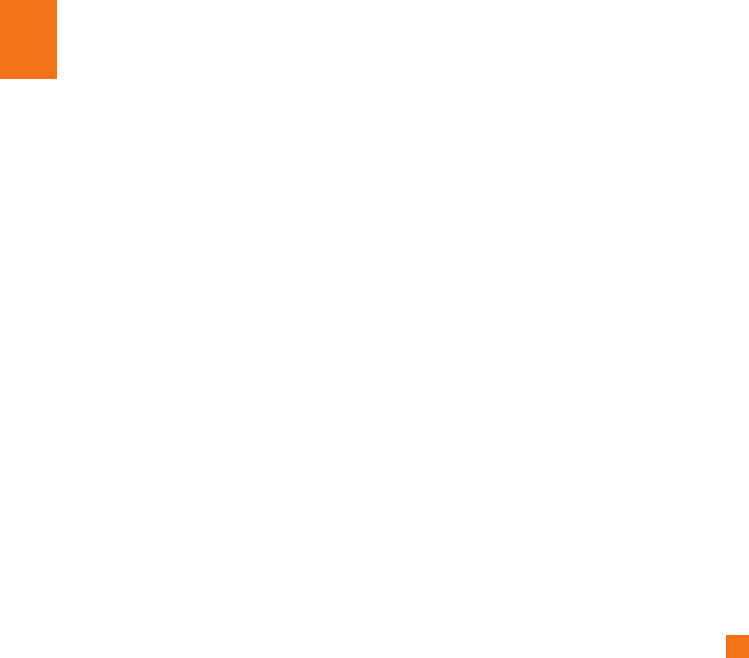
89
To help you understand the main technical terms and abbreviations used in this booklet and take full advantage of the
feature on your mobile phone, here are a few definitions.
GSM (Global System for Mobile
Communication)
International standard for cellular communication,
guaranteeing compatibility between the various
network operators. GSM covers most European
countries and many other parts of the world.
Java
Programming language generating applications that
can run on all hardware platforms, whether small,
medium or large, without modification.
It has been promoted for and geared heavily to the
Web, both for public Web sites and Intranets. When a
Java program runs from a Web page, it is called a Java
applet. When it is run on a mobile phone or pager, it is
called a MIDlet.
Line Identification Services (Caller ID)
Service allowing subscribers to view or block the
telephone numbers of callers.
Glossary
Call Barring
Ability to restrict outgoing and incoming calls.
Call Divert
Ability to reroute calls to another number.
Call Waiting
Ability to inform users that they have an incoming call
when engaged on another call.
GPRS (General Packet Radio Service)
GPRS guaranties continuous connection to the Internet
for mobile phone and computer users. It is based on
the Global System for Mobile Communication (GSM)
circuit-switched cellular phone connections and the
Short Message Service (SMS).

90
Conference Calls
Ability to establish a conference call involving up to
five additional parties.
Phone Password
Security code used to unlock the phone when you
have selected the option to lock it automatically each
time it switches on.
Roaming
Use of your phone when you are outside your home
area (when traveling for example).
SDN (Service Dial Number)
Telephone numbers supplied by your network provider
and giving access to special services, such as voice
mail, directory inquiries, customer support and
emergency services.
SIM (Subscriber Identification Module)
Card containing a chip with all the information
required to operate the phone (network and memory
information, as well as the subscriber’s personal data).
Glossary
Patent Information
This product was manufactured under one or more of the
following U.S.
patents: 5276765 5749067 6061647
DATE: 2004.12.13 (FC)
The SIM card fits into a small slot on the back of the
phone and is protected by the battery.
SMS (Short Message Service)
Network service sending and receiving messages to
and from another subscriber without having to speak to
the correspondent. The message created or received
(up to 160 characters long) can be displayed, received,
edited or sent.
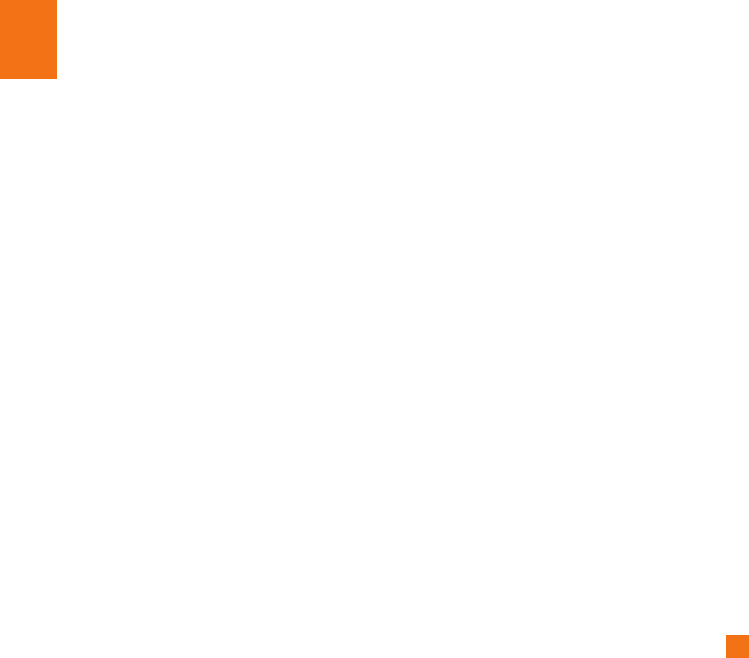
91
A
Access codes ··································································· 22
Access point ································································ 41,47
Add member ····································································· 67
Add new ······································································· 48,61
Address book ······························································· 29,65
Adjusting the volume ······················································· 23
Alarm clock ······································································· 61
Answer mode ··································································· 71
Answering a call ······························································ 24
B
Backlight ······································································ 14,70
Barring password ···························································· 22
Battery ·········································································· 11,17
Business card ······························································ 34,39
C
Calculator ·········································································· 63
Calendar ············································································ 61
Call divert ····································································· 71,89
Call duration ······································································ 36
Call waiting ·································································· 72,89
Caller groups ···································································· 66
Camera ········································································· 13,57
Chat ··············································································· 40,52
Clear cache ······································································· 48
Clear key ······································································· 12,13
Conference calls ························································· 31,90
Copy all ·············································································· 67
CPHS ·······································································. 29,30,31
Index

92
D
Default settings ································································ 58
Delete recent calls ·························································. 36
Dialed calls ·································································· 35,36
Display information ·························································· 14
Display screen ····························································· 12,13
Download messages ······················································· 41
E
End key ········································································· 12,13
Ending a call ····································································· 23
Entering text ······································································ 24
F
Favorites ···································································43,47,55
Fixed dial number ····························································· 73
G
Gallery ················································································ 59
Games ··········································································· 42,45
Go to URL ··········································································· 47
GPRS ············································································· 74,89
Group icon ········································································· 67
Group ring tone ································································ 66
H
Headse ··············································································· 77
I
Inbox ·················································································· 39
In-call menu ······································································ 30
Infrared port ···························································· 12,13,14
Installing the SIM card ··················································· 16
L
Languages ········································································· 70
Last call ············································································· 33
Lower case ······································································· 23
Index

93
M
Making a Call ···································································· 23
Making international calls ·············································· 23
Memory status ·················································· 41,44,60,68
Menu tree ·········································································· 32
Message key ······························································· 12,13
Message types ································································· 40
Microphone ···························································· 12,13,27
Minute Beep .................................................................... 72
Missed calls ······································································ 35
Multimedia ··································································· 35,39
Multishot ··········································································· 58
Muting the microphone ·················································· 27
N
Navigation Key ···························································· 12,13
New Contact ····································································· 65
O
Outbox ················································································ 40
Own number ····································································· 68
P
Phone Lock ······································································· 73
Phone to SIM ···································································· 67
PIN Code ··········································································· 72
Power key ···································································· 12,13
Private call ········································································ 28
R
Received Calls ·································································· 36
Ringtones ································································ 45,55,69
S
Security code ······························································ 22,73
Send ·············································································· 13,20
Send my number ······························································ 72
Service dial number ··················································· 68,90
Index

94
Set memory ······································································· 67
Side keys ······································································ 12,13
SIM to phone ···································································· 67
Speed dials ······································································· 66
T
Templates ·········································································· 38
Text messages ·································································· 40
Time format ······································································· 71
Travel adapter ··································································· 77
U
Unit converter ··································································· 63
Upper case ········································································ 23
V
Vibrate mode ····································································· 24
Voice mailbox number ····················································· 41
W
Wallpaper ·········································································· 70
WAP browser ··································································· 46
White balance ·································································· 58
World phone ····································································· 74
World time ········································································· 63
Index
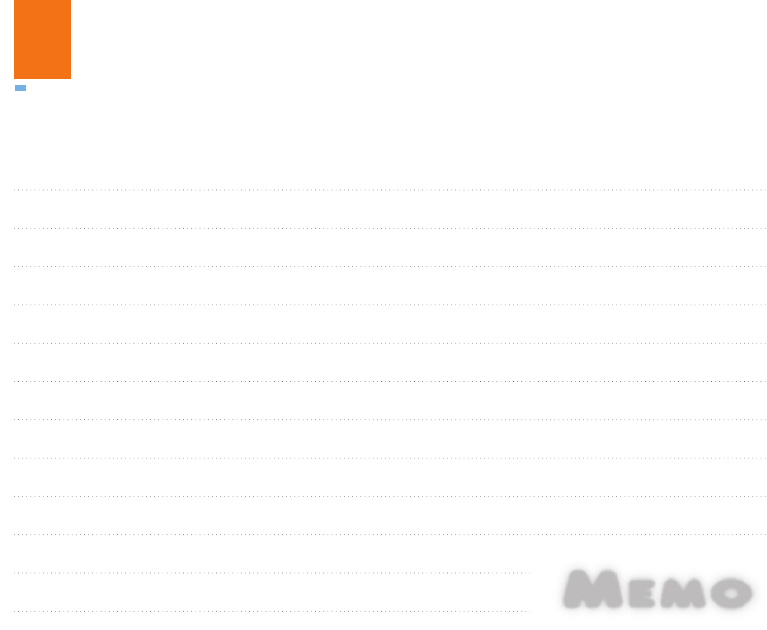
Memo
Memo
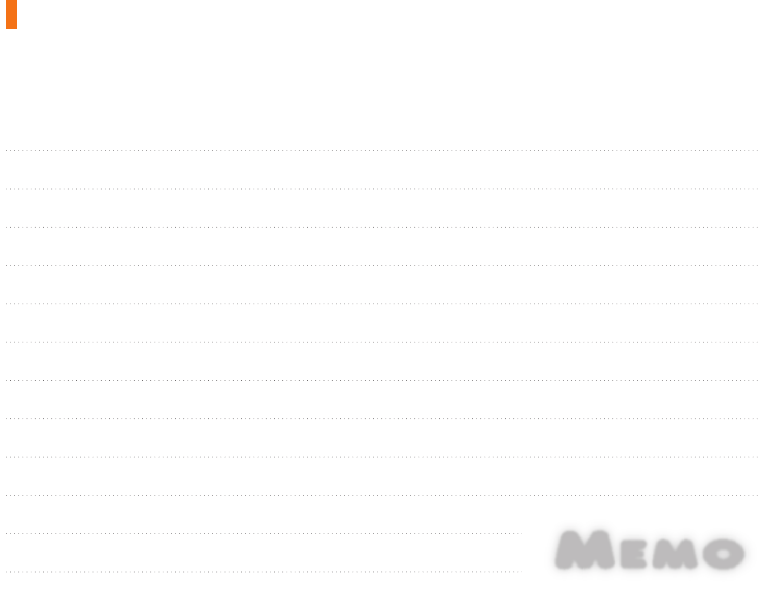
Memo
Memo
1. LO QUE CUBRE ESTA GARANTÍA
LG le ofrece una garantía limitada de que la unidad de
suscriptor adjunta y sus accesorios incluidos estarán
libres de defectos de materiales o mano de obra según los
términos y condiciones siguientes:
1. La garantía limitada del producto se prolonga durante UN
(1) año contado a partir de la fecha de adquisición del
producto. El período de garantía restante de la unidad que
se está reparando o sustituyendo se determinará mediante
la presentación del recibo de ventas original por la compra
de la unidad.
2. La garantía limitada se extiende sólo al comprador original
del producto y no es asignable ni transferible a ningún otro
comprador o usuario final subsecuentes.
3. Esta garantía sólo es buena para el comprador original del
producto durante el período de garantía siempre que sea
en los EE.UU., incluidos Alaska, Hawaii, los territorios de
los EE.UU. y todas las provincias canadienses.
4. La carcasa externa y las partes cosméticas estarán libres
de defectos al momento de la distribución, y por tanto
no estarán cubiertas por los términos de esta garantía
limitada.
5. A solicitud de LG, el consumidor deberá aportar
información aceptable para probar la fecha de compra.
6. El cliente se hará cargo del costo de envío del producto
al Departamento de servicio al cliente de LG. LG se
hará cargo del costo de envío del producto de vuelta al
consumidor después de realizar el servicio según esta
garantía limitada.
2. LO QUE NO CUBRE ESTA GARANTÍA
1. Defectos o daños producto del uso del producto de una
forma distinta de la normal y acostumbrada.
2. Defectos o daños producto de un uso anormal,
condiciones anormales, almacenamiento inadecuado,
exposición a humedad o agua, modificaciones no
autorizadas, conexiones no autorizadas, reparación no
autorizada, mal uso, negligencia, abuso, accidentes,
alteraciones, instalación incorrecta o cualquier otro
acto que no sea responsabilidad de LG, incluido el
daño causado por la transportación, fusibles fundidos y
derrames de alimentos o líquidos.
3. Rotura o daños a las antenas a menos que hayan sido
ocasionadas directamente por defectos en los materiales o
mano de obra.
4. El consumidor debe notificar al Departamento de servicio
al cliente de LG el supuesto defecto o desperfecto del
producto durante el período de garantía limitada aplicable
para hacer efectiva la garantía.
5. Productos a los que se haya eliminado el número de serie,
o en los que éste sea ilegible.
LIMITED WARRANTY STATEMENT

6. Esta garantía limitada se otorga en lugar de cualquier otra
garantía, explícita o implícita, de hecho o por lo dispuesto
en las leyes, establecido por ellas o implicado, incluso,
aunque de manera enunciativa y no limitativa, cualquier
garantía implícita de comerciabilidad o adecuación para
un uso en particular.
7. Daños resultantes del uso de accesorios no aprobados
por LG. El uso de cualquier accesorio no aprobado por LG
anula de inmediato esta garantía y LG no será responsable
de daños incidentales, consecuenciales, especiales ni
de ningún otro tipo que resulten del uso de cualquier
accesorio no aprobado por LG.
8. Todas las superficies de plástico y todas las demás piezas
externas expuestas que se rayen o dañen debido al uso
normal por parte del cliente.
9. Productos que hayan sido puestos en funcionamiento por
encima de las limitaciones máximas indicadas.
10. Productos utilizados u obtenidos en un programa de
arrendamiento.
11. Consumibles (como sería el caso de los fusibles).
3. DERECHOS DE LEYES ESTATALES:
No se aplica a este producto ninguna otra garantía explícita.
LA DURACIÓN DE CUALQUIER GARANTÍA IMPLÍCITA,
INCLUIDA LA GARANTÍA IMPLÍCITA DE COMERCIABILIDAD,
SE LIMITA A LA DURACIÓN DE LA GARANTÍA EXPLÍCITA
AQUÍ INDICADA. LG LG ELECTRONICS MOBILECOMM
U.S.A., INC. NO TENDRÁ RESPONSABILIDAD LEGAL
POR LA PÉRDIDA DEL USO DE ESTE PRODUCTO, LAS
INCOMODIDADES, PÉRDIDAS O CUALQUIER OTRO DAÑO,
DIRECTO O CONSECUENCIAL, QUE SE PRODUZCA POR EL
USO O LA INCAPACIDAD DE USAR ESTE PRODUCTO, NO
POR LA VIOLACIÓN DE CUALQUIER GARANTÍA EXPLÍCITA
O IMPLÍCITA, INCLUIDA LA GARANTÍA IMPLÍCITA DE
COMERCIABILIDAD APLICABLE A ESTE PRODUCTO.
Algunos países no permiten la excluyente de limitación de
daños incidentales o consecuenciales, o las limitaciones
sobre la duración de la garantía implícita, de modo que
es posible que estas limitaciones o exclusiones no se le
apliquen a usted. Esta garantía le concede derechos legales
concretos y es posible que también tenga otros derechos,
que varían de estado a estado.
4. COMO OBTENER EL SERVICIO DE ESTA
GARANTÍA:
Para obtener servicio de esta garantía llame al siguiente
teléfono desde cualquier ubicación continental de los
Estados Unidos:
LG Electronics Service
201 James Record Road
Huntsville, AL 35824
Tel : 1-800-793-8896
Website : http://us.lgservice.com
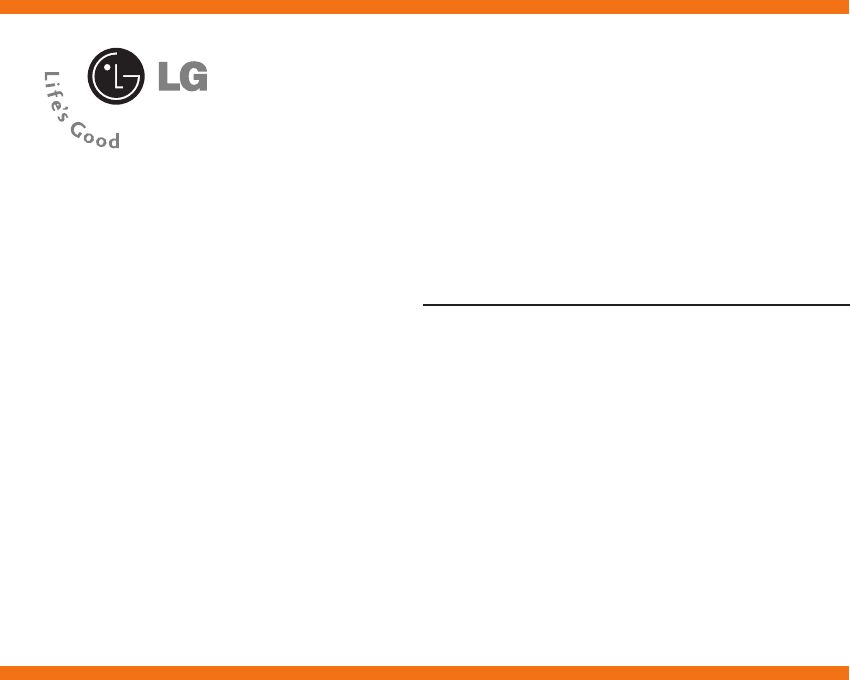
CE500
Guía del usuario

2
Desempacar ··················································· 7
Por su seguridad ············································ 8
Su teléfono ···················································· 13
Componentes del teléfono ............................................. 13
Las características de su teléfono .............................. 14
Información en la pantalla ........................................... 15
Para empezar ··············································· 17
Instalación de la tarjeta SIM ....................................... 17
Cargar la batería ............................................................. 18
Para encender y apagar el teléfono ............................ 18
Códigos de acceso ......................................................... 20
Funciones generales ·································· 21
Hacer una llamada ......................................................... 21
Hacer una llamada con la tecla Send ......................... 21
Hacer llamadas internacionales .................................. 21
Terminar una llamada ..................................................... 21
Hacer una llamada desde la Lista de contactos ....... 21
Ajuste del volumen ........................................................ 22
Contestar una llamada .................................................. 22
Modo de vibración (rápido) ........................................... 22
Fuerza de la señal ........................................................... 22
Introducir texto ............................................................... 23
Selección de funciones y o pciones ········ 26
Direcciones ·················································· 27
Menú en llamada ········································· 28
Durante una llamada ..................................................... 28
Hacer una segunda llamada ......................................... 28
Alternar entre dos llamadas ......................................... 28
Contestar una llamada entrante ................................... 28
Rechazar una llamada entrante ................................... 28
Silenciar el micrófono .................................................... 28
Llamadas de conferencia .............................................. 29
Hacer una segunda llamada ......................................... 29
Configuración de una llamada de conferencia ......... 29
Poner en espera una llamada de conferencia .......... 29
Contenido

3
Añadir llamadas a la llamada de conferencia ........... 30
Una llamada privada en una
llamada de conferencia ................................................. 30
Terminar una llamada de conferencia ........................ 30
Árbol de menús ············································ 31
Llamadas Recientes ····································· 34
Llamadas Perdidas ........................................................... 34
Llam. Enviadas .................................................................. 34
Llam. Recibidas ................................................................ 34
Eliminar Últimas Llamadas ............................................. 35
Llamadas Perdidas ........................................................... 35
Llam. Recibidas ................................................................. 35
Llam. Enviadas ................................................................... 35
Todas Llam ......................................................................... 35
Duración De La Llamada ................................................. 35
Última Llam ........................................................................ 35
Llam.Recibidas .................................................................. 35
Llam.Enviadas .................................................................... 35
Todas Llam ......................................................................... 35
Restablecer ........................................................................ 35
Información De Los Datos ............................................... 35
Duración De La Llamada ................................................. 35
Volúmenes De Datos ........................................................ 35
Mensajes ........................................................................... 36
Crear Nuevo Mensaje ..................................................... 36
Texto .................................................................................... 36
Multimedia ....................................................................... 37
Buzón Entrada ................................................................. 38
Buzón Salida ................................................................... 39
Borradores ....................................................................... 40
Chat ................................................................................... 40
Buzón De Voz ................................................................... 40
Escuchar Buzón De Voz ................................................. 41
Número De Buzón De Correo De Voz .......................... 41
Plantilla ............................................................................ 41
Texto .................................................................................. 41
Multimedia ....................................................................... 41
Tarjeta De Visita .............................................................. 42

4
Configuración .................................................................. 43
Mensajes De Texto ......................................................... 43
Mensajes Multimedia .................................................... 43
Descargar Mensajes ....................................................... 44
Estado Memoria .............................................................. 44
Juegos Y Aplic ············································· 45
Comprar Juegos .............................................................. 45
Juegos Y Aplic ................................................................ 45
Favoritos ........................................................................... 46
Información ..................................................................... 47
Estado Memoria .............................................................. 47
Versión Java .................................................................... 47
MEdia Mall ··················································· 48
Comprar Tonos De Timbre ............................................. 48
Comprar Juegos .............................................................. 48
Comprar Gráficos ........................................................... 48
Comprar MMS ................................................................. 48
Comprar Aplicaciones ................................................... 48
MEdia Home .................................................................... 48
MEdia Net ····················································· 49
MEdia Net ........................................................................ 50
Favoritos ........................................................................... 50
Ir A URL ............................................................................. 50
Punto De Acceso ............................................................ 50
Confg. Caché ................................................................... 51
Config. Cookies ............................................................... 51
Certificación De Seguridad .......................................... 52
Información ..................................................................... 52
Mensaje Instantáneos ································ 53
My MEdia ······················································ 60
Favoritos ........................................................................... 60
Juegos Y Aplic ................................................................ 60
Tono De Timbre / Audio ................................................. 60
Gráficos ............................................................................ 60
Galería De Fotos ............................................................. 60
Galería De Películas ...................................................... 61
Utilidades ......................................................................... 62
Cámera ............................................................................. 62

5
MP3 Player ........................................................................ 67
Alarma ............................................................................... 67
Planificador ...................................................................... 68
Grabador De Voz ............................................................. 69
Calculadora ...................................................................... 69
Memoria ........................................................................... 70
Reloj Mundial ................................................................... 70
Conver. Unidad ................................................................ 70
Infrared ............................................................................. 70
Mi Menú ........................................................................... 72
Libreta De Direcciones ······························ 73
Lista De Contactos ......................................................... 73
Contacto Nuevo .............................................................. 73
Marc. Rápida .................................................................... 74
Grupos Usuarios ............................................................. 74
Copiar Todos .................................................................... 75
Borrar Todas .................................................................... 75
Config. Agenda ................................................................ 76
Información ..................................................................... 76
Ajustes ··························································· 77
Sonidos ............................................................................. 77
Comprar Tonos De Timbre ............................................. 77
Tonos De Timbre .............................................................. 77
Volumen ............................................................................ 77
Tipo De Alerta De Timbre ............................................... 77
Tonos De Alerta De Mensaje ........................................ 77
Tonos De Teclas .............................................................. 77
Effet 3D ............................................................................ 77
Grabador De Voz ............................................................. 78
Pantalla ........................................................................... 78
Papel Tapiz ....................................................................... 78
Tiempo De Luz De Fondo ............................................... 78
Idiomas ............................................................................. 78
Estilo Del Menú ............................................................... 78
Texto Pant ......................................................................... 78
Esquema De Color ......................................................... 78
Ventana De Información ................................................ 78
Fecha Y Hora ................................................................... 78
Fecha ................................................................................ 79
Formato Fecha ................................................................. 79
Hora ................................................................................... 79

6
Formato Hora ................................................................... 79
Actualización Automática ............................................. 79
Llamar ............................................................................... 79
Reexpedición De Llamadas ........................................... 79
Modo De Respuesta ....................................................... 80
Enviar Mi Númaro ........................................................... 80
Llam. Espera .................................................................... 80
Aviso Minut ...................................................................... 80
Rellam. Auto ..................................................................... 80
Selec. Línea ..................................................................... 80
Enviar DTMF .................................................................... 80
Conf. Seguridad .............................................................. 80
Solicitar Código PIN ....................................................... 80
Bloqueo De Teléfono ...................................................... 80
Bloqueo De Tecla Automático ...................................... 80
Restr. Llam. ....................................................................... 80
Marca. Fija ....................................................................... 80
Cambiar Códigos ............................................................. 82
Cnfg. Conex. ..................................................................... 82
Red .................................................................................... 82
Teléfono Mundial ............................................................ 82
Adjuntar GPRS ................................................................. 83
Restablecer Ajustes ....................................................... 83
Preguntas y Respuestas ····························· 84
Accesorios .................................................... 86
Indicaciones de seguridad ························ 87
Glosario ······················································· 101
Indice ··························································· 103
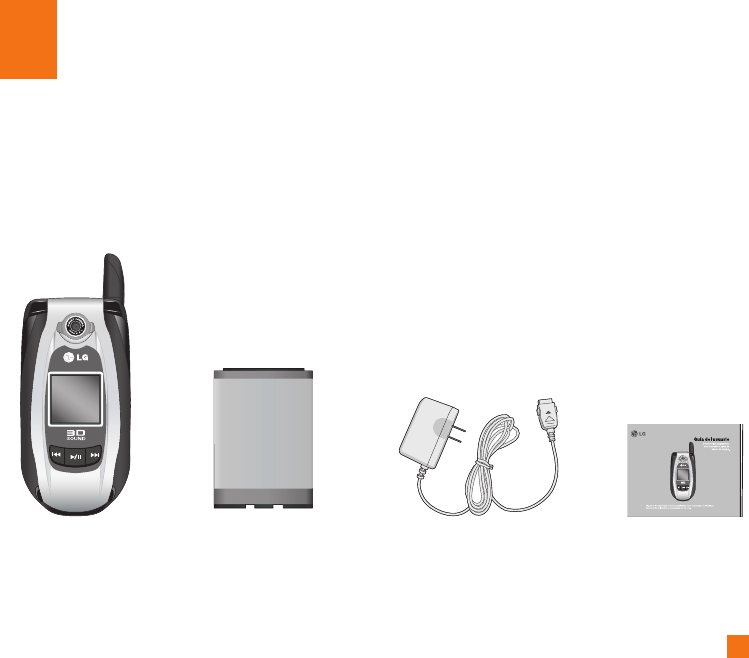
7
Haga una revísión para cerciorarse de que tiene todos los componentes que se muestran abajo.
Desempacar
CE500
Teléfonot Batería estándar Guía del usuario
Adaptador para viajes

8
Información importante
Esta guía del usuario contiene información importante
acerca del uso y funcionamiento de este teléfono.
Lea toda la información con cuidado para obtener un
desempeño óptimo y para evitar cualquier daño o mal
uso del teléfono. Cualquier cambio o modificación
que no esté explícitamente aprobado en esta guía del
usuario podría invalidar la garantía que tiene para este
equipo.
Antes de comenzar
Instrucciones de seguridad
¡ADVERTENCIA! Para reducir la posibilidad de sufrir
descargas eléctricas, no exponga el teléfono a áreas
de mucha humedad, como serían el baño, una piscina,
etc.
Almacene siempre el teléfono lejos del calor.
Nunca almacene el teléfono en ambientes que
puedan exponerlo a temperaturas menores a los 0
°C o superiores a los 40°C, como por ejemplo al aire
libre durante una tormenta de nieve o dentro del
automóvil en un día caluroso. La exposición al frío
o calor excesivos causará desperfectos, daños y
posiblemente una falla catastrófica.
Sea cuidadoso al usar su teléfono cerca de otros
dispositivos electrónicos. Las emisiones de
radiofrecuencia del teléfono celular pueden afectar
a equipos electrónicos cercanos que no estén
adecuadamente blindados. Debe consultar con los
fabricantes de cualquier dispositivo médico personal,
como sería el caso de marcapasos o audífonos para
determinar si son susceptibles de recibir interferencia
del teléfono celular. Apague el teléfono cuando esté
en una instalación médica o en una gasolinera. Nunca
coloque el teléfono en un horno de microondas ya que
esto haría que estallara la batería.
¡Importante! Lea por favor la INFORMACIÓN DE
SEGURIDAD DE LA ASOCIACIÓN DE LA INDUSTRIA
DE LAS TELECOMUNICACIONES (TIA) en la página 115
antes de utilizar su teléfono.
Por su seguridad

9
Información de seguridad
Por favor lea y atienda la información siguiente para
el uso seguro y adecuado de su teléfono y para evitar
cualquier daño imprevisto debido a un accidente.
Igualmente, mantenga el manual del usuario en un
sitio accesible en todo momento después de leerlo.
] Desconecte el cable de corriente y el cargador si
hay una tormenta eléctrica para evitar descargas
eléctricas o incendios.
] No use su teléfono en áreas altamente explosivas,
ya que puede generar chispas.
] No coloque el teléfono en un sitio sometido a exceso
de polvo y mantenga la distancia mínima requerida
entre el cable de corriente y las fuentes de calor.
] No dañe el cable de corriente doblándolo,
retorciéndolo, tirando de él o calentándolo. No use
la clavija si está suelta, ya que esto puede ocasionar
incendios o descargas eléctricas.
] Sostenga firmemente la clavija para conectar y
desconectar el cable de corriente. Cerciórese de
que la clavija esté firmemente conectada. Si no lo
está, puede producir calor excesivo o un incendio.
] No coloque objetos pesados sobre el cable de
corriente. No permita que el cable de corriente se
doble, ya que esto puede ocasionar incendios o
descargas eléctricas.
] Cuide de no dejar que la batería entre en contacto
con conductores metálicos como pueden serlo un
collar o algunas monedas. Al sufrir un corto circuito,
puede causar una explosión.
] No desarme la batería ni la golpee, ya que esto
puede ocasionar descargas eléctricas, corto
circuitos e incendios. Almacene la batería en un sitio
alejado del alcance de los niños.
] El uso de una batería dañada o el colocar la batería
en la boca puede ocasionar graves lesiones.
] Cargando aparece en la pantalla después de
conectar el adaptador de viaje. Si la batería
está totalmente vacía, tarda bastante tiempo en
mostrar “Cargando”.
] No coloque cerca del teléfono artículos que
contengan componentes magnéticos, como tarjetas
de crédito, tarjetas telefónicas, libretas bancarias y
boletos del metro. El teléfono puede dañar la banda
magnética.
Por su seguridad

10
] No sostenga la antena ni permita que entre en
contacto con su cuerpo durante las llamadas.
] Hablar por el teléfono durante un largo período de
tiempo puede reducir la calidad de la llamada debido
al calor que se genera durante el uso.
] No permita que el teléfono se vea sometido a
vibraciones excesivas o golpes.
] Cuando no use el teléfono durante un período
prolongado, almacénelo en un área segura con el
cable de corriente desconectado.
Información sobre la exposición a
radiofrecuencias de la FCC
¡ADVERTENCIA! Lea esta información antes de hacer
funcionar el teléfono.
En agosto de 1996, la Comisión federal de
comunicaciones (FCC) de los Estados Unidos,
con su acción en el informe y orden FCC 96-326,
adoptó una norma de seguridad actualizada para la
exposición humana a la energía electromagnética de
radiofrecuencias (RF) que emiten los transmisores
regulados por la FCC.
Esos lineamientos se corresponden con la norma de
seguridad establecida previamente por organismos de
estándares tanto de los EE.UU. como internacionales.
El diseño de este teléfono cumple con los lineamientos
de la FCC y esas normas internacionales.
PRECAUCIÓN
Utilice solamente la antena incluida y aprobada.
EL uso de antenas no autorizadas o el hacerles
modificaciones podría deteriorar la calidad de la
llamada, dañar el teléfono, invalidar la garantía o dar
como resultado una violación de los reglamentos
de la FCC. No utilice el teléfono con una antena
dañada. Si una antena dañada entra en contacto con
la piel, puede producirse una pequeña quemadura.
Comuníquese con su distribuidor local para obtener un
reemplazo de la antena.
Funcionamiento en el cuerpo
Este dispositivo se ha probado para un funcionamiento
típico en el cuerpo, manteniendo una distancia de
1.5 cm (0.6 de pulgada) entre la parte posterior del
teléfono y el cuerpo del usuario.
Por su seguridad

11
Para cumplir los requisitos de exposición a RF de la
FCC, debe mantenerse una distancia de separación
mínima de 1.5 cm (0.6 de pulgada) entre el cuerpo
del usuario y la parte posterior del teléfono. No
deben utilizarse clips para cinturón, fundas y
accesorios similares de otros fabricantes que tengan
componentes metálicos. Es posible que los accesorios
usados sobre el cuerpo que no puedan mantener una
distancia de separación de 1.5 cm (0.6 de pulgada)
entre el cuerpo del usuario y la parte posterior del
teléfono, y que no hayan sido probados para el
funcionamiento típico en el cuerpo no cumplan con
los límites de exposición a RF de la FCC y deberán
evitarse.
Antena externa montada sobre el vehículo
(opcional, en caso de estar disponible)
Debe mantenerse una distancia de separación mínima
de 20 cm (8 pulgadas) entre el usuario o transeúnte
y la antena externa montada en el vehículo para
satisfacer los requisitos de exposición a RF de la FCC.
Para obtener más información sobre la exposición a
RF, visite el sitio Web de la FCC en www.fcc.gov
Cumplimiento de clase B según el artículo 15 de
la FCC
Este dispositivo y sus accesorios cumplen con el
artículo 15 de las reglas de la FCC. La operación está
sujeta a las dos condiciones siguientes:
(1) Este dispositivo y sus accesorios no podrán causar
interferencias dañinas y (2) este dispositivo y sus
accesorios deben aceptar cualquier interferencia
que reciban, incluida la que pudiera causar un
funcionamiento indeseable.
Precauciones con la batería
] No la desarme.
] No le provoque un corto circuito.
] No la exponga a altas temperaturas. 60°C (140°F).
] No la incinere.
Por su seguridad

Por su seguridad
Eliminación de las baterías
] Por favor deshágase de la batería en forma correcta
o llévela a su proveedor de servicios inalámbricos
para que sea reciclada.
] No se deshaga de ella en el fuego ni utilizando
materiales peligrosos o inflamables.
Precauciones con el adaptador (cargador)
] El uso de un cargador de baterías incorrecto puede
dañar su teléfono e invalidar su garantía.
] El adaptador o cargador de baterías está diseñado
solamente para su uso en interiores.
No exponga el adaptador o cargador de baterías a la
luz directa del sol, ni lo utilice en sitios con elevada
humedad, como por ejemplo el baño.
12
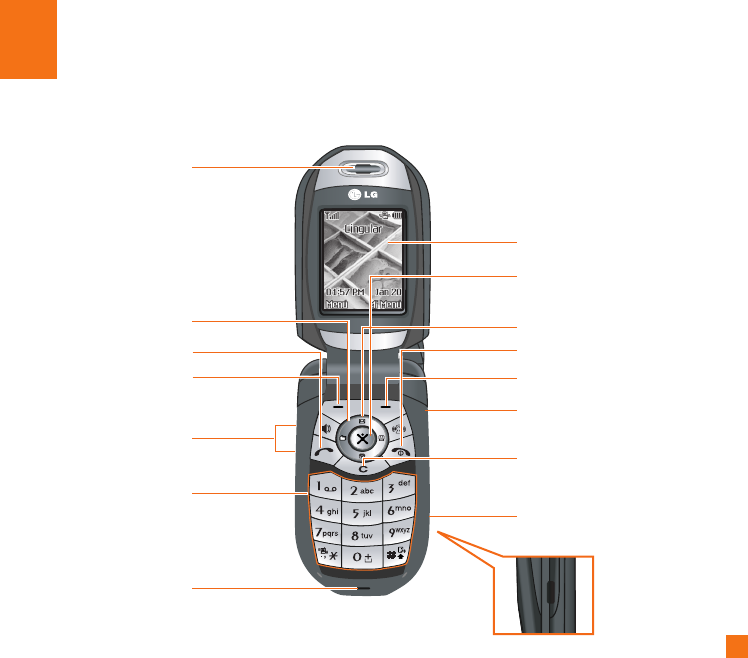
Su teléfono
Componentes del teléfono
13
1. Audífono
MUSIC PHONE
8. Pantalla de visualización
2. Tecla de navegación 10. Tecla de mensajes
12. Tecla End / Energía
3. Tecla Send
7. Micrófono
6. Teclas alfanuméricas
11. Tecla suave derecha
4. Tecla suave izquierda
14. Tecla borrar
5. Teclas laterales
9. Tecla de confirmación
13. Tecla de cámara
15. Puerto infrarrojo

Las características de su teléfono
1. Audífono
2. Tecla de navegación: Usela para acceder
rápidamente a las funciones del teléfono.
3. Tecla Send: Puede marcar un número telefónico
y contestar llamadas entrantes. Oprima esta tecla
en el modo de espera para acceder rápidamente
a las llamadas entrantes, salientes y perdidas más
recientes.
4, 12. Tecla suave izquierda / tecla suave derecha:
Cada una de estas teclas realiza la función que
indica el texto de la pantalla inmediatamente sobre
ella.
5. Teclas laterales: Estas teclas se usan para controlar
el volumen del tono de timbre en modo de espera y
el volumen del auricular durante una llamada.
6. Teclas alfanuméricas: Estas teclas se usan para
marcar un número en modo de espera y para
introducir números o caracteres en modo de
edición.
7. Micrófono: Se puede silenciar durante una llamada
para tener privacidad.
8. Pantalla de visualización: Muestra los iconos
de estado del teléfono, los elementos de menú,
información de la Web, imágenes y otros elementos.
9. Tecla de confirmación: Oprimirla sostenidamente
iniciará el navegador WAP. Le permite seleccionar
opciones de menú y confirmar acciones.
10. Tecla de mensajes: Utilícela para recuperar o
enviar mensajes de voz y de texto.
11. Tecla End / Energía: Le permite apagar el teléfono,
terminar llamadas o volver al modo de Espera.
13. Tecla de cámara: Oprima esta tecla para usar la
función de cámara. Va directamente el modo de
cámara.
14. Tecla borrar: Puede borrar los caracteres o
información introducidos y volver a la pantalla
anterior.
15. Puerto infrarrojo: Indica que ha activado las
funciones de infrarrojo para comunicarse con
un dispositivo compatible con IrDA para enviar o
recibir datos.
Su teléfono
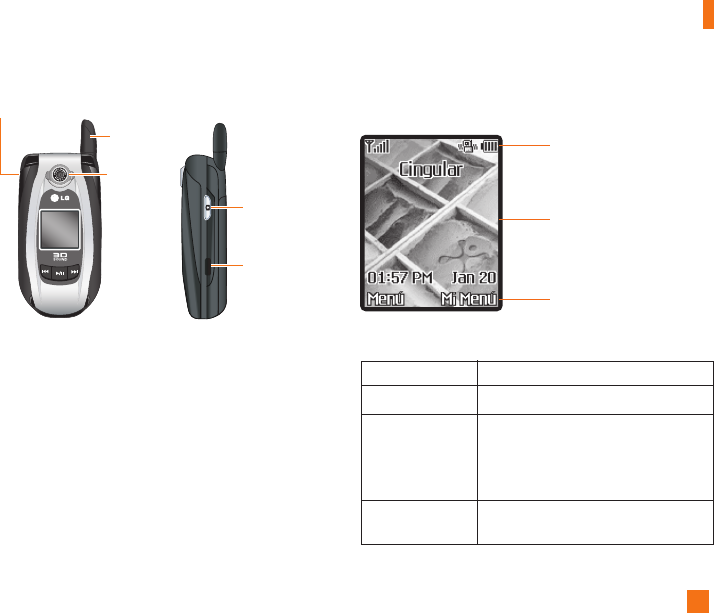
15
Entrada de
audífonomicrófono
Antenna
Cámara
Tecla de
cámara
Puerto
infrarrojo
Iluminación
Una luz trasera ilumina la pantalla y el teclado. Al
oprimir cualquier tecla o abrir la tapa, se encenderá
la luz trasera. Se apaga si no se oprime ninguna tecla
durante un período de tiempo determinado, en función
de la opción en el menú Tiempo De Luz De Fondo. Para
indicar la cantidad de tiempo en que estará activa
la luz trasera, vea la opción de menú Tiempo De Luz
De Fondo (Menú 9.2.2). Vea la página 98 para obtener
información más detallada.
Descripción
Muestra varios iconos. Vea la página 18
Muestran mensajes, instrucciones
y cualquier información que usted
introduzca, como el número que debe
marcarse.
Área
Primera línea
Líneas intermedias
Última línea Muestra las funciones asignadas
actualmente a las dos teclas suaves.
Información en la pantalla
Área de iconos
Área de texto y
gráficos
Indicaciones de
teclas suaves
Su teléfono
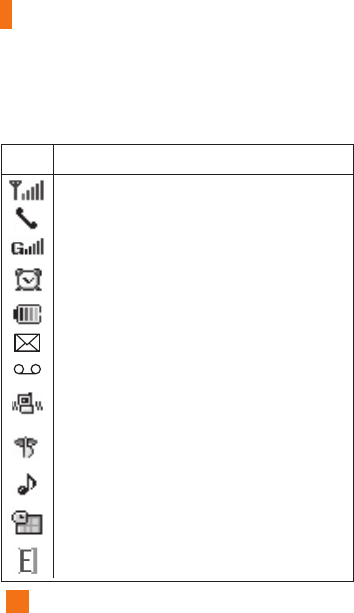
16
Iconos en la pantalla
La tabla que aparece abajo describe varios
indicadores o iconos visuales que aparecen en la
pantalla del teléfono.
Indica la función de Planificador.
Indica la recepción de un mensaje de voz.
Indica que la vibración se ha establecido
para alertas.
Indica que el silencio se ha establecido para
alertas.
Indica que el timbre se ha establecido para
alertas.
Icono Descripción
Indica la fuerza de la señal de la red.
Indica que se está realizando una llamada.
Indica que está disponible el servicio GPRS.
Indica que se ha ajustado la alarma y está
activa.
Indica el estado de la carga de la batería.
Indica la recepción de un mensaje.
Indica que el servicio EGPRS está
disponible.
Su teléfono
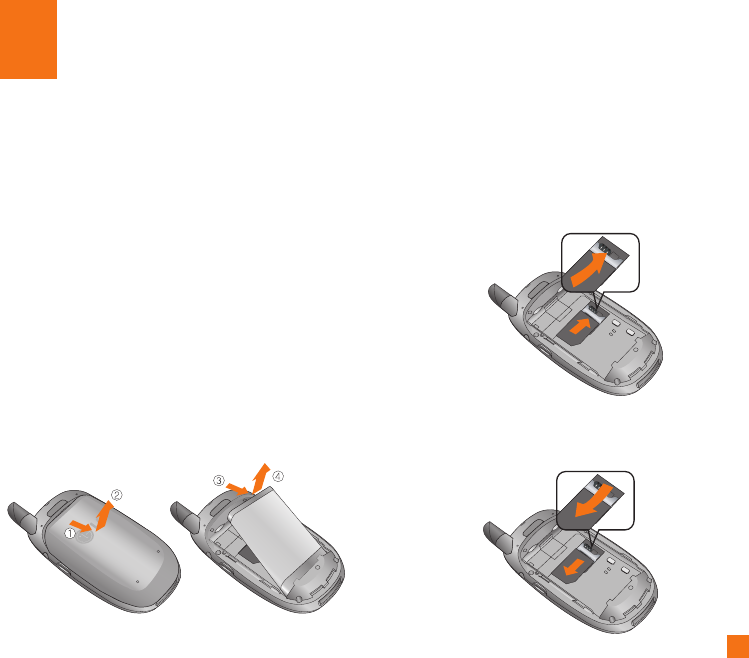
17
Para empezar
Instalación de la tarjeta SIM
Al suscribirse a una red celular, se le proporciona
una tarjeta SIM que se conecta al teléfono y que está
cargada con los detalles de su suscripción, como
su PIN, servicios opcionales que tiene disponibles y
muchos otros.
n Importante!
La tarjeta SIM que se conecta al teléfono puede dañarse
fácilmente si se raya o dobla, así que tenga cuidado al
manipularla, introducirla o extraerla. Mantenga todas las
tarjetas SIM fuera del alcance de los niños pequeños.
1. Si fuera necesario, apague el teléfono manteniendo
oprimida la tecla E hasta que aparezca la imagen
de desactivación.
2. Extraiga la batería Para hacerlo:
3. Deslice la tarjeta SIM en el soporte correspondiente
de modo que éste mantenga la tarjeta en su
posición. Asegúrese de que la esquina recortada
esté abajo a la izquierda y que los contactos dorados
miren hacia el teléfono.
n Nota
Cuando necesite extraer la tarjeta SIM, deslícela como se
muestra y sáquela del soporte.
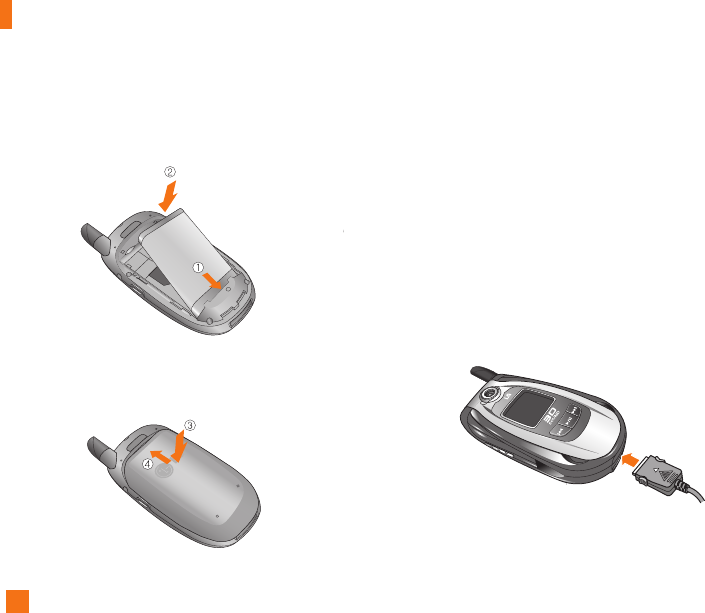
18
Cargar la batería
El uso de accesorios no autorizados puede dañar su
teléfono e invalidar su garantía.
Para usar el adaptador de viaje incluido con su
teléfono:
1. Con la batería en su sitio en el teléfono, conecte el
cable del adaptador de viaje a la parte inferior del
teléfono. Compruebe que la flecha del conector del
cable esté mirando hacia el frente del teléfono.
2. Conecte el adaptador a un enchufe de CA estándar
de pared. Utilice solamente el adaptador de viaje
que viene incluido con el paquete.
n Advertencia
Si está recargando, debe desconectar el adaptador antes
de extraer la batería del teléfono, pues de lo contrario se
podría dañar el teléfono.
4. Coloque los postes de la parte inferior de la batería
en el soporte de retención. Luego empuje la parte
posterior de la batería a su posición hasta que
escuche un clic.
5. Vuelva a colocar la tapa deslizándola hacia arriba a
su posición hasta que escuche un clic.
Para empezar
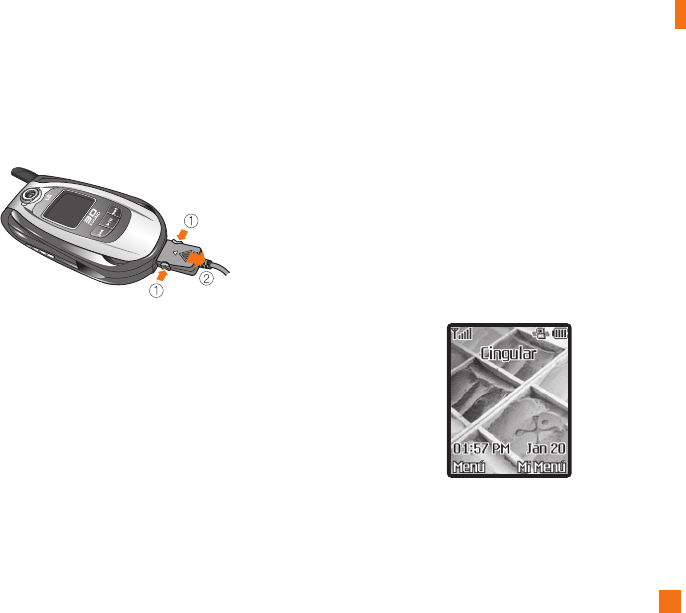
19
3. Cuando haya terminado la carga, desconecte el
adaptador del enchufe presionando las lengüetas
grises que hay a ambos lados del conector y tirando
de éste.
Para encender y apagar el teléfono
1. Deslice el teclado hacia abajo.
2. Mantenga presionada la tecla E hasta que se
encienda el teléfono.
3. Si el teléfono pide un NIP, introdúzcalo y presione
la tecla suave izquierda [Acept.]. Para obtener
información detallada, vea la página 102.
El teléfono busca su red y, después de encontrarla,
aparece la pantalla inactiva que se ilustra abajo. Ahora
puede hacer o recibir llamadas.
n Nota
El idioma de la pantalla está preestablecido como
Automático en la fábrica. Para cambiar el idioma, use
la opción de menú Idioma (Menú 9.2.3). Para obtener
información detallada, vea la página 96.
Para empezar
n Aviso
] Si el teléfono está encendido mientras carga la batería,
verá las barras del ciclo de iconos indicadores de la
batería.
Cuando la batería esté totalmente cargada, las barras del
icono indicador de la batería destellarán encendiéndose
y apagándose.
] Si el teléfono está apagado, la pantalla mostrará el
estado de la carga.
Se podrá ver ‘Cargando’ o ‘cargada’.
Si la batería no se carga completamente:
] Después de encender y apagar el teléfono, intente volver
a cargar la batería.
] Después de extraer y volver a instalar la batería, intente
volver a cargarla.

20
4. Cuando desee apagar el teléfono, mantenga
oprimida la tecla E [end] hasta que aparezca la
imagen de desactivación.
Códigos de acceso
Puede usar los códigos de acceso que se describen
en esta sección para evitar que se utilice el teléfono
sin su autorización. Los códigos de acceso (excepto
los códigos PUK y PUK2) se pueden cambiar con la
función Cambiar Códigos (Menú 9.5.6).
Código de seguridad (de 4 a 8 cifras)
El código de seguridad protege al teléfono contra el
uso no autorizado.
El código de seguridad predeterminado es ‘0000’ y se
necesita para borrar todas las entradas de teléfonos y
activar el menú Restaurar configuración de fábrica. La
configuración predeterminada del código de seguridad
se puede modificar en el menú Configuración de
seguridad.
Para empezar
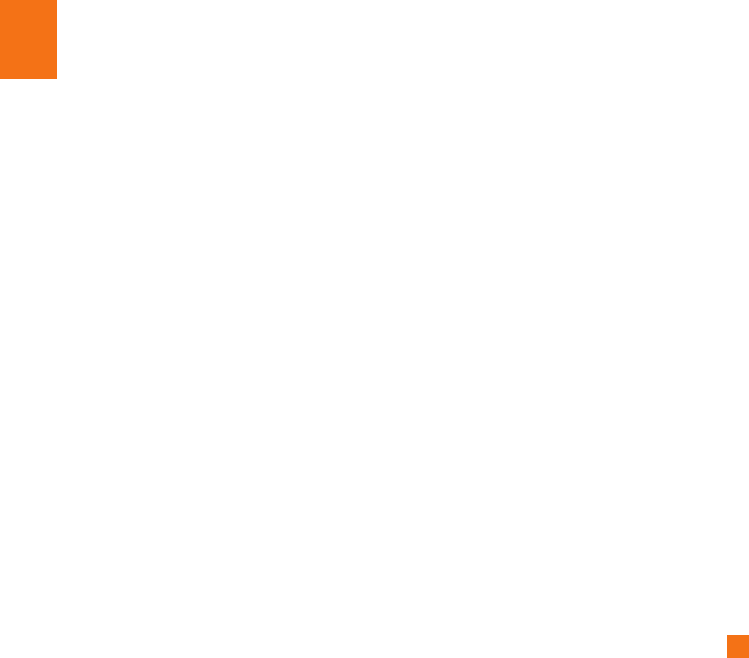
21
Hacer una llamada
1. Cerciórese de que el teléfono esté encendido.
2. Introduzca un número telefónico, con todo y el
código de área. Para editar un número en la pantalla,
sino simplemente oprima la tecla C para borrar
un dígito por vez.
] Mantenga oprimida la tecla C para borrar el
número entero.
3. Oprima la tecla S para llamar al número.
4. Cuando haya terminado, oprima la tecla E.
Hacer una llamada con la tecla Send
1. Oprima la tecla S y aparecerán los número
más recientes de llamadas entrantes, salientes y
perdidas.
2. Seleccione el número que desea con las teclas de
navegación.
3. Oprima la tecla S.
Hacer llamadas internacionales
1. Mantenga oprimida la tecla 0 del prefijo
internacional. El carácter ‘+’ puede sustituirse con el
código de acceso internacional.
2. Introduzca el código de país, el código de área y el
número telefónico, con todo y el código de área.
3. Oprima la tecla S.
Terminar una llamada
Cuando haya terminado la llamada, oprima brevemente
la tecla E.
Hacer una llamada desde la Lista de contactos
Puede almacenar los nombres y números de teléfono
que marca con frecuencia tanto en la tarjeta SIM
como en la memoria del teléfono, llamada Lista de
contactos.
Puede marcar un número simplemente buscando
un nombre en la lista de contactos. Para obtener
información más detallada de la función de Lista De
Contactos, consulte la página 90.
Funciones generales
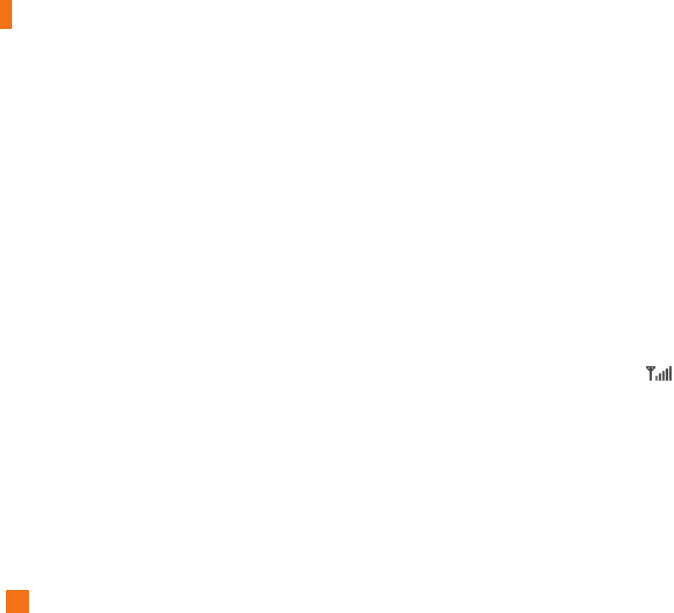
22
Ajuste del volumen
Durante una llamada, si desea ajustar el volumen
del auricular, use las teclas Laterales que están a un
lado del teléfono. En modo inactivo, puede ajustar el
volumen del timbre con las teclas laterales.
Contestar una llamada
Cuando alguien le llama, el teléfono suena y parpadea
el icono de teléfono en el centro de la pantalla.
Si se puede identificar a la persona que llama, se
muestra su número telefónico (o su nombre, si lo tiene
almacenado en el Directorio).
1. Abra la tapa y oprima la tecla S o la tecla suave
izquierda para contestar una llamada entrante. Si
se ha establecido cualquier tecla como Modo De
Respuesta (Menú 9.4.2) puede oprimir cualquier
tecla para contestar una llamada excepto la tecla y
la tecla E suave derecha.
n Aviso
] Para rechazar una llamada entrante, mantenga oprimidas
las teclas Laterales del lado izquierdo del teléfono.
] Si se ha establecido Abrir tapa como Modo De Respuesta
(Menú 9.4.2), no necesita oprimir ninguna tecla. Puede
contestar la llamada simplemente abriendo la tapa.
2. Termine la llamada cerrando el teléfono u
oprimiendo la tecla E.
n Aviso
Puede contestar la llamada cuando esté usando las
funciones de Directorio o cualquier otra función de menú.
Modo de vibración (rápido)
Cuando la tapa está abierta, el Modo de vibración se
puede activar manteniento oprimida la tecla *.
Fuerza de la señal
Si está dentro de un edificio, obtendrá mejor recepción
si está cerca de una ventana. Puede ver la fuerza de la
señal mediante el indicador de señal ( ) que está
en la pantalla de su teléfono.
Funciones generales

23
Introducir texto
Puede introducir caracteres alfanuméricos con el
teclado del teléfono.
Por ejemplo, tendrá que introducir texto par almacenar
un nombre en el directorio y al escribir mensajes,
al crear su saludo personal o al calendarizar
acontecimientos en el calendario.
Tiene los siguientes modos de entrada de texto.
Modo T9
Este modo le permite introducir palabras con sólo
oprimir una vez la tecla por cada letra. Cada tecla del
teclado tiene más de una letra. El modo T9 compara
automáticamente sus teclazos con un diccionario
lingüístico interno para determinar la palabra correcta,
lo que demanda muchos menos teclazos que el modo
ABC tradicional.
Modo ABC
Este modo le permite introducir letras oprimiendo la
tecla marcada con la letra correspondiente una, dos,
tres o cuatro veces hasta que aparezca la letra.
Modo 123 (modo de números)
Escriba números con un teclazo por número. Para
cambiar al modo 123 en un campo de entrada de texto,
oprima la tecla # hasta que aparezca el modo 123.
Una presión prolongada cambia el modo a 123.
Modo simbólico
Este modo le permite introducir caracteres especiales.
n Aviso
Puede seleccionar un idioma T9 distinto en la opción de
menú.
La configuración predeterminada del teléfono es con el
modo T9 desactivado.
Cambio de modo de entrada de texto
1. Cuando esté en un campo que permita la
introducción de caracteres, observará el indicador
de modo de introducción de caracteres en la
esquina superior derecha de la pantalla.
2. Cambie el modo de entrada de texto oprimiendo
#. Puede comprobar el modo de entrada de texto
actual en la esquina superior derecha de la pantalla.
Funciones generales

24
Uso del Modo T9
El modo T9 de entrada predictiva de texto le permite
introducir palabras fácilmente con un mínimo de
teclazos. Conforme va oprimiendo cada tecla, el
teléfono selecciona una letra que forme la palabra que
supone que usted está escribiendo, con base en un
diccionario interconstruido.
Conforme se añaden otras letras, la palabra cambia en
función de la tecla que usted haya oprimido.
1. Cuando está en el modo T9 de entrada predictiva de
texto, empiece a introducir una palabra oprimiendo
las teclas 2 a 9. Oprima cada tecla una sola vez
para una letra.
] La palabra cambia conforme se escriben las
letras, ignore lo que aparece en pantalla hasta
que la palabra esté completa.
] Si la palabra sigue siendo incorrecta después
de haber terminado de escribirla, oprima la tecla
de navegación Derecha una o más veces para
recorrer por otras opciones de palabra.
Por ejemplo: Oprima 4663 para escribir Home
Oprima 4663 [la tecla de
navegación de abajo] para escribir Inme
] Si la palabra deseada no está entre las opciones,
agréguela usando el modo ABC.
2. Introduzca toda la palabra antes de editar o borrar
cualquier letra.
3. Termine cada palabra con un espacio oprimiendo la
tecla 0 o tecla U.
Para borrar letras, oprima C. Mantenga oprimido
C para borrar las letras continuamente.
n Aviso
Para salir del modo de introducción de texto sin guardar
lo que escribió, oprima E. El teléfono volverá al nivel de
menú anterior.
Uso del Modo ABC
Use las teclas 2 a 9 para introducir su texto.
1. Oprima la tecla marcada con la letra que quiere.
] Una vez para la primera letra
] Dos veces para la segunda letra
] Y así sucesivamente
Funciones generales
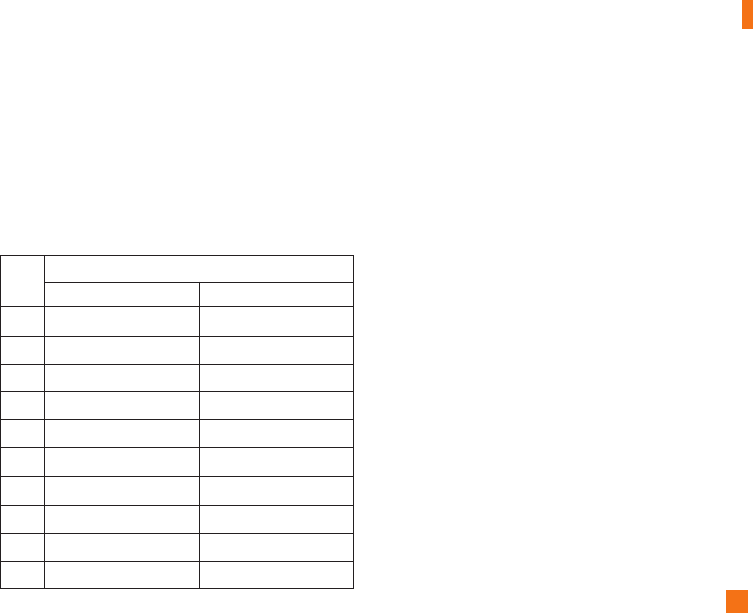
25
Uso del Modo 123 (de números)
El modo 123 le permite introducir números en un
mensaje de texto (por ejemplo, un número telefónico).
Oprima las teclas correspondientes a los dígitos que
necesita antes de cambiar manualmente de nuevo al
modo de introducción de texto pertinente.
Uso del Modo símbolos
El modo símbolos le permite introducir distintos
símbolos. o caracteres especales.
Para introducir un símbolo, oprima la tecla * y use
las teclas de navegación para seleccionar el símbolo
que desea. Oprima la tecla [Acept.].
Funciones generales
2. Para introducir un espacio, oprima la tecla 0
una vez. Para borrar letras, oprima la tecla C.
Mantenga oprimida la tecla C para borrar las
letras continuamente.
n Aviso
Consulte la tabla que aparece abajo para obtener más
información acerca de los caracteres que tiene a su
disposición con las teclas.
Caracteres en el orden en que aparecen
Tecla MayÚsculas
. , / ? ! - : ' " 1
A B C 2 Á Ä À Â Ã Å Æ Ç
D E F 3 É Ë È Ê
G H I 4 Í Ï Ì Î
J K L 5
M N O 6 Ñ Ó Ö Ò Ô Õ Œ
P Q R S 7 ß
T U V 8 Ù Ú Ü Û
W X Y Z 9
tecla de Espacio 0
. , / ? ! - : ' " 1
a b c 2 á ä à â ã å æ ç
d e f 3 é ë è ê
g h i 4 í ï ì î
j k l 5
m n o 6 ñ ó ö ò ô õ œ
p q r s 7 ß
t u v 8 ù ú ü û
w x y z 9
tecla de Espacio 0
MinÚsculas
1
2
3
4
5
6
7
8
9
0
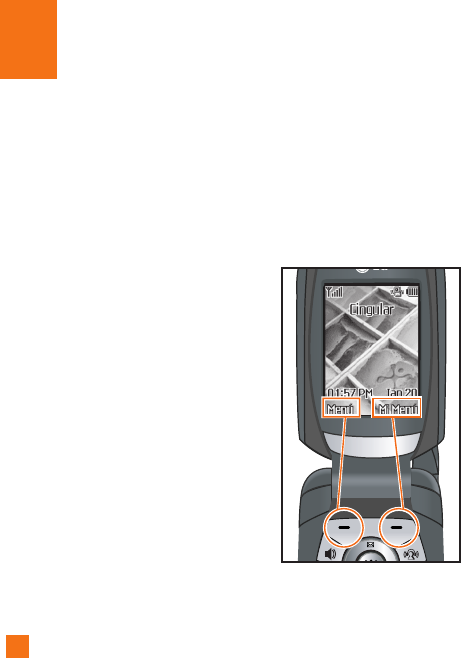
26
Selección de funciones y opciones
Su teléfono ofrece una serie de funciones que permiten personalizar el aparato. Estas funciones están dispuestas
en los menús y sub-menús, y el usuario puede acceder a ellas utilizando las dos teclas suaves < y >. Cada
elemento del menú y sub-menú le permite observar y modificar la configuración de una función determinada.
Las funciones de las teclas programables varían dependiendo del contexto actual; la etiqueta, que está sobre la línea
inferior de la pantalla justo arriba de cada tecla, indica su función actual.
MUSIC PHONE
Oprima la tecla suave
izquierda para acceder al
Menú disponible.
Oprima la tecla suave
derecha para acceder a
Nombre disponibles.
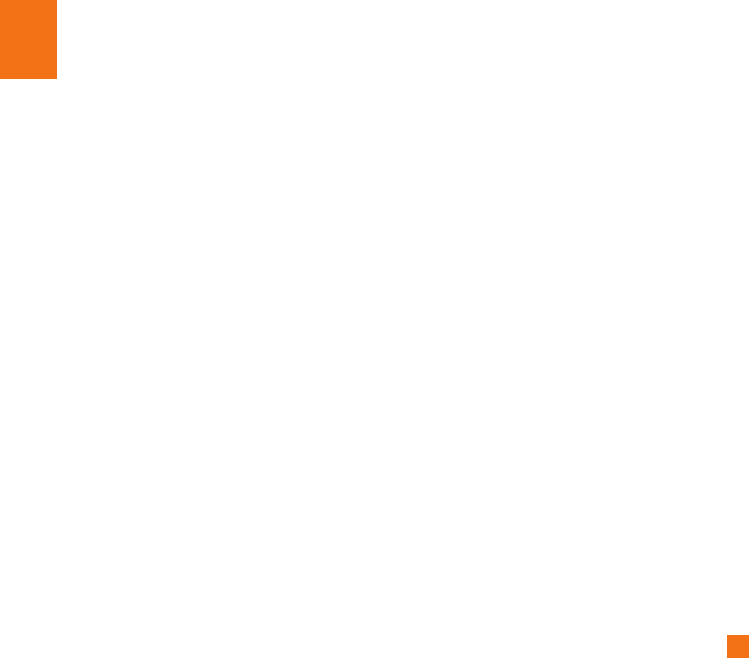
27
Direcciones
Puede almacenar números de teléfono y sus nombres correspondientes en la memoria de su tarjeta SIM.
Además, puede almacenar hasta 250 números y nombres en la memoria del teléfono.
Las memorias de la tarjeta SIM y del teléfono, aunque físicamente independientes, se usan como si fueran una sola
entidad, llamada Lista De Contactos. (Vea la página 90 para obtener información más detallada)

28
Menú en llamada
El teléfono le proporciona varias funciones de control
que puede emplear durante una llamada. Para acceder
a estas funciones durante una llamada, oprima la tecla
suave izquierda [Opcs].
Durante una llamada
El menú que aparece en la pantalla del teléfono
durante una llamada es distinto del menú principal
predeterminado al que se llega desde la pantalla de
inactividad, y aquí se describen las opciones.
Hacer una segunda llamada
Puede recuperar del Directorio un número que desee
marcar para hacer una segunda llamada. Oprima la
tecla suave izquierda y seleccione Lista De Contactos.
Alternar entre dos llamadas
Para alternar entre dos llamadas, presione la tecla S
suave izquierda o la tecla y seleccione Intercambiar.
Contestar una llamada entrante
Para contestar una llamada entrante cuando esté
sonando el teléfono, sólo debe oprimir la tecla S.
El teléfono también puede advertirle de que hay una
llamada entrante cuando ya tenga una llamada en
curso. Suena un tono en el auricular y la pantalla
mostrará que hay una segunda llamada esperando.
Esta función, que se conoce como Llam. Espera, sólo
estará disponible si la admite su red telefónica. Para
obtener detalles sobre cómo activarlo y desactivarlo,
vea Llam. Espera. (Menú 9.4.4).
Si está activada la Llamada en espera, puede poner
en reserva la primera llamada y contestar la segunda
oprimiendo S.
Rechazar una llamada entrante
Cuando no tenga una llamada en curso, puede
rechazar una llamada entrante sin contestarla
sencillamente oprimiendo la tecla E.
Durante una llamada, puede rechazar una llamada
entrante oprimiendo la tecla E.

29
Silenciar el micrófono
Puede silenciar el micrófono durante una llamada
oprimiendo la tecla [Opcs] y seleccionando luego
Silencio o la tecla suave derecha [Silen]. Se puede
desactivar el silencio oprimiendo el menú Silencio
Desactivado o la tecla suave derecha [No sil]. Cuando
se haya silenciado el teléfono, la persona que llama no
podrá escucharlo a usted, pero usted podrá seguirla
oyendo.
Llamadas de conferencia
El servicio de conferencia le proporciona la capacidad
de tener una conversación simultánea con más de
una persona, si su proveedor de servicio de red ofrece
esta función. Sólo se puede establecer una llamada de
conferencia cuando tiene una llamada activa y una en
espera, y ambas han sido respondidas. Una vez que se
establece una llamada de conferencia, la persona que
la estableció puede agregar llamadas, desconectarlas
o separarlas (es decir, eliminarlas de la llamada de
conferencia pero dejándolas conectadas a usted).
Estas opciones están disponibles desde el menú En
llamada.
El máximo número de participantes en una llamada
de conferencia son cinco. Una vez iniciada, usted
controla la llamada de conferencia y sólo usted puede
agregarle llamadas.
Hacer una segunda llamada
Puede hacer un a segunda cuando ya tenga una
llamada en curso. Para ello, introduzca el segundo
número y oprima S. Cuando se conecta la
segunda llamada, la primera se pone en reserva
automáticamente. Puede alternar entre las llamadas
seleccionando la tecla S.
Configuración de una llamada de conferencia
Para establecer una conferencia, ponga una llamada
en reserva y, con la otra llamada activa, oprima la
tecla suave izquierda y seleccione el menú Unirse de
Llamada de conferencia.
Poner en espera una llamada de conferencia
Para activar una llamada de conferencia en espera,
oprima la tecla S.
Menú en llamada

30
Añadir llamadas a la llamada de conferencia
Para agregar una llamada a una conferencia en curso,
oprima la tecla suave izquierda y después seleccione
el menú Unirse de Llamada de conferencia.
Una llamada privada en una llamada de
conferencia
Para mantener una llamada privada con un
participante de una llamada de conferencia,
muestre en la pantalla el número de la persona
con la que quiere hablar, seleccione la tecla suave
izquierda. Seleccione el menú Privado de Llamada de
conferencia para poner en espera a todos los demás
participantes.
Terminar una llamada de conferencia
En una llamada de conferencia, se puede desconectar
a la persona que se muestra en pantalla oprimiendo la
tecla E.
Menú en llamada
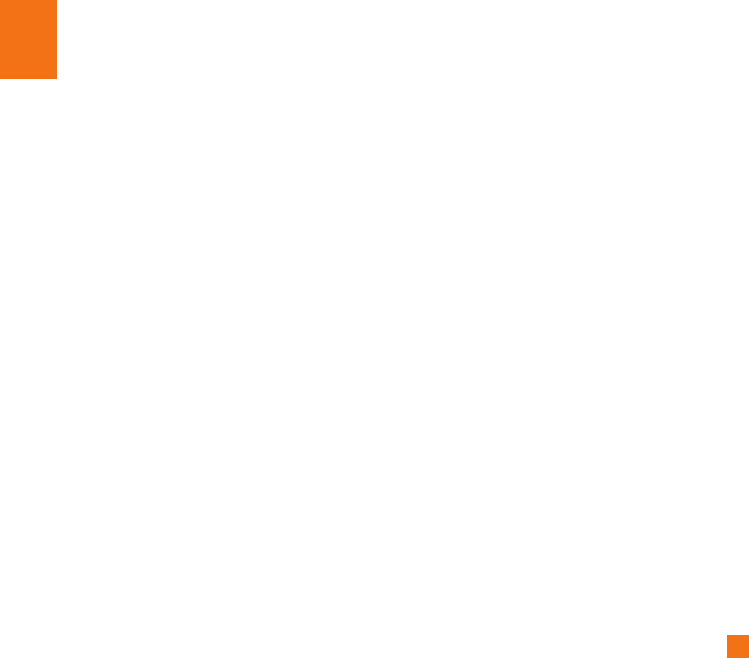
31
Árbol de menús
La ilustración siguiente muestra la estructura de menús disponible e indica:
] El número asignado a cada opción.
] La página en la que puede encontrar una descripción de la función.
1. Llamadas Recientes (vea la página 36 )
1.1 Llamadas Perdidas
1.2 Llam. Enviadas
1.3 Llam. Recibidas
1.4 Eliminar Últimas Llamadas
1.4.1 Llamadas Perdidas
1.4.2 Llam. Recibidas
1.4.3 Llam. Enviadas
1.4.4 Todas Llam.
1.5 Duración De La Llamada
1.5.1 Última Llam.
1.5.2 Llam.Recibidas
1.5.3 Llam.Enviadas
1.5.4 Todas Llam.
1.5.5 Restablecer
1.6 Información De Los Datos
1.6.1 Duración De La Llamada
1.6.2 Volúmenes De Datos
2. Mensajes (vea la página 38)
2.1 Crear Nuevo Mensaje
2.1.1 Texto
2.1.2 Multimedia
2.2 Buzón Entrada
2.3 Buzón Salida
2.4 Borradores
2.5 Chat
2.6 Buzón De Voz
2.6.1 Escuchar Buzón De Voz
2.6.2 Número De Buzón De Correo De Voz
2.7 Plantilla
2.7.1 Texto
2.7.2 Multimedia
2.7.3 Tarjeta De Visita
2.8 Confi guración
2.8.1 Mensajes De Texto
2.8.2 Mensajes Multimedia
2.8.3 Descargar Mensajes
2.9 Estado Memoria

32
3. Juegos Y Aplic. (vea la página 47)
3.1 Comprar Juegos
3.2 Juegos Y Aplic.
3.3 Favoritos
3.4 Información
3.4.1 Estado Memoria
3.4.2 Versión Java
4. MEdia Mall (vea la página 50)
4.1 Comprar Tonos De Timbre
4.2 Comprar Juegos
4.3 Comprar Gráfi cos
4.4 Comprar MMS
4.5 Comprar Aplicaciones
4.6 MEdia Home
5. MEdia Net (vea la página 51)
5.1 MEdia Net
5.2 Favoritos
5.3 Ir A URL
5.4 Punto De Acceso
5.5 Confg. Caché
5.6 Confi g. Cookies
5.7 Certifi cación De Seguridad
5.8 Información
6. Mensaje Instantáneos (vea la página 54)
7. My MEdia (vea la página 64)
7.1 Favoritos
7.2 Juegos Y Aplic.
7.3 Tono De Timbre / Audio
7.4 Gráfi cos
7.5 Galería De Fotos
7.6 Galería De Películas
7.7 Utilidades
7.7.1 Cámera
7.7.2 MP3 Player
7.7.3 Alarma
7.7.4 Planifi cador
7.7.5 Grabador De Voz
7.7.6 Calculadora
7.7.7 Memoria
7.7.8 Reloj Mundial
7.7.9 Conver. Unidad
7.7.0 Infrared
7.7.* Mi Menú
Árbol de menús

33
8. Libreta De Direcciones (vea la página 71)
8.1 Lista De Contactos
8.2 Contacto Nuevo
8.3 Marc. Rápida
8.4 Grupos Usuarios
8.5 Copiar Todos
8.6 Borrar Todas
8.7 Confi g. Agenda
8.8 Información
9. Ajustes (vea la página 75)
9.1 Sonidos
9.1.1 Comprar Tonos De Timbre
9.1.2 Tonos De Timbre
9.1.3 Volumen
9.1.4 Tipo De Alerta De Timbre
9.1.5 Tonos De Alerta De Mensaje
9.1.6 Tonos De Teclas
9.1.7 Effet 3D
9.1.8 Grabador De Voz
9.2 Pantalla
9.2.1 Papel Tapiz
9.2.2 Tiempo De Luz De Fondo
9.2.3 Idiomas
9.2.4 Estilo Del Menú
9.2.5 Texto Pant.
9.2.6 Esquema De Color
9.2.7 Ventana De Información
9.3 Fecha Y Hora
9.3.1 Fecha
9.3.2 Formato Fecha
9.3.3 Hora
9.3.4 Formato Hora
9.3.5 Actualización Automática
9.4 Llamar
9.4.1 Reexpedición De Llamadas
9.4.2 Modo De Respuesta
9.4.3 Enviar Mi Número
9.4.4 Llam. Espera
9.4.5 Aviso Minut.
9.4.6 Rellam. Auto
9.4.7 Selec. Línea
9.4.8 Enviar DTMF
9.5 Conf. Seguridad
9.5.1 Solicitar Código PIN
9.5.2 Bloqueo De Teléfono
9.5.3 Bloqueo De Tecla Automático
9.5.4 Restr. Llam.
9.5.5 Marca. Fija
9.5.6 Cambiar Códigos
9.6 Cnfg. Conex.
9.6.1 Red
9.6.2 Teléfono Mundial
9.6.3 Adjuntar GPRS
9.7 Restablecer Ajustes
Árbol de menús

Llamadas Recientes
Puede comprobar el registro de llamadas perdidas,
recibidas y marcadas sólo si la red admite la
Identificación de línea de llamada (ILL) dentro del área
de servicio.
El número y nombre (si están disponibles) se muestran
junto con la fecha y hora en que se hizo la llamada.
También puede ver los tiempos.
Llamadas Perdidas Menú 1.1
Esta opción le permite ver las últimas 10 llamadas no
contestadas. También puede:
• Ver el número si está disponible, y llamar a él o
guardarlo en el directorio
• Introducir un nuevo nombre para el número y guardar
ambos en el directorio
• Enviar un mensaje a este número
• Borrar la llamada de la lista
Llam. Enviadas Menú 1.2
Esta opción le permite ver las últimas 20 llamadas
salientes (realizadas o intentadas). También puede:
• Ver el número si está disponible, y llamar a él o
guardarlo en el directorio
• Introducir un nuevo nombre para el número y guarde
ambos en el directorio
• Enviar un mensaje a este número
• Borrar la llamada de la lista
Llam. Recibidas Menú 1.3
Esta opción le permite ver las últimas 10 llamadas
entrantes. También puede:
• Ver el número si está disponible, y llamar a él o
guardarlo en el directorio
• Introducir un nuevo nombre para el número y guardar
ambos en el directorio
• Enviar un mensaje a este número
• Borrar la llamada de la lista
34

35
Eliminar Últimas Llamadas Menú 1.4
Le permite borrar listas de Llamadas Perdidas y Llam.
Recibidas. Puede borrar listas de Llam. Enviadas y
Todas Llam. de una vez.
Duración De La Llamada Menú 1.5
Le permite ver la duración de sus llamadas entrantes
y salientes. También puede restaurar los tiempos
de llamadas. Están disponibles los siguientes
cronómetros:
Última Llam. (Menú 1.5.1)
Duración de la última llamada.
Llam. Recibidas (Menú 1.5.2)
Duración de las llamadas entrantes.
Llam. Enviadas (Menú 1.5.3)
Duración de las llamadas salientes.
Todas Llam. (Menú 1.5.4)
Duración total de todas las llamadas realizadas y
recibidas desde que se restauró por última vez el
cronómetro.
Información De Los Datos Menú 1.6
Puede comprobar la cantidad de datos transferidos
por la red mediante GPRS. Ademas, puede ver cuánto
tiempo está en línea.
n Aviso
GPRS GPRS General Packet Radio Service
(servicio de radio de paquetes general)
Duración De La Llamada (Menú 1.6.1)
Puede ver la duración de la última llamada y de Todas
las llamadas. También puede restaurar los contadores
de tiempo.
Volúmenes De Datos (Menú 1.6.2)
Puede comprobar los volúmenes de datos Enviados,
Recibidos o Todos y Restaurar todos.
Llamadas Recientes

36
Mensajes
Este menú incluye funciones relacionadas con el SMS
(Servicio de mensajes cortos), el MMS (Servicio de
mensajes de multimedia) y correo de voz, así como los
mensajes de servicio de la red.
Crear Nuevo Mensaje Menú 2.1
Texto (Menú 2.1.1)
Le permite escribir y editar mensajes de texto.
1. Acceda al menú Mensajes pulsando [Selec.].
2. Si desea escribir un mensaje de texto, seleccione
Texto.
3. Para que la escritura del texto sea más sencilla,
utilice T9.
4. Pulse [Insertar] para adjuntarle elementos.
5. Si desea establecer opciones para el texto o
aplicarle algún tipo de estilo a la escritura, pulse
[Opcs.].
n Nota
Si el teléfono es compatible con MMS versión 5, podrá
enviar imágenes en color, sonido, estilos de texto, etc.
Sin embargo, tal vez el destinatario del mensaje no pueda
recibir imágenes, sonidos o estilos de estilo si utiliza un
teléfono que no admite estas opciones aunque se hayan
enviado correctamente.
Insertar
] Símbolo: Le permite agregar caracteres especiales.
] Gráfico: Le permite insertar imágenes Por defecto
o imágenes almacenadas en Mis documentos que
están disponibles para el uso en mensajes cortos.
] Sonidos: Le permite insertar sonidos en los mensajes
cortos.
] Plantillas De Texto: Le permite usar Plantillas de
texto ya creadas en el teléfono.
] Agenda: Le permite agregar información de contacto
al mensaje.
] Tarjeta De Visita: Le permite agregar números de
teléfono o direcciones de correo electrónico a la
Tarjeta De Visita.

37
Opciones
] Enviar A: Envía los mensajes de texto.
1. Escriba el número del destinatario.
2. Pulse la tecla D para agregar más
destinatarios.
3. Puede agregar números de teléfono en la libreta
de direcciones.
4. Pulse < después de escribir el número.
Todos los mensajes se guardarán automáticamente
en la carpeta de la bandeja de salida, incluso cuando
falle el envío.
] Enviar A Borradores: Almacena los mensajes en
Borradores.
] Editar Asunto: Le permite agregar nuevas palabras.
Este menú sólo se puede ver si el modo de edición es
Predictivo (T9Abc/T9abc/T9ABC).
] Fuente: Le permite seleccionar el Tamaño y el Estilo
de la fuente que usará para escribir el mensaje.
] Color: Le permite seleccionar el Color del texto y el
fondo.
] Alineación: Le permite alinear el contenido del
mensaje Izquierda, Centro o Derecha.
] Idioma T9: Puede cambiar el idioma del texto
predictivo T9.
] Salir: Si pulsa Salir mientras esta escribiendo un
mensaje, finalizará la escritura y volverá al menú
Mensajes. El mensaje que estaba escribiendo no se
guardará.
Multimedia (Menú 2.1.2)
Puede escribir y editar mensajes multimedia.
1. Acceda al menú Mensajes pulsando <[Selec.].
2. Si desea escribir un mensaje multimedia, seleccione
Multimedia.
3. Puede crear un mensaje nuevo o seleccionar una de
las plantillas de mensajes multimedia ya creadas.
4. Oprima Insertar para agregar Símbolo, Gráfico, Foto,
Nueva foto, Sonidos, Nuevo sonido, Video, Nuevo
video, Deslizador nuevo and Plantillas de texto.
Opcs.
] Enviar A: Le permite enviar mensajes multimedia a
varios destinatarios, establecer la prioridad de los
mensajes y, enviarlos más tarde.
Mensajes
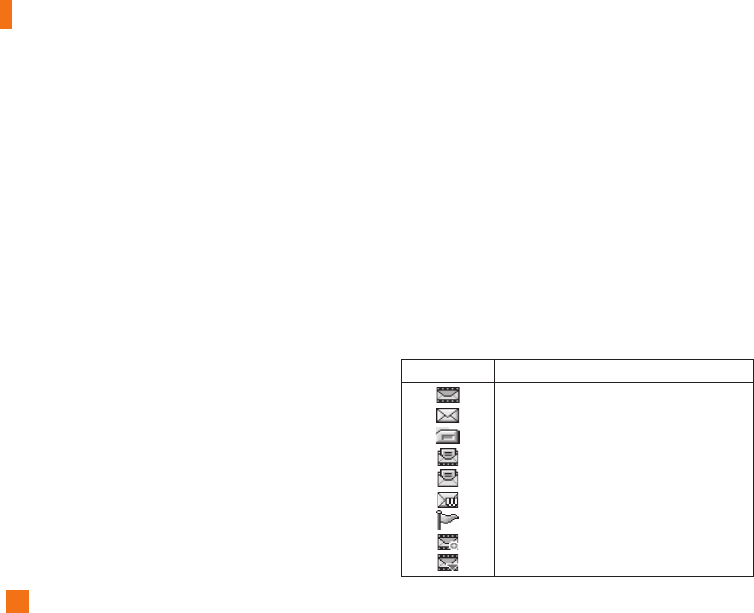
38
n Nota
Todos los mensajes se guardarán automáticamente en la
carpeta de la bandeja de salida, incluso cuando falle el
envío.
Consulte al proveedor de servicios para saber si el servicio
de prioridad está disponible.
] Previsualizar: Le permite previsualizar los mensajes
multimedia que ha escrito.
] Guardar: Le permite guardar los mensajes
multimedia en la bandeja de salida o como plantillas.
] Editar Asunto: Puede editar el asunto.
] Mover A: Le permite ir a la diapositiva anterior o
siguiente.
] Eliminar Diapositiva: Le permite eliminar las
diapositiva actuales.
] Definir Formato De La Diapositiva
* Establecer Temporizador: Le permite establecer un
temporizador para diapositivas, texto, imágenes y
sonidos.
] Idioma T9: Puede cambiar el idioma del texto
predictivo T9.
] Salir: Le permite volver al menú Mensajes.
Icono Significado de iconos
Mensaje multimedia
Mensaje corto
Mensaje SIM
Mensaje multimedia leído
Mensaje de texto leído
Mensaje Push
Mensaje multimedia con notificación
Mensaje multimedia con alta prioridad
Mensaje multimedia con baja prioridad
n Nota
Si selecciona la foto al escribir el mensaje multimedia,
la duración de la carga será de unos 5 segundos. En ese
momento, no podrá activar ninguna tecla durante el tiempo
de carga. Después de ese tiempo, está disponible para
escribr un mensaje multimedia.
Buzón Entrada Menú 2.2
Los mensajes que reciba se irán almacenando en la
bandeja de entrada. Recibirá una alerta cuando reciba
un mensaje nuevo.
En la bandeja de entrada, los mensajes se identifican
con los siguiente iconos:
Mensajes
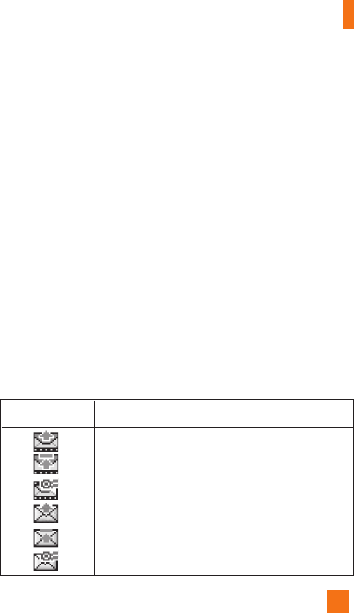
39
Si aparece el mensaje ‘Sin espacio para mensaje SIM'
tendrá que eliminar mensajes SIM de la bandeja de
entrada. Si aparece el mensaje ‘No hay espacio para
el mensaje’, tendrá que hacer espacio eliminando
mensajes, archivos multimedia y aplicaciones.
❇ Mensaje SIM
Un mensaje SIM es un mensaje almacenado de
forma excepcional en la tarjeta SIM.
Para un mensaje multimedia notificado, puede
descargar todo el mensame multimedia seleccionando
el menú Recibir. Para la configuración de la descarga
vea Mensajes Multimedia (Menú 2.8.2) para obtener
detalles.
Para leer un mensaje, selecciónelo pulsando <.
] Responder: Le permite responder al remitente.
] Borrar: Le permite eliminar el mensaje actual.
] Reenviar: Le permite reenviar el mensaje
seleccionado a otra persona.
] Extraer: Le permite extraer imágenes, sonidos y texto
que se guardarán en Mi carpeta o en la Tarjeta De
Visita.
] Llamar: Le permite devolver la llamada al remitente.
] Ver Información: Le permite ver información sobre
los mensajes recibidos, la dirección del remitente, el
asunto (sólo para mensajes multimedia), la fecha y
hora del mensaje, el tipo de mensaje y el tamaño del
mensaje.
Buzón Salida Menú 2.3
Aquí puede ver los mensajes enviados y no enviados.
En el caso de un mensaje enviado puede ver el estado
de entrega.
En la bandeja de salida, los mensajes se identifican
con unos iconos muy similares a los de la bandeja de
entrada:
Icono Significado de iconos
MMS enviado
MMS no enviado
MMS entrega confirmada
SMS enviado
SMS no enviado
SMS entrega confirmada
Mensajes

40
Las opciones disponibles son las siguientes.
] Ver: Puede ver el mensaje seleccionado.
] Borrar: Elimina el mensaje seleccionado.
] Editar: Modifica el mensaje seleccionado.
] Ver Información: Muestra la información del
mensaje.
] Borrar Todas: Borra todos los mensajes de la
carpeta.
Chat Menú 2.5
Esta opción de menú se conecta al sitio de chat de
Cingular.
Buzón De Voz Menú 2.6
Este menú le proporciona una forma rápida de acceder
a su buzón de correo de voz (si su red le proporciona
uno). Antes de usar esta función, debe introducir el
número de servidor de voz que le haya proporcionado
su proveedor de servicio.
❇ Enviado:
] Reenviar: Le permite reenviar el mensaje a otros
destinatarios.
] Eliminar: Le permite eliminar el mensaje.
] Ver Información: Le permite ver información sobre
los mensajes en la bandeja de salida, la dirección del
destinatario, el asunto, la fecha y hora del mensaje,
el tipo de mensaje y el tamaño del mensaje.
❇ No enviado:
] Enviar: Le permite reenviar el mensaje actual a otros
destinatarios.
] Borrar: Le permite eliminar el mensaje actual.
] Ver Información: Le permite ver informacion sobre
los mensajes en la bandeja de salida.
] Borrar Todos: Puede borrar todos los mensajes de la
Bandeja de salida.
Borradores Menú 2.4
Puede ver los mensajes guardados como borradores.
Los mensajes de borrador se indican con la fecha y
hora en que se guardaron.
Mensajes

41
Cuando llegue correo de voz nuevo, el símbolo
aparecerá en la pantalla. Por favor compruebe con su
proveedor de servicio de red para obtener información
detallada de su servicio y así poder configurar el
teléfono como corresponda.
Escuchar Buzón De Voz (Menú 2.6.1)
Antes de usar esta función, debe introducir el número
de servidor de voz que le haya proporcionado su
proveedor de servicio (vea la opción de menú 2.6.2).
Entonces puede seleccionar esta opción y oprimir
la tecla suave [Acept.] para escuchar sus mensajes.
Puede conectarse rápidamente con el primer servidor
de voz manteniendo presionada la tecla 1 en Modo
de inactividad.
Número De Buzón De Correo De Voz (Menú 2.6.2)
Le permite cambiar el número del servidor de correo
de voz si fuera necesario.
n Nota
El Correo de voz es una característica de la red.
Comuníquese con su proveedor de servicio para obtener
más información.
Plantilla Menú 2.7
Texto (Menú 2.7.1)
Hay 6 mensajes predefinidos en la lista. Puede ver y
editar la plantilla de mensajes o crear mensajes.
Están disponibles las opciones siguientes.
] Editar: Le permite escribir un mensaje nuevo o editar
el mensaje de plantilla seleccionado.
] Send Via
* Mensaje De Texto: Envía por SMS el mensaje de
plantilla seleccionado.
* Mensaje De Multimedia: Envía por MMS el
mensaje de plantilla seleccionado.
] Borrar: Le permite borrar el mensaje de plantilla
seleccionado.
Multimedia (Menú 2.7.2)
Vea la página 47~48 para obtener más detalles.
] Enviar: Le permite enviar mensajes multimedia a
varios destinatarios, establecer la prioridad de los
mensajes y, enviarlos más tarde.
Mensajes

42
] Idioma T9: Puede cambiar el idioma del texto
predictivo T9.
] Salir: Le permite volver al menú Mensajes.
n Nota
Si selecciona una foto al escribir el mensaje multimedia,
la duración de la carga será de unos 5 segundos. En ese
momento, no podrá activar ninguna tecla durante el tiempo
de carga. Después de ese tiempo, está disponible para
escribr un mensaje multimedia.
Tarjeta De Visita (Menú 2.7.3)
Le permíte crear su propia tarjeta de nombre. Teclee
el Nombre, número de Celular, número de la Oficina,
número de Fax y Correo electrónico.
] Editar: Le permite escribir un mensaje nuevo o editar
la tarjeta de presentación seleccionada.
] Send Via
* Mensajes De Texto: Enviar la tarjeta personal
seleccionada por SMS.
* Mensaje Multimedia: Enviar la tarjeta personal
seleccionada por MMS.
] Borrar: Le permite borrar la tarjeta de presentación
seleccionada.
n Nota
Todos los mensajes se guardarán automáticamente en la
carpeta de la bandeja de salida, incluso cuando falle el
envío.
Consulte al proveedor de servicios para saber si el servicio
de prioridad está disponible.
] Previsualizar: Le permite previsualizar los mensajes
multimedia que ha escrito.
] Guardar: Le permite guardar los mensajes
multimedia en la bandeja de salida o como plantillas.
] Editar Asunto: Le permite editar asunto.
] Mover A Diapositiva: Le permite ir a la diapositiva
anterior o siguiente.
] Eliminar Diapositiva: Le permite eliminar las
diapositivas actuales.
] Definir Formato De La Diapositiva
* Establecer Temporizador: Le permite establecer un
temporizador para diapositivas, texto, imágenes y
sonidos.
* Cambiar Texto Y Fotografía: Le permite cambiar la
posición de una fotografía y el texto del mensaje.
Mensajes

43
Configuración Menú 2.8
Mensajes De Texto (Menú 2.8.1)
] Número De Centro De Mensajes: Si desea enviar
el mensaje de texto, puede recibir la dirección del
centro SMS mediante este menú.
] Puerta De Correo-e: Puede enviar el mensaje
de texto a una Dirección de correo electrónico
mediante esta puerta de enlace.
] Asunto Del Mensaje: Puede introducir el Asunto del
MMS cuando este menú está activado.
] Tipos De Mensajes:
Texto, Voz, Fax, Buscapersonas Nal., X.400, E-Mail,
ERMES
Por defecto, el tipo de mensaje establecido es tipo
Texto, pero puede cambiar a otros formatos.
Póngase en contacto con el proveedor de servicios
para obtener información sobre la disponibilidad de
esta función.
] Per. Validez: Este servicio de red le permite
establecer el período durante el que se almacenarán
los mensajes de texto en el centro de mensajes.
] Informe De Entrega: Si establece esta opción en Sí,
podrá comprobar si el mensaje ha sido enviado.
] Responder Mediante El Mismo Centro De Servicio:
Cuando se envía un mensaje, los destinatarios
pueden responder y cargar el coste de la respuesta
a su factura de teléfono.
n Nota
Los últimos 4 elementos (Tipos De Mensajes, Per. Validez,
Informe De Entrega, Responder Mediante El Mismo Centro
De Servicio) podrían no ser visibles, dependiendo de la
tarjeta SIM.
Mensajes Multimedia (Menú 2.8.2)
] Prioridad: Puede establecer la prioridad del mensaje
seleccionado.
] Asunto Del Mensaje: Puede introducir el Asunto del
SMS cuando este menú está activado.
] Per. Validez: Este servicio de red le permite
establecer el período durante el que se almacenarán
los mensajes de texto en el centro de mensajes.
] Informe De Entrega: Si establece esta opción de
menú en Sí, podrá comprobar si el mensaje se ha
enviado.
Mensajes

44
] Cargar Automáticamente:
- Siempre Sncendido: Puede recibir siempre
mensajes multimedia automáticamente.
- Manual: Cuanto tiene un mensaje multimedia que
descargar de la red, se le puede notificar. Y puede
decidir recibirlo de inmediato o más tarde. Si desea
recibirlo más tarde, el mensaje de notificación
se almacena en la bandeja de entrada y puede
revisarlo más tarde.
- Sólo Red De Origen: Si está en la red de origen,
funciona como “Siempre encendido”. Pero si está
en un área de roaming, funciona como “Manual”.
- Desac.: Recibe sólo el mensaje de notificación
en la bandeja de entrada y puede revisar esta
notificación.
] Punto De Acceso: Si selecciona servidor de mensaje
multimedia, puede establecer la URL de dicho
servidor de mensajes multimedia.
] Tipos De Mensajes Permitidos:
Personal: Mensaje personal.
Anuncio: Mensaje comercial.
Información: Información necesaria.
Descargar Mensajes (Menú 2.8.3)
Puede establecer la opción de si recibirá el mensaje o
no.
Estado Memoria Menú 2.9
Puede comprobar el espacio libre y el uso de memoria
en cada depósito, memoria SIM. Puede ir a cada menú
de depósito.
Mensajes
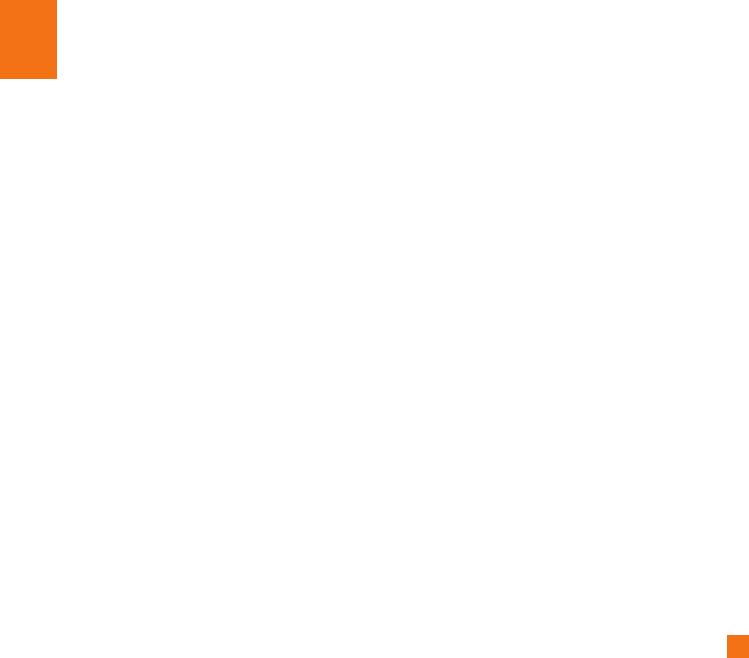
45
Juegos Y Aplic.
Java es una tecnología desarrollada por Sun
Microsystems. De la misma forma en que usted
descargaría las Applet de Java con los navegadores
estándar Netscape o Internet Explorer de Microsoft, se
pueden descargar los MIDlets de Java con el teléfono
habilitado para WAP. En función del proveedor de
servicios, todos los programas basados en Java, como
algunos juegos, pueden descargarse y ejecutarse en
un teléfono. Una vez descargado, el programa en Java
puede verse en el menú de aplicaciones, en donde
puede elegir ejecutar, actualizar o borrar. Los archivos
de programa de Java que se almacenan en el teléfono
están en formato .JAD y .JAR.
n Nota
Los archivos .JAR son un formato comprimido del programa
Java y los.JAD son archivos de descripción que incluyen
toda la información detallada. Desde la red, antes de
descargar, puede ver todas las descripciones detalladas de
los archivos .JAD.
n Advertencia
En un entorno telefónico sólo pueden ejecutarse programas
basados en J2ME (Java 2 Micro Edition).
Los programas basados en J2SE (Java 2 Standard Edition)
sólo se ejecutarán en un entorno de PC.
Comprar Juegos Menú 3.1
Esta opción de menú lo conecta al sitio de descarga de
juegos de Cingular.
Juegos Y Aplic. Menú 3.2
La pantalla principal, el menú principal Java, tiene una
carpeta Por Defecto ya creada y la agrega a la lista
cuando se crea una nueva carpeta o se almacenan
juegos descargados.
Después de seleccionar un juego descargado, oprima
Menú, se muestran los submenús disponibles para
distintas opciones.
] Abrir: Iniciar el juego.
] Borrar: Borrar el juego.
] Información: Mostrar toda la información del juego.
] Enviar Información: Se puede enviar por SMS
información seleccionada de los MIDlets de Java,
como el nombre, tamaño, versión, fabricante y jad
URL del MIDlet.
] Actualizar: Conéctese al servidor y descargue la
nueva versión del juego guardado.

46
] Permisos: El uso de tiempo de aire le puede costar
dinero, puede requerir de un cable especial para
funcionar y puede hacer que se interrumpa cualquier
midlet que esté en ejecución.
] Authentication: Elimine o deshabilite las
certificaciones de Raíz de dominio de protección de
confianza de otros fabricantes.
] Renombrar: Cambie el nombre al juego.
] Nueva Carpeta: Crear una nueva carpeta.
] Mover: Mueve el juego almacenado a otra carpeta.
Si selecciona Por Defecto Juegos, se muestran varios
submenús (Arriba, Información, Opciones y Enviar
información). Al seleccionar Información se muestra
la información de los juegos proporcionada de forma
predeterminada.
Favoritos Menú 3.3
Cuando se descarga un nuevo programa en Java con
el WAP, la dirección desde la que ocurre la descarga
se conoce como favorito. El menú de Java incluye una
lista de favoritos para descargar programas en Java,
y esta lista de favoritos puede verse desde el menú
Favoritos.
] Conectar: La dirección seleccionada en el favorito
se usa para la conexión de datos. Después de la
conexión correcta, el programa en Java que desea
puede descargarse de la lista.
] Ver: Puede verse información detallada de un
favorito, como su nombre y dirección.
] Borrar: El favorito seleccionado se borra. Los
favoritos borrados no pueden restaurarse, así que
debe tener cuidado al borrar favoritos.
] Editar: El favorito seleccionado puede editarse. La
edición de un favorito se hace siguiendo el orden
URL → Título → Perfil (Access Point) → Id. de
usuario → Contraseña. Al crear un favorito nuevo se
sigue el mismo orden. El proveedor de servicio puede
exigir información de Id. de usuario y Contraseña,
pero si no se le han proporcionado, no es necesario
que introduzca nada.
] Nuevo Favorito: Se agrega un favorito nuevo. Si no
hay Favorito, verá una pantalla indicando que no lo
hay. Se pueden agregar favoritos oprimiendo la tecla
suave izquierda [Agregar].
] Enviar Dirección URL: La URL favorita seleccionada
se puede enviar por SMS.
Juegos Y Aplic.

47
] Borrar Todas: Esto borra todos los favoritos
seleccionados así como el directorio de favoritos en
el menú Jueg y aplicac.
n Nota
Después de seleccionar la función Conectar para acceder
al servidor del proveedor de MIDlets de Java, puede
elegir entre muchos programas en Java para descargar
e instalar en su teléfono. Una vez conectado al servidor,
puede oprimir el botón Ir para ver la información .JAD de
un programa que desea. El botón Obtener comenzará la
descarga y el proceso de instalación. Los procesos de
descarga e instalación tendrán lugar simultáneamente y,
una vez que la descarga esté terminada, puede ejecutar
de inmediato el programa en Java. El programa en Java
instalado se puede seleccionar en el menú Juegos Y Aplic.
para ejecutarlo más tarde.
Información Menú 3.4
Los programas descargados con el WAP se almacenan
en la memoria del teléfono. El teléfono tiene una
capacidad máxima de memoria y, una vez que se
alcanza, no podrá almacenar más programas. El menú
Ver Información le permite comprobar la capacidad de
memoria disponible en el teléfono.
Estado Memoria (Menú 3.4.1)
Muestra información sobre la capacidad máxima de la
memoria y la memoria total disponible.
Versión Java (Menú 3.4.2)
Muestra la versión de Java actual.
Juegos Y Aplic.

48
MEdia Mall
Comprar Tonos De Timbre Menú 4.1
Esta opción de menú lo conecta al sitio de descarga de
tonos de timbre de Cingular.
n Nota
Se pudiera incurrir en cargos adicionales al descargar
tonos de timbres. Comuníquese con su proveedor de
servicios para obtener más informacion.
Comprar Juegos Menú 4.2
Esta opción de menú lo conecta al sitio de descarga de
juegos de Cingular.
n Nota
Se pudiera incurrir en cargos adicionales al descargar
juegos. Comuníquese con su proveedor de servicioa para
obtener más informacion.
Comprar Gráficos Menú 4.3
Esta opción de menú lo conecta al sitio de descarga de
gráficos de Cingular.
n Nota
Se pudiera incurrir en cargos adicionales al descargar
tonos de timbres. Comuníquese con su proveedor de
servicios para obtener más informacion.
Comprar MMS Menú 4.4
Esto le permite conectarse a la URL http://mmsstore.
cingular.com y descargar contenidos multimedia.
n Nota
Se pudiera incurrir en cargos adicionales al descargar
gráficos. Comuníquese con su proveedor de servicios para
obtener más informacion.
Comprar Aplicaciones Menú 4.5
Esta opción de menú lo conecta al sitio de descarga de
aplicaciones de Cingular.
MEdia Home Menú 4.6
Conectar a una página de inicio. La página de inicio
puede ser el sitio definido en el perfil que se haya
activado. Lo definirá el Proveedor de servicio si usted
no lo ha definido en el perfil activado. Para obtener
información detallada, vea la página 76~77.
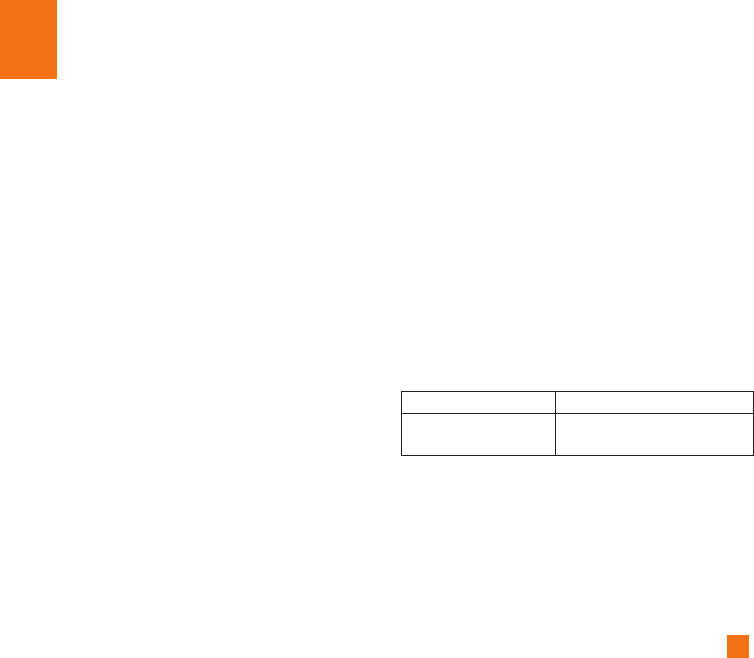
49
MEdia Net
Puede acceder a varios servicios WAP (Wireless
Application Protocol, protocolo de aplicaciones
inalámbricas) como la banca, noticias, reportes del
tiempo y horarios de vuelo. Estos servicios están
diseñados especialmente para los teléfonos celulares
y los ofrecen los proveedores de servicio WAP.
Compruebe la disponibilidad, precios y tarifas de
los servicios WAP con su operador de red o el
proveedor de servicio cuyos servicios desee utilizar.
Los proveedores de servicio también le darán
instrucciones sobre cómo utilizar sus servicios.
Comuníquese con su proveedor de servicio para abrir
su cuenta de Internet. Para usar el navegador de la
Web, debe indicar su número de teléfono mediante la
opción de menú Número Propio (Vea la página 94 para
obtener más detalle).
Para iniciar el navegador en modo de espera,
mantenga oprimida la tecla O.
Una vez que se haya conectado, aparecerá la página
de inicio.
El contenido depende del proveedor de servicio.
Puede abrir cualquier página de la WWW
introduciendo su dirección URL. Para salir del
navegador en cualquier momento, oprima la tecla E.
Aparecerá la pantalla de inactividad.
Navegación con el navegador WAP
Puede navegar por Internet con las teclas del teléfono
o con el menú del navegador WAP.
Uso de las teclas del teléfono
Al navegar por Internet, las teclas del teléfono
funcionan de manera distinta que en modo de teléfono.
Uso del menú del navegador WAP
Incluye varias opciones de menú para navegar por la
Web inalámbrica.
n Nota
los menús del navegador WAP pueden variar enfuncion de
la versión de su navegador.
Arriba y Abajo desplaza cada
línea del área de contenido
la tecla de navegación
Tecla Descripción

50
MEdia Net Menú 5.1
Conecte a la página principal. La página principal
puede estar definido en el perfil activado. Si usted no
lo hubiera elaborado en el perfil activado, esto será
definido por el proveedor de servicio.
Favoritos Menú 5.2
Su teléfono puede tener preinstalados como favoritos
algunos sitios que no están asociados con LG. LG
no garantiza ni respalda esos sitios. Si elige tener
acceso a ellos, debe usar las mismas precauciones de
seguridad y respecto al contenido que con cualquier
otro sitio.
Opciones en la vista de Favoritos
Las opciones disponibles en la vista de Favoritos son:
Conectar, Ver, Editar, Mover, Borrar, Nuevo favorito,
Nueva carpeta y Enviar URL
] Conectar: Conectar a la dirección URL.
] Ver: Ver la dirección URL del favorito.
] Borrar: Borrar el favorito.
] Editar: Modificar el favorito.
] Nuevo Favorito: Agregar un favorito nuevo
manualmente.
] Enviar Dirección URL: Permite que se envíe a otra
persona la URL almacenada en Favoritos.
] Borrar Todas: Le permite borrar todos sus favoritos.
Ir A URL Menú 5.3
Puede conectarse directamente al sitio que desea.
Debe introducir una URL específica.
Punto De Acceso Menú 5.4
El perfil es la información de red para conectarse a
Internet.
Cingular admite tres tipos de perfil, como ‘MEdia Net’
, ‘Home’ y ‘Roam’. MEdia Net se usa para conectarse
a Internet con GPRS, Home se usa al emplear CSD con
puertas de enlace de Cingular y Roam al emplear CSD
sin la red de Cingular.
Dado que Cingular también selecciona un portador
automáticamente en función del estado actual de la
red, el usuario no necesita seleccionar ninguno de
ellos.
MEdia Net

51
Cada perfil tiene siguientes sub menús:
] Habilitar: Configurar el perfil actual como
predeterminado.
] Configuración: Editar los diversos elementos del
perfil actual.
] Renombrar: Revisar el nombre de perfil.
] Añadir Nueva: Crear nuevo perfil.
] Borrar: Borrar el perfil.
] Restablecer: Permite que se restablezcan todos los
ajustes de WAP del perfil seleccionado.
n Nota
Los cambios que usan estas opciones pueden afectar la
otra función de aplicaciones.
Confg. Caché Menú 5.5
La información o servicios a los que haya accedido se
almacenan en la memoria caché del teléfono.
Borrar Caché (Menú 5.5.1)
Eliminar todos los contextos almacenados en la caché.
Permitir Almacenamiento En Caché (Menú 5.5.2)
Configure un valor para determinar si el intento de
conexión se debe hacer me diante la caché o no.
n Nota
Una caché es una memoria intermedia que se usa para
almacenar datos de modo temporal.
Config. Cookies Menú 5.6
La información de identidad del usuario a la que ha
accedido se encuentra almacenada en la cookie.
] Borrar Cookies: Eliminar todas las cookies.
] Permitir Cookies: Fije un valor para determinar si un
intento de conexión se hace o no mediante cookie.
MEdia Net
1. Habilitar
2. Configuración
3. Renombrar
4. Añadir Nueva
5. Borrar
6. Restablecer
Home
1. Habilitar
2. Configuración
3. Renombrar
4. Añadir Nueva
5. Borrar
6. Restablecer
Roam
1. Habilitar
2. Configuración
3. Renombrar
4. Añadir Nueva
5. Borrar
6. Restablecer
MEdia Net

52
Certificación De Seguridad Menú 5.7
Se muestra una lista de los certificados disponibles.
] Ver Información: Ver la información en el certificado
seleccionado.
Información Menú 5.8
Muestra la versión del navegador WAP.
MEdia Net
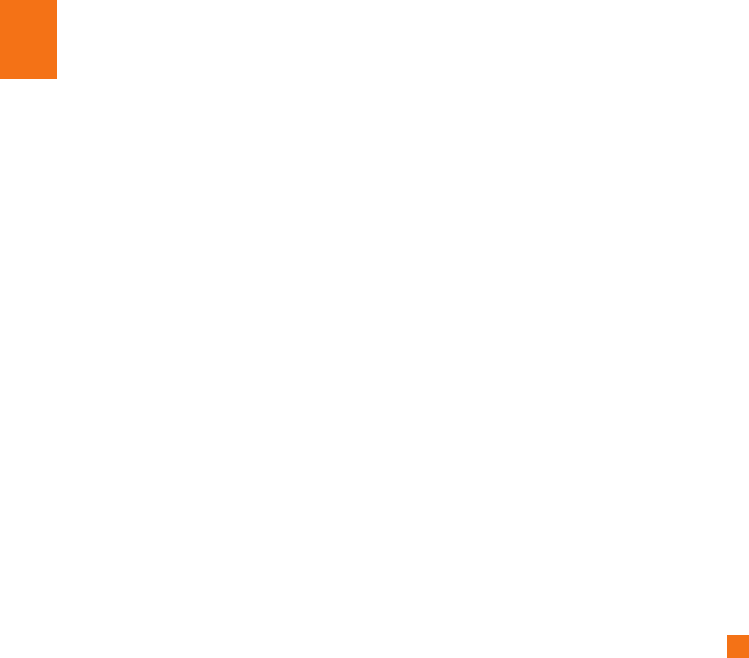
53
La función de Mensajería instantánea sólo puede
usarse con el apoyo del operador de red o de
comunidades tales como AIM o ICQ. Para los usuarios
de Mensajería instantánea se necesitará una *Id. de
usuario y contraseña válidas para iniciar sesión e
intercambiar mensajes, así como para comprobar la
condición en línea.
Hay tres formas de usar la función de Mensajería
instantánea.
1. Mediante el Menú principal.
2. Mediante la tecla de acceso directo de MI (la tecla
izquierda de navegación). Oprimir brevemente la
tecla de acceso directo hará que aparezca el cliente
de MI, mientras que oprimirla más tiempo iniciará
automáticamente el proceso de inicio de sesión en
la comunidad de MI seleccionada Los elementos de
menú que se muestran abajo pueden no aparecer,
dado que no todas las comunidades de MI admiten
las diversas opciones. Igualmente, las cadenas de
menús pueden tener un aspecto distinto según las
comunidades de MI seleccionadas.
* Las palabras clave como Id. de usuario, Inicio de sesión y
Contacto se usarán como términos generales en los menús
de MI según las comunidades actualmente seleccionadas
como AIM e ICQ.
Menú Fuera De Línea
Sesión
Esto le permite a los usuarios Iniciar sesión rellenando
la Id. de usuario y la contraseña.
n Nota
No es necesario escribir la Id. de usuario y la contraseña
todo el tiempo si un solo proceso de Inicio de sesión es
satisfactorio y se almacenan. Esta función es opcional.
Converciones Guardadas
Aquí es donde el usuario puede ver las conversaciones
guardadas.
Configuración
] Nombre De Pantalla: Puede seleccionar el Nombre
de pantalla que usará cuando esté en el servicio de
chat de grupo.
Mensaje Instantáneos

54
] Disponibilidad: Puede seleccionar su condición
de disponibilidad (Disponible a No disponible o
viceversa).
] Humor: Puede seleccionar su humor actual,
como Alegre, Triste, Enojado, Celoso, Invencible,
Enamorado, Somnoliento, etc.
] Texto De Estado: Puede establecer su estado actual
en formato de texto libre.
] Guardar Contraseña: Puede guardar su contraseña
en la entrada de Inicio de sesión.
] Sesión Automático: Puede comenzar el inicio de
sesión automáticamente después de 20 segundos,
más o menos, al encender si guarda una contraseña
válida y luego restaura el celular.
] Conexión: Puede establecer su información de
conexión de MI. Pero compruebe con su proveedor
de red antes de cambiar esta información.
Cuando Se Selecciona SMS
- Protocolo De Enlace: Puede seleccionar el tipo de
portador, como SMS, HTTP o Automático.
- Número Gateway De SMS: Puede cambiar el
número de puerta de enlace de SMS.
- Número Del Centro De Mensajes: Puede cambiar el
número del Centro de mensajes.
Cuando Se Selecciona HTTP
- Protocolo De Enlace: Puede seleccionar el tipo de
portador, como SMS, HTTP o Automático.
- Servidor WV: Puede cambiar la dirección del
Servidor WV.
- Perfiles De Internet: Puede cambiar la
configuración de la conexión a Internet.
Cuando Selecciona El Protocolo De Enlace
Como Automático
- Protocolo De Enlace: El teléfono seleccionará
automáticamente el tipo de portador, como SMS o
HTTP.
Proveedor De MI
Se muestra la información del cliente de Mensaje
Instantáneos (Nombre del cliente, número de versión).
Mensaje Instantáneos

55
Menú En Línea / Conversación De Persona A
Persona
Después de iniciar sesión correctamente, aparecerá
en pantalla una lista de contactos con sus contactos.
Según dónde esté situado el cursor en la lista de
contactos, estarán disponibles las siguientes opciones
de menú.
Cuando El Cursor Está Situado En La Lista De
Conversaciones
n Nota
La lista de conversaciones contiene no sólo el contacto
cuya conversación ya está abierta, sino también el
contacto desconocido.
] Ver/Ocultar Conversaciones: Esto ofrece la
opción de ver u ocultar los contactos de la lista
seleccionada.
n Nota
Al seleccionar la tecla de navegación izquierda-derecha
o la tecla Confirmar en la lista de contactos, ofrece la
capacidad de ver u ocultar las conversaciones.
] Enviar A Otros: Esto ofrece la capacidad de
enviar un mensaje a un contacto desconocido.
Al seleccionarse, debe escribirse la Id. de
usuario antes de empezar una sesión de MI o una
conversación.
] Conversaciones Guardadas: Puede ver o borrar la
sesión de conversación guardada.
] Configuración
• Nombre De Pantalla: Puede seleccionar el Nombre
de pantalla que usará cuando esté en el servicio de
chat de grupo.
• Disponibilidad: Puede seleccionar su condición de
disponibilidad (Disponible a No disponible).
• Humor: Puede seleccionar su humor actual,
como Alegre, Triste, Enojado, Celoso, Invencible,
Enamorado, Somnoliento, etc.
• Texto De Estado: Puede establecer su estado
actual en formato de texto libre.
• Lista De Observación: Puede ver a los contactos
que pueden acceder a su información de
presencia.
Mensaje Instantáneos

56
• Ver Opciones: Puede ofrecer la capacidad de
mostrar todos los contactos o sólo los contactos en
línea.
] Fin De Sesión: Esto comienza el proceso de fin de
sesión.
Cuando El Cursor Está Situado En Una
Conversación
] Ver: Ver le permite conversar con el contacto
desconocido seleccionado y el contacto cuya
conversación ya se ha iniciado. Muestra la
conversación del contacto cuya conversación ya ha
comenzado.
] Finalizar Conversación: Esto cierra la conversación
seleccionada. Si se seleccionó un contacto
desconocido, también se borra ese contacto.
] Bloquear/Desbloquear Contacto: Esto le
permite bloquear o desbloquear al contacto de
conversaciones seleccionado.
] Agregar A Lista: Esto le permite agregar al
Contacto desconocido a la lista de contactos.
Después de seleccionar la lista de contactos,
puede agregar al Contacto desconocido y, una vez
completado, se borra automáticamente de la Lista de
conversaciones.
] Ver Información: Le permite ver información.
Proporciona Id. de usuario, Humor, Texto de estado.
] Actualizar Contacto: Esto actualiza la información de
presencia del contacto seleccionado.
] Configuración: Consulte el menú Configuración
anterior.
] Fin De Sesión: Esto comienza el proceso de fin de
sesión.
Menú En Línea / Chat De Grupos
Cuando El Cursor Está Situado En Una Lista De
Conversaciones De Grupo
] Ver/Ocultar Grupos: Puede optar por ver u ocultar la
Lista de chats de grupo.
Mensaje Instantáneos

57
] Unirse A Nuevo Grupo: Esto le permite unirse a un
nuevo Chat de grupo. Para unirse, es necesaria la Id.
de grupo.
] Buscar Grupo: Puede unirse después de buscar el
nombre del grupo o el tema del grupo.
] Hacer Grupo: Se puede crear un nuevo chat de
grupo después de escribir la Id. del grupo y la nota
de bienvenida.
] Settings: Consulte el menú de Configuración anterior.
] Fin De Sesión: Esto comienza el proceso de fin de
sesión.
Opciones De Menú Disponibles En La Pantalla
De Chat De Grupo
] Enviar: Esto envía el mensaje escrito a todos los
miembros activos en el Chat de grupo.
] Invitar A Otros: Esto le permite invitar a otro contacto
al chat de grupo. Puede usar la lista de contactos
dentro del menú o invitar con base en los resultados
de una búsqueda. El número máximo de invitados es
6. (Esto ocurre sólo si usted mismo lo ha creado.)
] Volver A Lista: Esto devuelve la pantalla a la lista de
contactos.
] Dejar Grupo: Al dejar la sesión de chat de grupo
activa, se limpia el búfer.
] Borrar Grupo: Esto borra todo el chat de grupo activo
sólo si lo ha creado usted mismo. (Esto ocurre sólo si
usted mismo lo ha creado.)
] Monstrar Miembros: Esto muestra a los miembros
actuales que se han unido a la sesión de chat de
grupo activa.
] Guardar Conversación: Esto almacena la
conversación activa actualmente.
] Idioma T9: Esto selecciona el idioma de modo
predictivo T9.
Cuando El Cursor Está Situado En Una Lista De
Contactos
] Ver U Ocultar Contactos: Esto ofrece la opción de ver
u ocultar los contactos de la lista seleccionada.
] Cambiar Nombre A La Lista: Esto cambia el nombre
de la lista de contactos seleccionada.
Mensaje Instantáneos

58
] Agregar Lista: Esto agrega una nueva lista de
contactos.
] Agregar Contacto: Esto agrega un nuevo contacto
a la lista de contactos seleccionada y, entretanto,
esto busca al contacto según su dirección de correo
electrónico, nombre y apellido.
n Nota
El dispositivo sólo puede admitir un máximo de 30 contactos
y por tanto no todos sus contactos serán visibles en el
teléfono si tiene más de 30.
] Borrar Lista: Esto borra la lista de contactos
seleccionada.
] Lista Bloqueada: Esta lista es de los contactos
bloqueados.
] Actualizar Lista: Esto actualiza la información de
presencia de los contactos dentro de la lista de
contactos.
] Configuración: Consulte el menú Configuración
anterior.
] Fin De Sesión: Esto comienza el proceso de fin de
sesión.
Cuando El Cursor Está Situado En Un Contacto
] Chat/Ver: Chat mostrará una pantalla donde
puede realizarse la conversación con el Contacto
seleccionado / Ver muestra la conversación del
contacto cuya conversación ya ha comenzado.
] Establecer O Borrar Alerta: Cuando el usuario
establece este contacto como “Establecer alerta”
, si después cambia la información de presencia del
contacto seleccionado de en línea a fuera de línea,
muestra el icono de alerta y el sonido.
] Bloquear/Desbloquear Contacto: Esto permite
o bloquea la conversación con el contacto
seleccionado.
] Agregar Contacto: Esto agrega un nuevo contacto
a la lista de contactos seleccionada y, entretanto,
esto busca al contacto según su dirección de correo
electrónico, nombre y apellido.
] Borrar Contacto: Esto borra el contacto
seleccionado.
] Ver Información: Le permite ver información.
Proporciona Id. de usuario, Humor, Texto de estado.
Mensaje Instantáneos

59
] Actualizar Contacto: Esto actualiza la información de
presencia del contacto seleccionado.
] Configuración: Consulte el menú Configuración
anterior.
] Fin De Sesión: Esto comienza el proceso de fin de
sesión.
Opciones De Menú Disponibles En La Pantalla
Conversación
] Enviar: Se puede enviar el mensaje escrito.
] Back To Lista: Esto devuelve la pantalla a la lista de
contactos.
] Finalizar Conversación: Esto termina la conversación
activa y limpia el búfer de conversaciones.
] Bloquear/Desbloquear Contacto: Esto permite
o bloquea la conversación con el contacto
seleccionado.
] Guardar Conversación: Almacena la conversación
activa actualmente.
] Ver Información: Le permite ver información.
Proporciona Id. de usuario, Humor, Texto de estado.
Mensaje Instantáneos
] Idioma T9: Esto selecciona el idioma de modo
predictivo T9.
n Nota
• Dentro de la pantalla de conversación, puede insertar un
símbolo, un emoticono y una plantilla de texto con la tecla
suave derecha.
• En la ventana de conversación, puede usar una tecla
lateral o la tecla de navegación arriba-abajo para
desplazar la conversación.
• El número máximo de caracteres que admite un mensaje
es de 500 para recibir y 160 para enviar.
• La información de presencia puede no actualizarse en
tiempo real, de modo que la opción “Actualizar lista”
/“Actualizar contacto” puede usarse para tener el estado
más actualizado.

60
Favoritos Menú 7.1
Su teléfono puede tener preinstalados como favoritos
algunos sitios que no están asociados con LG. LG
no garantiza ni respalda esos sitios. Si elige tener
acceso a ellos, debe usar las mismas precauciones de
seguridad y respecto al contenido que con cualquier
otro sitio. Para los detalles adicionales vea la página 64.
Juegos Y Aplic. Menú 7.2
Para los detalles adicionales vea la página 57.
Tono De Timbre / Audio Menú 7.3
La tecla suave izquierda [Opcs] presentará las
opciones siguientes.
] Comprar Tonos De Timbre: Esta opción de menú lo
conecta al sitio de descarga de tonos de timbre de
Cingular.
] Send Via: El sonido descargado se puede enviar por
MMS.
] Como Timbre: La Imagen seleccionada actualmente
se puede establecer como timbre.
] Grabar Voz: Puede el grabar voz.
n Nota
Los sonidos que se proporcionan de manera
predeterminada sólo se pueden usar en el modo Config.
como timbre.
Gráficos Menú 7.4
La tecla suave izquierda [Opcs.] presentará las
opciones siguientes.
] Ver: Puede ver una gráficos.
] Comprar Gráficos: Esta opción de menú se conecta
al sitio de descarga de gráficos de Cingular.
] Send Via: La imagen descargada se puede enviar por
MMS.
] Como Tapiz: La Imagen seleccionada actualmente se
puede establecer como tapiz de fondo.
n Nota
La imagen MMS no se puede fijar como tapiz de fondo.
Galería De Fotos Menú 7.5
Todas las imágenes fijas tomadas en el menú Tomar
foto se almacenan en este menú. Puede ver, organizar
y enviar las imágenes almacenadas en su teléfono.
My MEdia

61
Seleccione la imagen que desea, oprima la tecla
suave izquierda [Opcs.] para acceder a los siguientes
submenús.
] Abrir: Puede ver una imagen a la vez.
] Borrar: Borra la imagen seleccionada.
] Como Tapiz: La Imagen seleccionada actualmente se
puede establecer como tapiz de fondo.
] Config. Como ID. De Libreta De Teléfonos: Puede
agregar la imagen seleccionada a un contacto de
una libreta de direcciones para usar la función Foto
de id. de quien llama.
] Mandar Por Mensaje Multimedia: Puede enviar
el video clip seleccionado mediante un mensaje
multimedia.
] Editar: (Mostrado en la vista normal) Después de
seleccionar la vista normal de una imagen, puede
editarla de la siguiente manera. Después de la
edición, la imagen cambiada puede guardarse
oprimiendo la tecla suave izquierda [Guardar]. Y se
conserva la imagen original.
• Filtros De Efectos: Puede darle varios efectos
a la imagen. Después de seleccionar el efecto
deseado entre los 12 filtros de efectos con la tecla
de navegación izquierda-derecha, oprima la tecla
suave izquierda [Guardar]. La imagen alterada se
almacena.
• Girar: Puede girar la imagen 90, 180 o 270 grados.
] Renombrar: Puede cambiar el nombre de la imagen
seleccionada.
] Borrar Todas: Borra todas las imágenes del teléfono.
] Información: Puede comprobar el título, resolución,
tamaño, fecha y hora de la imagen seleccionada.
Galería De Películas Menú 7.6
Seleccione el video clip que desea con las teclas de
navegación izquierdaderecha-arriba-abajo, puede
acceder al submenú siguiente con la tecla suave
izquierda [Opcs.].
] Abrir: Reproduce el video clip seleccionado.
] Borrar: Elimina el video clip seleccionado.
] Mandar Por Mensaje Multimedia: Puede enviar
el video clip seleccionado mediante un mensaje
multimedia.
My MEdia

62
] Renombrar: Puede cambiar el título del video clip
seleccionado.
] Reproducir: Puede reproducir el video clip con la
opción de abajo.
• Una Vez: reproducir el video clip seleccionado sólo
una vez.
• Repetir: reproducir repetidamente el video clip
seleccionado.
• Continuo: reproduce todos los video clips del
teléfono de manera continua.
] Borrar Todas: Borra todos los video clips del
teléfono.
] Información: Puede comprobar el título, tamaño,
tiempo de reproducción, fecha y hora de la imagen
seleccionada.
Utilidades Menú 7.7
Cámera (Menú 7.7.1)
La cámara integrada le permite tomar fotografías a
una resolución máxima de 640X480 píxeles (también
conocida como VGA).
Tomar fotos será más divertido gracias a las funciones
adicionales, tales como el zoom 4X (en función de la
resolución), el control de brillo, balance de blancos y
efecto de color. Y el flash integrado le permite tomar
fotografías incluso cuando las condiciones de luz son
malas.
Igualmente, la cámara integrada puede grabar un clip
de video.
n Nota
Si la batería está demasiado baja, no podrá usar la función
de cámara.
Hacer Foto (Menú 7.7.1.1)
Con el módulo de cámara integrado en su
teléfono, puede tomar fotografías de personas o
acontecimientos cuando esté en movimiento. Además,
puede enviarle fotografías a otras personas en un
mensaje de imagen.
La tecla suave derecha [Opcs.] hará aparecer las
opciones siguientes:
n Nota
Oprima la Tecla suave izquierda [Video]: La aplicación Video
le permite grabar un video clip.
My MEdia

63
] Resolución: Configura el tamaño de imagen a
640X480 (Alta), 320X240 (Media), 128X160 (Baja). El
tamaño de la imagen seleccionado se muestra en la
pantalla de captura. Puede hacer zoom acercando
o alejando con la tecla superior e inferior excepto
640X480.
] Calidad: Determina la calidad de una imagen.
] Balance De Blancos: Esto ajusta el nivel de efecto
de luz y puede elegir entre las siguientes Opciones:
Auto / Luz de día / Incandescente / Nublado /
Fluorescente.
] Autorreloj: Determina el tiempo de retraso.
] Flash: Pone Apagado y Encendido por # en Vista
previa.
] Invertir Vista: Le permite invertir la imagen con la
tecla Volumen.
] Efecto De Color: Le permite aplicar efectos
especiales a la imagen. Oprima la tecla de
navegación izquierda o derecha para encontrar el
tono que desea usar. Tiene disponibles Color, Sepia y
Monocrom.
] Marcos Divertidos: Le permite usar un marco
divertido.
] Multidisparo: Esta función habilita la cantidad de
cuadros continuos que se pueden tomar de una
vez. El número de cuadros está determinado por la
configuración del tamaño de la imagen.
] Tonos De Obturador: Le permite seleccionar un
sonido al oprimir el obturador.
Sonido 1 / Sonido 2 / Sonido 3 / Desac.
] Config. Defer.: Esto restaura la configuración original
de la cámara (Tamaño, Brillantez, Zoom, etc.).
Para Tomar Una Sola Imagen Fija
Después de terminar la configuración de opciones
de la cámara (si fuera necesario) enfoque el objeto
a capturar y oprima la tecla Cámara o tecla O.
Con un clic, se captura la imagen y se guarda
automáticamente en la Galería De Fotos.
Tomar Varias Instantáneas En Sucesión
Seleccione el modo Multidisparo. Después de
terminar la configuración de opciones de la cámara
enfoque el objeto a capturar y oprima la tecla
Cámara. Con un clic, se captura la imagen y se guarda
automáticamente en la Galería De Fotos.
My MEdia

64
Grabación De Película (Menú 7.7.1.2)
Puede grabar video durante hasta 1 hora. Pero
depende de la resolución, la capacidad de memoria
disponible y la cantidad de datos que deben
comprimirse. Oprima Grabación De Película. Puede
grabar un video clip en este menú oprimiendo la tecla
Cámara. Antes de hacer un disparo, oprima la tecla
suave derecha [Opcs.] para configurar los valores
siguientes. Seleccione el valor deseado y oprima la
tecla O para confirmarlo.
n Nota
Oprima la Tecla suave izquierda [Foto]: La aplicación
Cámara le permite tomar una imagen fija.
] Modo De Grabación: Configura el modo de grabación
a General, MMS Video.
] Resolución: Configura el tamaño de imagen a
128X96 (Baja), 176X144 (Alta). El tamaño de la imagen
seleccionado se muestra en la pantalla de captura.
] Calidad: Determina la calidad de un video clip.
] Balance De Blancos: Esto ajusta el nivel de efecto
de luz y puede elegir entre las siguientes Opciones:
Auto / Luz de día / Incandescente / Nublado /
Fluorescente.
] Flash: Pone Apagado y Encendido por # en Vista
previa.
] Invertir Vista: Le permite invertir la imagen con la
tecla Volumen.
] Efecto De Color: Le permite aplicar efectos
especiales al video clip. Oprima la tecla de
navegación izquierda o derecha para encontrar el
tono que desea usar. Tiene disponibles Color, Sepia y
Mono.
] Config. Defer.: Esto restaura la configuración original
de la cámara (Tamaño, Brillantez, Zoom, etc.).
Oprima la tecla Cámara para empezar a grabar un
video clip. El tiempo de grabación se actualiza en la
pantalla LCD.
Para detener la grabación, oprima nuevamente la tecla
Cámara. Se almacena automáticamente en la Galería
De Videos.Y puede seguir grabando otro video clip
oprimiendo la tecla Cámara.
My MEdia

65
Galería De Fotos (Menú 7.7.1.3)
Todas las imágenes fijas tomadas en el menú Tomar
Foto se almacenan en este menú. Puede ver, organizar
y enviar las imágenes almacenadas en su teléfono.
Seleccione la imagen que desea, oprima la tecla
suave izquierda [Opcs.] para acceder a los siguientes
submenús.
] Abrir: Puede ver una imagen a la vez.
] Borrar: Borra la imagen seleccionada.
] Como Tapiz: La Imagen seleccionada actualmente se
puede establecer como tapiz de fondo.
] Config. Como ID. De Libreta De Teléfonos: Puede
agregar la imagen seleccionada a un contacto de
una libreta de direcciones para usar la función Foto
de id. de quien llama.
] Mandar Por Mensaje Multimedia: Puede enviar
el video clip seleccionado mediante un mensaje
multimedia.
] Editar: (Mostrado en la vista normal) Después de
seleccionar la vista normal de una imagen, puede
editarla de la siguiente manera. Después de la
edición, la imagen cambiada puede guardarse
oprimiendo la tecla suave izquierda [Guardar]. Y se
conserva la imagen original.
• Filtros De Efectos: Puede darle varios efectos
a la imagen. Después de seleccionar el efecto
deseado entre los 12 filtros de efectos con la tecla
de navegación izquierda-derecha, oprima la tecla
suave izquierda [Guardar]. La imagen alterada se
almacena.
• Girar: Puede girar la imagen 90, 180 o 270 grados.
] Renombrar: Puede cambiar el nombre de la imagen
seleccionada.
] Borrar Todas: Borra todas las imágenes del teléfono.
] Información: Puede comprobar el título, resolución,
tamaño, fecha y hora de la imagen seleccionada.
My MEdia

66
Galería De Películas (Menú 7.7.1.4)
Seleccione el video clip que desea con las teclas de
navegación izquierdaderecha-arriba-abajo, puede
acceder al submenú siguiente con la tecla suave
izquierda [Opcs.].
] Abrir: Reproduce el video clip seleccionado.
] Borrar: Elimina el video clip seleccionado.
] Mandar Por Mensaje Multimedia: Puede enviar
el video clip seleccionado mediante un mensaje
multimedia.
] Renombrar: Puede cambiar el título del video clip
seleccionado.
] Reproducir: Puede reproducir el video clip con la
opción de abajo.
• Una Vez: reproducir el video clip seleccionado sólo
una vez.
• Repetir: reproducir repetidamente el video clip
seleccionado.
• Continuo: reproduce todos los video clips del
teléfono de manera continua.
My MEdia
] Borrar Todas: Borra todos los video clips del
teléfono.
] Información: Puede comprobar el Título, Tamaño,
Hora de la imagen seleccionada.
Estado Memoria (Menú 7.7.1.5)
Puede comprobar el estado actual de la Memoria del
teléfono. Las imágenes y las películas comparten la
memoria.

67
MP3 Player (Menu 7.7.2) Alarma (Menú 7.7.3)
Puede fijar hasta 5 relojes de alarma para que suenen
en momentos determinados.
1. Seleccione Activ. e introduzca la hora que desea
para la alarma.
2. Seleccione el período de repetición: Una Vez,
Lun~Vie, Lun~Sáb, Cada Día.
3. Seleccione el tono de alarma que desea y oprima la
tecla suave izquierda [Aceptar].
4. Edite el nombre de la alarma y oprima la tecla suave
izquierda [Aceptar].
My MEdia
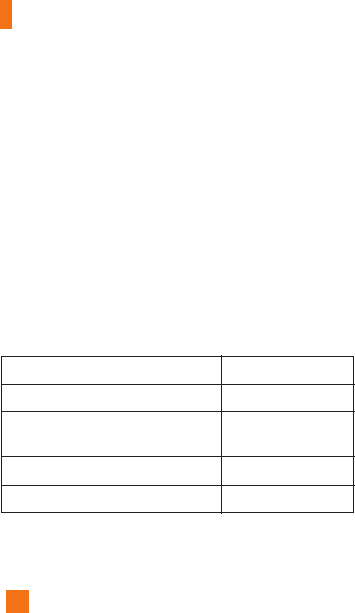
68
Planificador (Menú 7.7.4)
Puede hacer un máximo de 20 notas.
Al entrar en este menú, aparecerá un calendario. En
la parte superior de la pantalla hay secciones para la
fecha. Un cursor cuadrado se utiliza para ubicar un
día en concreto. Si ve un subrayado en el calendario,
indica que hay una actividad calendarizada o un
memorándum para ese día. Esta función le ayuda
a recordarle de sus actividades calendarizadas y
memorándums. El teléfono hará sonar un tono de
alarma si lo configura para una nota en concreto.
Para cambiar el día, mes y año.
n Nota
El teléfono debe estar encendido para usar esta función.
Menús Visibles En La Agenda
] Vista De Día: Muestra la nota del día seleccionado.
Use las teclas de navegación arriba-abajo para
ojear la lista de notas. Si fijó una alarma para la nota,
se muestra el reloj de Alarma. En ese momento, si
oprime la tecla suave izquierda [Seleccionar], puede
ver la nota en detalle.
Oprima la tecla suave izquierda [Opcs.] para borrar
o editar la nota que seleccionó. Con sus teclas de
Navegación izquierda o derecha, va al día anterior o
al siguiente.
] Añadir Nueva: Escriba el asunto, el tiempo
programado, la repetición y la alarma oprimiendo las
teclas permitidas.
] Ver Todas Las Citas: Muestra las notas que están
establecidas para todos los días. Use las teclas de
navegación arriba-abajo para ojear las listas de
notas. Puede usar el mismo menú que “Ver agenda
diaria” oprimiendo selectivamente la tecla suave
derecha [Opcs.].
] Borrar Último: Puede borrar la agenda anterior de la
que ya se le ha notificado.
] Borrar Todas: Puede borrar todas las notas.
My MEdia
WeeklyTecla de navegación arriba y abajo
Tecla de navegación derecha e
izquierda
1 Key / 3 key
Daily
Anualmente
Tecla Descripción
Mensualmente
* key / # key

69
] Ir A Fecha: Al escribir una fecha, puede ir
directamente a ella.
] Config. De Tono Dde Alarma: Elige un tono de alarma
de agenda en la lista que se muestra.
Grabador De Voz (Menu 7.7.5)
La función de memorándum de voz le permite grabar
hasta 10 mensajes de voz y cada uno de ellos puede
ser de hasta 20 segundos.
Grabar (Menú 7.7.5.1)
1. Puede grabar un memorándum de voz en el menú de
Grabadora de voz y también manteniendo oprimida
C en modo de espera.
2. Una vez que se inicie la grabación, se muestra el
mensaje Grabando y el tiempo restante.
3. Si desea terminar una grabación, oprima la tecla
suave izquierda [Guardar].
4. Escriba el título del memorándum de Voz, oprima la
tecla suave izquierda [Aceptar].
Ver Lista (Menú 7.7.5.2)
El teléfono muestra la lista de memorándums de voz.
Puede acceder al siguientes submenú con la tecla
suave izquierda [Opcs.].
] Reproducir: Le permite reproducir todos los
memorándums que ha grabado, empezando por el
más reciente. La pantalla muestra la fecha y hora en
que se grabó el memorándum.
] Borrar: Le permite borrar un memorándum en
particular. Todos los memorándums grabados se
reproducen, empezando por el más reciente.
] Grabar Nuevo: Le permite grabar un memorándum.
] Renombrar: Le permite cambiar el nombre de un
memorándum determinado.
] Mandar Por Mensaje Multimedia: Envía el
memorándum de voz seleccionado por MMS.
] Borrar Todas: Le permite borrar todos los
memorándums.
Calculadora (Menú 7.7.6)
Con esta función puede usar el teléfono como
calculadora. La calculadora proporciona las funciones
aritméticas básicas: Suma, Resta, Multiplicación y
División.
Uso De La Calculadora
1. Introduzca el primer número con las teclas
numéricas.
My MEdia

70
2. Use las teclas de navegación para seleccionar el
signo de cálculo.
n Nota
para incluir un punto decimal, oprima la tecla #.
3. Para calcular el resultado, oprima la tecla suave
izquierda [Resul.] o tecla O.
Memoria (Menu 7.7.7)
Puede hacer un máximo de 10 memorándums.
1. Seleccione un bloc de memorándums que desee
editar.
2. Si es uno (Vacío), Escribir oprimiendo la tecla suave
izquierda.
3. Escriba el memorándum y oprima la tecla suave
izquierda [Aceptar].
Reloj Mundial (Menú 7.7.8)
Puede ver relojes con la hora de las principales
ciudades del mundo.
1. Seleccione la ciudad que corresponde a la zona
horaria oprimiendo la tecla de navegación izquierda-
derecha.
2. Puede establecer la hora local como la hora de la
ciudad que seleccione oprimiendo la the tecla suave
izquierda [Conf.].
Conver. Unidad (Menú 7.7.9)
Esto convierte cualquier medida en la unidad que
usted desee. Hay 4 tipos de unidades que pueden
convertirse: Longitud, Area, Peso y Volumen.
1. Puede seleccionar uno de los cuatro tipos de
unidades oprimiendo la tecla suave izquierda
[Unidad].
2. Seleccione el valor estándar con las teclas de
navegación Derecha e Izquierda.
3. Seleccione la unidad que desea convertir
oprimiendo las teclas de navegación Arriba y abajo.
4. Puede comprobar el valor convertido de la unidad
que desea. Igualmente, puede introducir el número
principal oprimiendo #.
Infrared (Menu 7.7.0)
Esta función le permite enviar o recibir datos o faxes
por el puerto infrarrojo. Para utilizar una conexión de
infrarrojos.
My MEdia
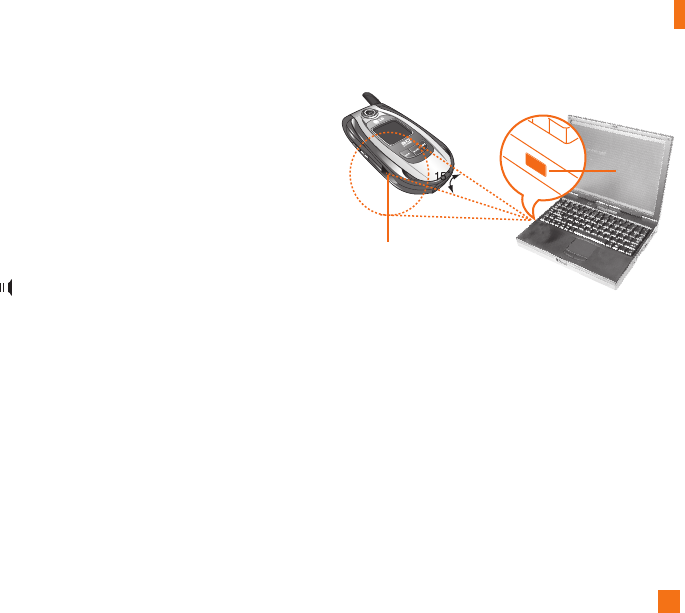
71
• Instale el controlador de módem para recibir o enviar
datos o faxes.
• Instale el software de marcado telefónico a la red
que le haya proporcionado su proveedor de servicio
o el programa de aplicación de fax para hacer una
llamada de fax en su PC.
• Configure y active en su PC un puerto infrarrojo
compatible con IrDA.
• Active la función de infrarrojos en el teléfono; el
símbolo aparece al lado derecho de la parte
inferior de la pantalla.
• Marque el número de servicio de red que le haya
dado su proveedor de servicio.
Si no hay comunicación entre su teléfono y el
dispositivo compatible con IrDA en 30 segundos
a partir de la activación de la función, ésta se
desactivará automáticamente.
Para obtener más detalles, comuníquese con su
proveedor de servicio.
My MEdia
n PC Sync
PC Sync es un programa para intercambio de datos entre
su PC y un teléfono mediante un cable de datos. Por
tanto, si desea utilizar esta función, debe comprar el kit de
accesorios. Para obtener más información puede usar la
guía de Ayuda de PC Sync del CD.
IrDA port
IrDA port

72
Mi Menú (Menú 7.7.* )
Le permite agregar sus propios favoritos a la lista ya
proporcionada. Una vez que cree su propio menú,
puede acceder a la función deseada rápidamente en la
pantalla inactiva oprimiendo la tecla suave derecha.
1. En la lista [Vacío], oprima la tecla suave izquierda
[Asignar].
2. Seleccione el elemento en el menú y guarde el
elemento de menú deseado.
My MEdia
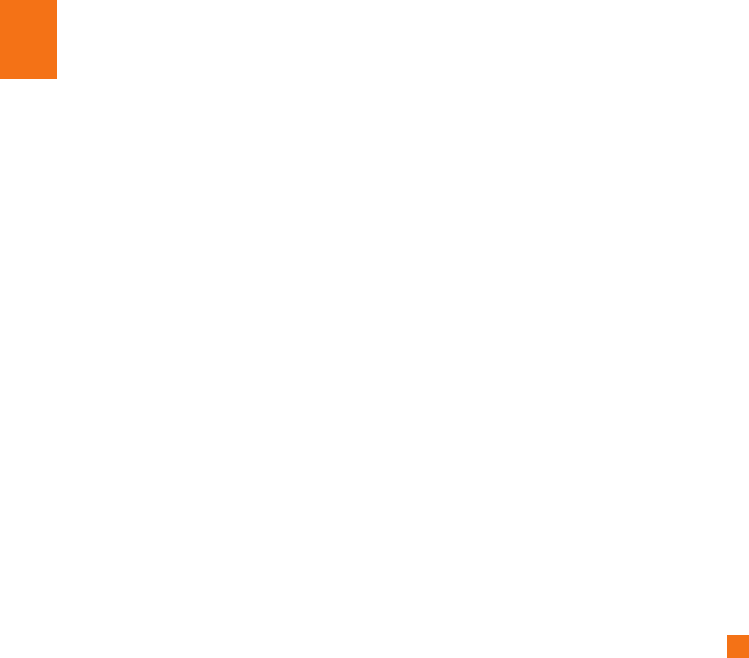
73
Libreta De Direcciones
Puede almacenar números de teléfono y sus nombres
correspondientes en la memoria de su tarjeta SIM.
Además, puede almacenar hasta 255 números y
nombres en la memoria del teléfono. Las memorias
de la tarjeta SIM y del teléfono, aunque físicamente
independientes, se usan como si fueran una sola
entidad, llamada Directorio.
Lista De Contactos Menú 8.1
1. También puede desplazarse por la Libreta De
Direcciones desde el principio, en modo inactivo con
la tapa abierta, oprimiendo directamente la tecla de
navegación abajo.
2. Si desea editar, borrar o copiar una entrada, o bien
agregar voz a alguna, seleccione [Opcs.].
3. Una vez que haya encontrado la entrada necesaria,
oprima E para marcar el número.
] Ver Detalles: Para ver los detalles del nombre
seleccionado.
] Borrar: Puede borrar una entrada.
] Escribir: Puede escribir un mensaje corto y un
mensaje multimedia. Vea la página 45~48. para
obtener más detalles.
] Editar: Puede editar el nombre, número de celular,
número de casa, número de oficina Correo
electrónico e imagen oprimiendo la tecla suave
izquierda [Selec.].
] Copiar A SIM: Puede copiar la entrada de la tarjeta
SIM a la memoria del teléfono.
] Asignar Marcado Rápido: Puede llamar
directamente para establecer marcados rápidos
con esta opción. Vea la página 91 para obtener más
detalles.
] Núm. Principal: Puede ver una num. principal.
] Ver Grupos De Llamantes: Vea la página 92. para
obtener más detalles.
Contacto Nuevo Menú 8.2
Con esta función puede agregar una entrada al
directorio. La capacidad de la memoria del teléfono
es de 250 entradas. La capacidad de memoria de la
tarjeta SIM depende del proveedor de servicio celular.
También puede guardar 40 caracteres del nombre en la
memoria del teléfono y guardarlos en la tarjeta SIM. El
número de caracteres es una función que depende de
la tarjeta SIM.

74
1. Desplácese para resaltar Contacto Nuevo y oprima
la tecla suave izquierda [Selec.].
2. Puede agregar nuevas entradas de directorio a la
memoria de la SIM o a la memoria del directorio
del teléfono. Para seleccionar la memoria, vaya a
Config. Memoria (Menú 8.7.1). (Consulte la página
93)
• Agregar entradas nuevas a la memoria de la SIM
Puede introducir un nombre y número, y seleccionar el
grupo requerido. (Depende de la SIM)
• Agregar entradas nuevas a la memoria del teléfono
Puede introducir un nombre, números, dirección de
correo electrónico y memorándum, y seleccionar el
grupo requerido.
Marc. Rápida Menú 8.3
Puede asignar cualquiera de las teclas de la 2 a 9
a una entrada de la lista de Nombres. Puede llamar
directamente oprimiendo esta tecla durante 2 o 3
segundos.
1. En modo de menú, seleccione Libreta De
Direcciones y después la lista Marcados rápidos. O,
en modo de espera, mantenga oprimido C en el
modo de espera.
2. Si desea agregar un número para marcado rápido,
seleccione <Vacío>. Entonces puede buscar el
nombre en el Directorio.
3. Seleccione un nombre para asignarlo por marcación
rápida Puede cambiar y borrar el nombre. Además,
puede llamar a este número y escribir mensajes de
texto y multimedia.
Grupos Usuarios Menú 8.4
Hay 7 grupos predefinidos así como un grupo adicional
marcado como Otros en el cual puede crear sus
propias.
1. Puede configurar el teléfono para que suene de
una forma específica y muestre un icono gráfico
preseleccionado cuando lo llama una persona en
particular.
2. Desplácese a Grupos Usuarios y oprima la tecla
suave izquierda [Selec.] para entrar en este menú.
Libreta De Direcciones

75
3. Se mostrarán todas las listas de grupos: Familia,
Amigos, Compañero, VIP, Grupo 1, Grupo 2, Grupo 3.
4. Seleccione el nombre del grupo que desea
administrar oprimiendo la tecla suave izquierda
[Opcs].
5. Se mostrarán submenús debajo.
] Member List: Le permite ver la lista de miembros del
grupo.
] Timbre Grupo: Le permite seleccionar el tono de
timbre que debe usarse cuando reciba una llamada
telefónica de voz de una persona del grupo.
] Icono Grupo: Le permite seleccionar el icono gráfico
que se mostrará cuando reciba una llamada de una
persona del grupo.
] Añada Miemb.: Le permite agregar el miembro al
grupo.
] Borrar Miembro: Le permite borrar al miembro del
grupo.
] Renombrar: Le permite asignar un nombre al grupo.
] Eliminar Todos: Le permite borrar todos los
miembros del grupo.
Copiar Todos Menú 8.5
Puede copiar o mover las entradas de la memoria de la
tarjeta SIM a la del teléfono y viceversa.
SIM A Teléf (Menú 8.5.1)
Puede copiar la entrada de la tarjeta SIM a la memoria
del teléfono.
Teléf. A SIM (Menú 8.5.2)
Puede copiar la entrada de la memoria del teléfono a la
tarjeta SIM.
Las opciones siguientes están disponibles:
] Conservar Original: Al copiar, se conserva el número
de marcado origina.
] Borrar Original: Al copiar, se borrará el número de
marcado original.
Borrar Todas Menú 8.6
Puede borrar todas las entradas de la tarjeta SIM, el
Teléfono y la Lista etiq voz. Esta función requiere del
Código de seguridad excepto por la voz.
Oprima E para volver al modo de espera.
Libreta De Direcciones
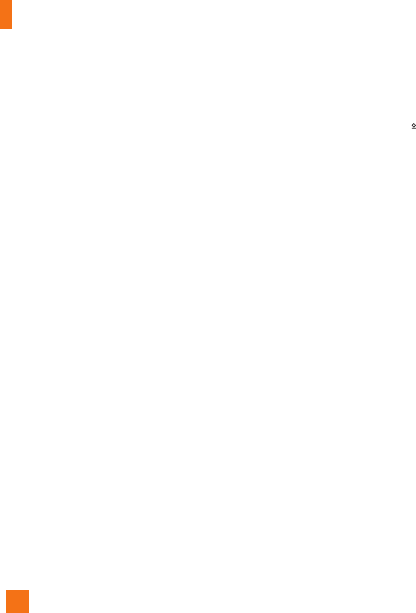
76
Config. Agenda Menú 8.7
Config. Memoria (Menú 8.7.1)
Desplácese para resaltar Configurar memoria y oprima
la tecla suave izquierda [Selec.].
] Si selecciona Preguntar Siempre, cuando agregue
una entrada el teléfono le preguntará dónde debe
almacenarse.
] Si selecciona SIM o Teléfono, el teléfono
almacenará una entrada en la memoria
correspondiente.
Ver Opciones (Menú 8.7.2)
] Sólo Nombre: El teléfono buscará una entrada por
Nombre y mostrará una lista de hasta 6 imágenes.
] Nombre Y Número: El teléfono buscará una entrada
por Nombre y Número, mostrará hasta cuatro
imágenes de lista Nombre y Número sin mostrar la
imagen.
] Con Fotos: El teléfono buscará una entrada por
Nombre o Número y mostrará una lista de hasta 4
imágenes, mostrando la imagen.
Información Menú 8.8
N Marc. Serv. (Menú 8.8.1)
Puede ver la lista de números de marcado de servicio
(SDN) asignada por su proveedor de red (si lo admite
la tarjeta SIM). Dichos números incluyen los de
emergencia, consulta de directorios y correo de voz.
1. Seleccione la opción Número de marcado de
servicio.
2. Se mostrarán los nombres de los servicios
disponibles.
3. Use las teclas de navegación Arriba y Abajo para
seleccionar un servicio. Oprima la tecla S.
Estado Memoria (Menú 8.8.2)
Puede comprobar cuántos nombres y números están
almacenados en el directorio (memorias de la tarjeta y
del teléfono).
Lista De Número Propio (Menú 8.8.3)
Le permite mostrar su número de teléfono de la tarjeta
SIM.
Libreta De Direcciones
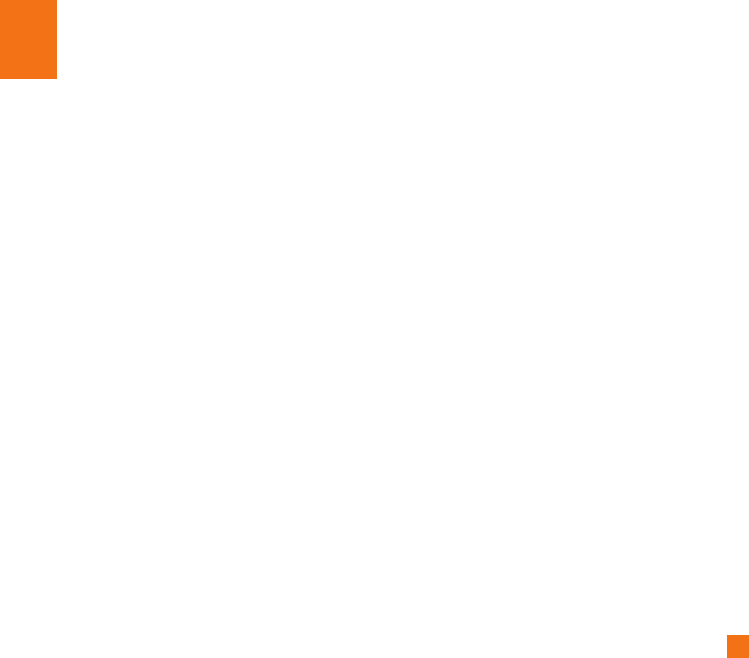
77
Ajustes
Sonidos Menú 9.1
Puede haber 5 modos de sonido. Normal, Cortesía,
Silencioso, Micrófono de oído y Kit de automóvil.
Los modos Normal, Cortesía y Silencioso se pueden
cambiar en el menú Volumen. Además, una presión
prolongada en la tecla * en modo inactivo puede
alternar los modos Normal y Cortesía.
Micrófono de oído y Kit de automóvil están disponibles
cuando el teléfono tiene instrumentos conectados.
Comprar Tonos De Timbre (Menú 9.1.1)
Se conecta a las Tiendas de timbres de Cingular. Vea la
página 61 para obtener más detalles.
Tonos De Timbre (Menú 9.1.2)
Muestra y reproduce tonos de timbre. A7110 ofrece 10
tonos de timbre predeterminados. Pueden descargarse
tonos de timbre de tiendas de tonos de timbre.
Volumen (Menú 9.1.3)
Puede controlar el volumen de Tono de timbre,
Tono de tecla,, Llamada, Micrófono de oído and Kit
de automóvil. Los otros (volumen del tono de tapa,
volumen del tono de mensaje, etc.) dependen del
volumen del Tono de timbre.
Tipo De Alerta De Timbre (Menú 9.1.4)
Admite 3 tipos de alerta de timbre. Timbre, Timbre
y vibración y Timbre Después de vibración. Está
disponible en el nivel de volumen de Timbre 1~5.
Tonos De Alerta De Mensaje (Menú 9.1.5)
Puede seleccionar 4 tonos de alerta de mensajes.
Tonos De Teclas (Menú 9.1.6)
Puede seleccionar 5 tonos de tecla, incluido el Tono de
tecla de voz.
Effet 3D (Menú 9.1.7)

78
Grabador De Voz (Menú 9.1.8)
Vea la página 87 para obtener más detalles.
Pantalla Menú 9.2
Papel Tapiz (Menú 9.2.1)
Puede seleccionar las imágenes de fondo en modo
de espera. Hay dos carpetas que incluyen gráficos e
imágenes originados en la cámara interconstruida o
en sitios Web. Si no hay Tapiz de fondo, el fondo será
blanco.
Tiempo De Luz De Fondo (Menú 9.2.2)
Puede cambiar la duración de iluminación de la
pantalla interior. Hay 3 duraciones de iluminación.
Idiomas (Menú 9.2.3)
Puede cambiar el idioma de los textos de pantalla en
su teléfono. Este cambio también afectará el Modo
de entrada de texto. A7110 admite inglés, francés y
español.
Estilo Del Menú (Menú 9.2.4)
Puede cambiar os estilos del menú superior, la rejilla
de iconos y el estilo de la lista.
Texto Pant. (Menú 9.2.5)
Si selecciona Active., puede editar el texto que se
muestra en modo de espera.
Esquema De Color (Menú 9.2.6)
Puede elegir 4 tipos de esquemas de color:
Predeterminado, Pictograma, Metal y Medianoche.
Ventana De Información (Menú 9.2.7)
Puede ver previamente el estado actual del menú
seleccionado antes de abrirlo. El estado se muestra en
la parte inferior de la pantalla.
Fecha Y Hora Menú 9.3
Puede establecer funciones relacionadas con la fecha
y hora.
Ajustes

79
Fecha (Menú 9.3.1)
Puede introducir la fecha actual.
Formato Fecha (Menú 9.3.2)
Puede establecer el formato de Fecha como AAAA/
MM/DD, DD/MM/AAAA, MM/DD/AAAA. (D: Día / M:
Mes / A: Año)
Hora (Menú 9.3.3)
Puede introducir la hora actual.
Formato Hora (Menú 9.3.4)
Puede establecer el formado horario en 24 horas y 12
horas.
Actualización Automática (Menú 9.3.5)
Configuración, Fecha y Hora es configuran
automáticamente.
Llamar Menú 9.4
Para cambiar la configuración de desviación de
llamadas:
Reexpedición De Llamadas (Menú 9.4.1)
Cuando este servicio de red está activado, puede
dirigir sus llamadas entrantes a otro número, por
ejemplo, a su número de buzón de correo de voz. Para
obtener información detallada, comuníquese con su
proveedor de servicio. Seleccione una de las opciones
de desviación, por ejemplo, seleccione Comunicando
para desviar llamadas de voz cuando su número esté
ocupado o cuando rechace llamadas entrantes.
Las opciones siguientes están disponibles:
] Desvío Llam.: Desvía las llamadas de voz
incondicionalmente.
] Comunicando: Desvía las llamadas de voz cuando se
está usando el teléfono.
] Si No Hay Respuesta: Desvía las llamadas de voz
que usted no contesta.
] Ilocalizable: Desvía las llamadas de voz cuando el
teléfono está apagado o no tiene cobertura.
] Llamad. Datos: Desvía incondicionalmente a un
número con una conexión de PC.
] Llamadas Fax: Desvía incondicionalmente a un
número con una conexión de fax.
Ajustes

80
• Habilitar: Activar el servicio correspondiente.
- A Otro Número: Para introducir el número al que
se hará el desvío.
- A Número Favorito: Permite comprobar los
últimos cinco números desviados.
• Cancel.: Desactiva el servicio correspondiente.
• Ver Estado: Verifica el estado de servicio.
] Cancelar Todo: Cancela todos los servicios de
desvío.
Modo De Respuesta (Menú 9.4.2)
Le permite determinar cuándo contestar el teléfono.
] Tapa Abierta: Cuando suena el teléfono, puede
contestar a una llamada simplemente deslizando el
teclado hacia abajo.
] Cualquier Tecla: Puede contestar una llamada
entrante oprimiendo brevemente cualquier tecla
excepto la tecla E.
] Sólo Enviar: Sólo puede recibir una llamada
oprimiendo la tecla S.
Enviar Mi Número (Menú 9.4.3)
Este servicio de red le permite ajustar su número de
teléfono para que se muestre (Activ.) a la persona a
la que está llamando. o se mantenga oculto (Desac.).
Seleccione Definir Por Red para restaurar el teléfono a
la configuración que tiene acordada con su proveedor
de servicio.
Llam. Espera (Menú 9.4.4)
La red le avisará de una nueva llamada entrante
mientras tiene una llamada en curso. Seleccione
Habilitar para solicitar a la red que active la llamada
en espera, Cancel.
para solicitar a la red que la desactive o Ver Estado
para comprobar si la función está activa o no.
Aviso Minut. (Menú 9.4.5)
Esta opción le permite especificar si el teléfono debe
hacer un ‘bip’ cada minuto durante una llamada
saliente para mantenerlo informado de la duración de
la llamada.
Ajustes

81
Rellam. Auto (Menú 9.4.6)
Seleccione Activ., y su teléfono hará un máximo de
tres intentos para conectar la llamada después de un
intento fallido.
Selec. Línea (Menú 9.4.7)
Puede seleccionar la Línea 1 o la Línea 2.
Enviar DTMF (Menu 9.4.8)
Puede enviar los tonos D TMF (dual tone multi-
frequency) del número en la pantalla durante una
llamada.
Esta opción es útil para introducir una contraseña o
número de cuenta al llamar a un sistema automatizado,
como un servicio de banca.
Conf. Seguridad Menú 9.5
Se usan varios códigos y contraseñas para proteger
las funciones del teléfono. Se describen en las
secciones siguientes (vea la páginas 26)
Solicitar Código PIN (Menú 9.5.1)
Cuando la función de solicitud del código PIN está
habilitada, debe introducir el PIN cada vez que
encienda el teléfono. Por tanto, si una persona
no tiene su PIN no podrá utilizar su teléfono sin el
consentimiento de usted.
n Nota
Antes de deshabilitar la función de solicitud del código PIN,
debe introducir dicho PIN.
Las opciones siguientes están disponibles:
] Habilitar: Debe introducir el PIN cada vez que se
encienda el teléfono.
] Deshabilitar: El teléfono se conecta directamente a
la red cuando lo enciende.
Bloqueo De Teléfono (Menú 9.5.2)
Puede usar el código de seguridad para evitar el uso
no autorizado del teléfono. Siempre que encienda
el teléfono, éste le solicitará el código de seguridad
si configura el bloqueo de teléfono en Al Estar
Encendido.
Ajustes

82
Si desea bloquear su teléfono después de
encenderlo, configure el bloqueo de teléfono como
Inmediatamente.
Bloqueo De Tecla Automático (Menú 9.5.3)
Cuando habilita el Bloqueo de teclas, automático el
teclado se bloqueará automáticamente en una pantalla
inactiva después de los segundos seleccionados sin
ninguna tecla haciendo una solicitud. Si lo fija en
Desac., el teclado no se bloqueará automáticamente.
n Nota
Si desea desbloquear el teclado del teléfono, oprima la
tecla suave izquierda [desbloquear] y luego oprima la
tecla suave derecha. Pero si habilitó antes el Bloqueo de
teclas automático, el teclado del teléfono se desbloqueará
y se volverá a bloquear automáticamente después de los
segundos seleccionados.
Restr. Llam. (Menú 9.5.4)
La exclusión de llamadas le permite restringir las
llamadas que se hacen o reciben en su teléfono. Para
esta función, necesita la contraseña de exclusión,
que puede obtener con su proveedor de servicio. Las
opciones siguientes están disponibles:
] Todas Realiz.: No se pueden hacer llamadas.
] Llamadas Salientes Intnales.: No se pueden hacer
llamadas internacionales.
] Llamadas Salientes Intnales. Excepto Al País De
Origen: Cuando esté de viaje, se pueden hacer
llamadas sólo a números que estén en el país donde
se encuentra y en su país de origen, es decir, el país
donde se encuentra ubicado su proveedor de red
local.
] Todas Entran.: No se pueden recibir llamadas.
] Llamada Entrante En El Extranjero: No se pueden
recibir llamadas cuando esté usando el teléfono
fuera del área local de servicio.
] Cancelar Todo: Se desactivan todos los ajustes de
exclusión de llamadas; se pueden hacer y recibir
llamadas normalmente.
] Cambiar Contraseña: Con esta opción puede ajustar
y cambiar la contraseña de exclusión de llamadas
que le entregó su proveedor de servicio. Debe
introducir la contraseña actual antes de poder
indicar una nueva. Una vez que haya introducido
una nueva contraseña, se le pide que la confirme
introduciéndola de nuevo.
Ajustes

83
Marca. Fija (Menú 9.5.5)
Le permite restringir sus llamadas salientes a números
de teléfono seleccionados, si su tarjeta SIM admite
esta función. Se necesita el código PIN2.
Las opciones siguientes están disponibles:
] Habilitar: Sólo puede llamar a números de teléfono
almacenados en el directorio. Debe introducir su
PIN2.
] Deshabilitar: Puede llamar a cualquier número.
] Lista Núm: Puede ver la lista de números
almacenada como número de marcado fijo.
n Nota
No todas las tarjetas SIM tienen un PIN2. Si su tarjeta SIM
no lo tiene, no aparecen estas opciones de menú.
Cambiar Codigós (Menú 9.5.6)
La función Cambiar códigos le permite cambiar su
contraseña actual por una nueva. Debe introducir
la contraseña actual antes de poder establecer una
nueva.
Puede cambiar los códigos de acceso: Código
Seguridad, Código PIN1, Código PIN2
n Nota
PIN: Número de identificación personal.
Cnfg. Conex. Menú 9.6
Dependiendo de la función ENS (Enhanced Network
Selection) y el “Modo PLMN” en la SIM, aparece o
desaparece el menú Selección de la red.
Red (Menú 9.6.1)
Puede establecer Automático/Manual/Preferido.
Teléfono Mundial (Menú 9.6.2)
Cuando está seleccionada la opción América
(850 / 1900), el dispositivo puede usarse en los EE.UU.,
y cuando está seleccionada la opción Europa(1800), el
dispositivo puede usarse en los países europeos.
Este teléfono no busca y ajusta automáticamente la
frecuencia GSM. En vez de ello, el usuario debe ajustar
manualmente la banda de frecuencia en función de
dónde esté situado. La configuración predeterminada
es “Estados Unidos (850/1900)” de modo que
para pasar a la frecuencia europea, simplemente
seleccione la opción “Europa (1800)” en el menú
Configuración de teléfono mundial. Después de hacer
Ajustes

84
la selección, apague el teléfono y vuelva a encenderlo
para empezar a usar el nuevo ajuste de frecuencia.
Al viajar a distintos lugares del mundo, siempre debe
ajustar la Configuración de teléfono mundial en la
banda de frecuencia correcta.
Adjuntar GPRS (Menú 9.6.3)
Si selecciona Anim. Encen. y está en una red
compatible con datos en paquetes (packet data),
el teléfono se registra en la red GPRS y el envío de
mensajes cortos se hará mediante GPRS. También es
más rápido iniciar una conexión de datos en paquete,
por ejemplo para enviar y recibir correo electrónico. Si
selecciona Cuando Se Necesite, el teléfono usará una
conexión de datos en paquete sólo si usted inicia una
aplicación o emprende una acción que lo necesiten.
La conexión GPRS se cierra después de que ninguna
aplicación la utilice ya.
n Nota
Si no hay cobertura de GPRS y usted ha elegido Anim.
Encen., el teléfono tratará periódicamente de establecer
una conexión de datos en paquete.
Restablecer Ajustes Menú 9.7
Puede restaurar fácilmente el teléfono a su
configuración predeterminada.
Para conseguirlo, haga lo siguiente.
1. Seleccione la opción de menú Restaurar
configuración.
2. Introduzca la contraseña de 4 cifras del teléfono.
n Nota
La contraseña está ajustada de manera predeterminada
como 0000.
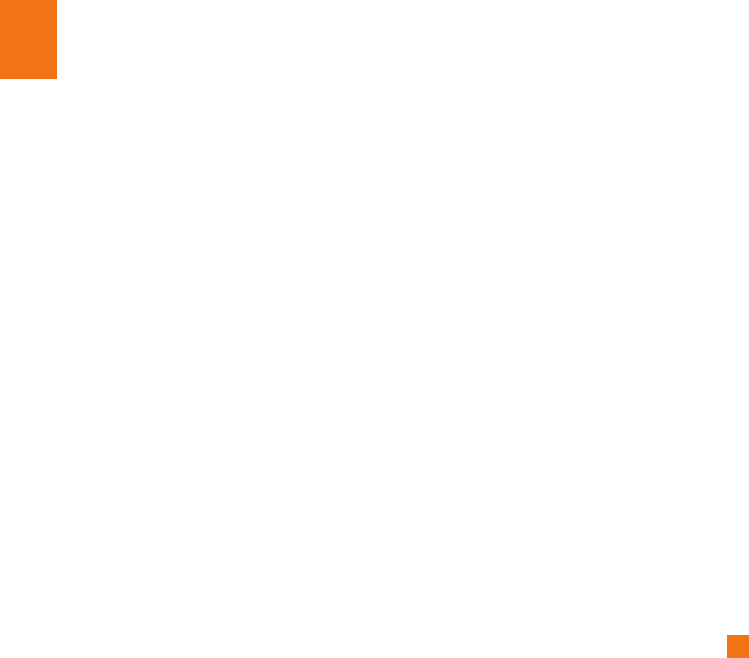
85
Confirme para ver si hay algún problema que pueda
haber tenido con su teléfono y que se describa aquí
antes de llevarlo a servicio o de llamar a un ingeniero
de servicio.
P ¿Cómo veo la lista de llamadas salientes, llamadas
entrantes y llamadas perdidas?
R Oprima la tecla S.
P ¿Cómo borro todo el historial de llamadas?
R Oprima la tecla suave izquierda [Menú] y luego
144.
P ¿Cómo veo todos los números almacenados en la
memoria?
R Oprima la tecla de navegación hacia abajo.
P Cuando la conexión sea ruidosa o no sea audible en
algunas áreas.
R Cuando el entorno de la frecuencia sea inestable
en algún área, la conexión puede ser ruidosa e
inaudible. Reubíquese en otra área e inténtelo de
nuevo.
P Cuando la conexión no se realiza bien o es ruidosa
incluso cuando se ha establecido.
R Cuando la frecuencia es inestable o débil, o si hay
demasiados usuarios, la conexión puede cortarse
incluso después de que se haya establecido. Por
favor inténtelo de nuevo un poco más tarde o
después de ubicarse en otra área.
P Cuando la pantalla LCD no se enciende.
R Extraiga la batería y encienda el teléfono después
de volver a instalarla. Si no hay cambio incluso
entonces, cargue de manera suficiente la batería e
inténtelo de nuevo.
P Cuando se escucha un eco mientras se hace una
conexión con un teléfono en particular en un área
determinada.
R Conocido como ‘Fenómeno de eco’, ocurre si el
volumen de la conexión es demasiado alto o es
causado por propiedades especiales de la máquina
que está en el otro extremo (como en el caso de los
conmutadores semielectrónicos).
Preguntas y Respuestas

86
P ¿Por qué se calienta el teléfono?
R Si se realiza una conexión durante un tiempo
significativamente lagro o se usan los juegos o
Internet y otras funciones se usan durante mucho
tiempo, el teléfono puede calentarse. Esto no
tiene efecto alguno sobre la vida o desempeño del
producto.
P ¿Por qué no hay tono de timbre sino sólo una
pantalla LCD parpadeando?
R El teléfono puede estar configurado a ‘Todos
vibración’ o en modo ‘Todos silencioso’. En el menú
Sonidos, seleccione Volumen → Timbre → Volumen
1 ~ Volumen 5 o Vol5yVib.
P La duración de la batería en espera se reduce
gradualmente.
R Dado que las baterías se desgastan, su vida se
reduce gradualmente.
Si se reduce a la mitad de su duración de cuando
se adquirió, necesita comprar una nueva.
P Cuando el tiempo de uso de la batería se reduce.
R Si el tiempo de uso de la batería se reduce, puede
deberse al entorno del usuario, a un gran volumen
de llamadas o a señales débiles.
P No se marca ningún número cuando recupera una
entrada del directorio.
R Compruebe que el número se haya almacenado
correctamente utilizando la función de Buscar en el
directorio. Si es necesario, restáurelo.
P Las personas que le llaman no pueden conectar
con usted.
R ¿Está encendido su teléfono (oprimió E durante
más de tres segundos)? ¿Está accediendo a
la red celular correcta? O es posible que haya
configurado la opción de exclusión de llamada
entrante.
P No puedo encontrar los códigos de bloqueo, PIN o
PUK. ¿Cuál es mi contraseña?
R El código de bloqueo predeterminado es ‘0000’. Si
olvida o pierde el código de bloqueo, comuníquese
con su distribuidor telefónico. Si olvida o pierde un
código PIN o PUK, o si no se le ha entregado dicho
código, comuníquese con su proveedor de servicio
Preguntas y Respuestas
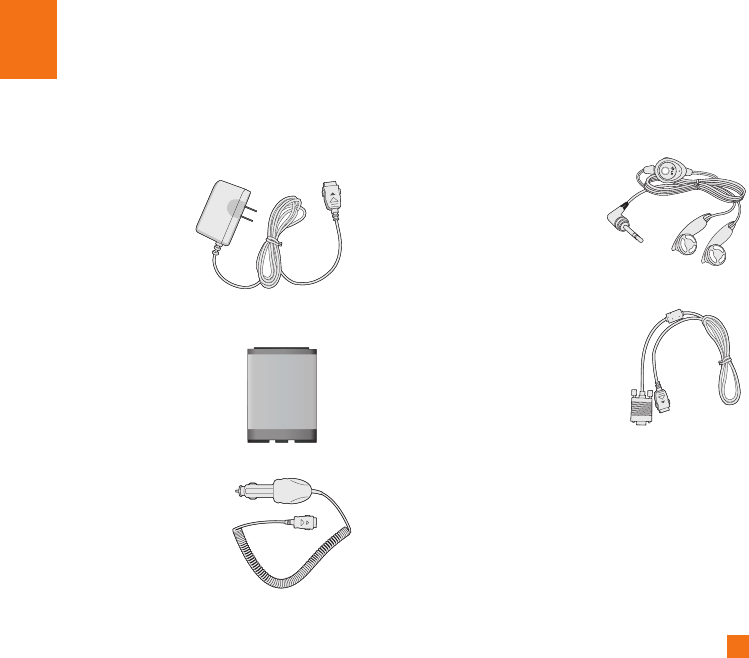
87
Hay diversos accesorios disponibles para su teléfono celular. Puede seleccionar estas opciones en función de sus
requisitos personales de comunicación. Consulte a su distribuidor local para conocer cuáles están a su disposición.
Auriculares estéreo
Permite el funcionamiento en
modo de manos libres.
Incluye auricular y micrófono.
Kit de cable de datos
Conecta su teléfono a una PC.
Adaptador para viajes
Este adaptador, le permite
cargar la batería.
Es compatible con las de
corriente estándar de 120
Voltios y 60Hz. Tarda 5 horas
cargar una batería
completamente descargada.
Batería
Tiene a su disposición
baterías estándar.
Cargador Para carro
Puede operar el teléfono y
cargar lentamente la batería
desde su vehículo con el
adaptador de corriente para
vehículos. Tarda 5 horas cargar
una batería completamente
descargada.
Accesorios

88
Información de seguridad de la TIA
Aquí se incluye la información completa de
seguridad de la TIA (Asociación de la industria de las
telecomunicaciones) sobre teléfonos inalámbricos de
mano. La inclusión en el manual del usuario del texto
referente a Marcapasos, audífonos para sordera y
otros dispositivos médicos es obligatoria para obtener
la certificación CTIA. El uso del lenguaje restante de la
TIA se recomienda cuando resulte pertinente.
Exposición a las señales de radiofrecuencia
Su teléfono portátil de mano inalámbrico es un
transmisor y receptor de radio de baja potencia.
Cuando está encendido, recibe y también envía
señales de radiofrecuencia (RF).
En agosto de 1996, la Comisión federal de
comunicaciones (FCC) de los EE.UU. adoptó
lineamientos de exposición a RF con niveles de
seguridad para teléfonos inalámbricos de mano.
Esos lineamientos se corresponden con la norma de
seguridad establecida previamente por organismos de
estándares tanto de los EE.UU. como internacionales:
ANSI C95.1 (1992) *
Informe NCRP 86 (1986)
ICNIRP (1996)
Estos estándares se basaron en evaluaciones amplias
y periódicas de la literatura científica pertinente.
Por ejemplo, más de 120 científicos, ingenieros y
médicos de universidades, instituciones de salud
gubernamentales y la industria analizaron el corpus de
investigación disponible para desarrollar el estándar
ANSI (C95.1).
* Instituto de estándares nacional estadounidense,
Consejo nacional de protección contra la radiación y
mediciones, Comisión internacional de protección de
radiación no ionizante
El diseño de su teléfono cumple los lineamientos de la
FCC (y esas normas internacionales).
Cuidado de la antena
Utilice solamente la antena incluida o una antena de
reemplazo aprobada. Las antenas, modificaciones o
accesorios no autorizados pueden dañar el teléfono y
violar los reglamentos de la FCC.
Indicaciones de seguridad

89
Funcionamiento del teléfono
POSICIÓN NORMAL: Sostenga el teléfono como
cualquier otro teléfono con la antena apuntando hacia
arriba por sobre su hombro.
Sugerencias para un funcionamiento más eficiente
Para que su teléfono funcione con la máxima
eficiencia:
] No toque la antena innecesariamente cuando esté
usando el teléfono. El contacto con la antena afecta
la calidad de la llamada y puede ocasionar que el
teléfono funcione a un nivel de potencia mayor que
el que necesitaría de otro modo.
Manejo
Compruebe las leyes y reglamentos referidos al uso
de teléfonos inalámbricos en las áreas donde usted
maneja. Obedézcalos siempre.
Igualmente, si va a usar el teléfono mientras maneja,
por favor:
] Preste toda su atención al manejo, manejar con
seguridad es su primera responsabilidad;
] Use la operación a manos libres, si la tiene;
] Salga del camino y estaciónese antes de hacer o
recibir una llamada si las condiciones de manejo así
lo demandan.
Dispositivos electrónicos
La mayoría del equipo electrónico moderno está
blindado contra las señales de RF. Sin embargo,
algunos equipos electrónicos pueden no estar
blindados contra las señales de RF de su teléfono
inalámbrico.
Marcapasos
La Asociación de fabricantes de la industria médica
recomienda una separación mínima de quince (15)
centímetros o seis (6) pulgadas entre el teléfono
inalámbrico de mano y un marcapasos para evitar la
posible interferencia con éste. Estas recomendaciones
son coherentes con las investigaciones
independientes y las recomendaciones de
Investigación en tecnología inalámbrica.
Las personas con marcapasos:
] Deben SIEMPRE mantener el teléfono a más de
quince centímetros (seis pulgadas) del marcapasos
cuando el teléfono esté encendido;
Indicaciones de seguridad

90
] No deben llevar el teléfono en un bolsillo del pecho.
] Deben usar la oreja opuesta al marcapasos para
reducir al mínimo la posibilidad de interferencia.
] Si tiene cualquier motivo para sospechar que está
ocurriendo una interferencia, apague el teléfono
inmediatamente.
Aparatos para la sordera
Algunos teléfonos inalámbricos digitales pueden
interferir con algunos aparatos para la sordera. En
caso de tal interferencia, le recomendamos que
consulte a su proveedor de servicios.
Otros dispositivos médicos
Si usa cualquier otro dispositivo médico personal,
consulte al fabricante de dicho dispositivo para saber
si está adecuadamente blindado contra la energía
de RF externa. Su médico puede ayudarle a obtener
esta información. Apague el teléfono cuando esté
en instalaciones de atención médica cuando así lo
indiquen las reglas de esas áreas. Los hospitales o
las instalaciones de atención médica pueden estar
empleando equipo que podría ser sensible a la energía
de RF externa.
Vehículos
Las señales de RF pueden afectar a los sistemas
electrónicos mal instalados o blindados de manera
inadecuada en los vehículos automotores.
Compruebe con el fabricante o con su representante
respecto de su vehículo.
También debería consultar al fabricante de cualquier
equipo que le haya añadido a su vehículo.
Instalaciones con letreros
Apague el teléfono en cualquier instalación donde así
lo exijan los letreros de aviso.
Aviones
Los reglamentos de la FCC prohíben el uso del teléfono
en el aire. Apague el teléfono antes de abordar una
nave aérea.
Áreas de explosivos
Para evitar la interferencia con operaciones de
explosión, apague el teléfono cuando esté en un ‘área
de explosiones’ o en áreas con letreros que indiquen:
Indicaciones de seguridad

91
‘Apague los radios de dos vías’. Obedezca todos los
letreros e instrucciones.
Atmósfera potencialmente explosiva
Apague el teléfono cuando esté en un área con una
atmósfera potencialmente explosiva y obedezca todos
los letreros e instrucciones. Las chispas en dichas
áreas pueden causar una explosión o un incendio que
den como resultado lesiones personales o incluso la
muerte. Las áreas con una atmósfera potencialmente
explosiva están claramente marcadas con frecuencia,
pero no siempre. Entre las áreas potenciales
tenemos: áreas de abastecimiento de combustible
(como las estaciones de gasolina); áreas bajo la
cubierta en navíos; instalaciones de transferencia o
almacenamiento de productos químicos, vehículos
que usan gas de petróleo licuado (como el propano o
el butano), áreas donde el aire contiene sustancias o
partículas (como granos, polvo o polvillos metálicos) y
cualquier otra área donde normalmente se le indicaría
que apague el motor de su vehículo.
Para vehículos equipados con bolsas de aire
Una bolsa de aire se infla con gran fuerza. NO coloque
objetos, incluido el equipo inalámbrico, ya sea
instalado o portátil, en el área que está sobre el airbag
o en el área donde se despliega el airbag. Si el equipo
inalámbrico del interior del vehículo está mal instalado
y se infla la bolsa de aire, pueden producirse graves
lesiones.
Actualización de la FDA para los
consumidores
Actualización para consumidores sobre teléfonos
móviles del Centro de dispositivos y salud radiológica
de la Administración de alimentos y medicamentos
(FDA)de los EE.UU.
1. ¿Representan un riesgo para la salud los
teléfonos inalámbricos?
La evidencia científica disponible no muestra que
haya ningún problema de salud asociado con el
uso de teléfonos inalámbricos. Sin embargo, no hay
pruebas de que los teléfonos inalámbricos sean
totalmente seguros. Los teléfonos inalámbricos
emiten bajos niveles de energía de radiofrecuencia
(RF) en el rango de microondas cuando se usan.
También emiten muy bajos niveles de RF cuando
están en modo de espera. Mientras que altos
Indicaciones de seguridad

92
niveles de RF pueden producir efectos en la salud
(calentando los tejidos), la exposición a RF de bajo
nivel no produce efectos de calentamiento y no
causa efectos conocidos adversos para la salud.
Muchos estudios sobre la exposición a RF de bajo
nivel no han encontrado ningún efecto biológico.
Algunos estudios han sugerido que puede haber
algunos efectos biológicos, pero tales conclusiones
no se han visto confirmadas por investigaciones
adicionales. En algunos casos, los investigadores
han tenido dificultades en reproducir tales estudios
o en determinar los motivos por los que los
resultados no son consistentes.
2. ¿Cuál es el papel de la FDA respecto de la
seguridad de los teléfonos inalámbricos?
Según las leyes, la FDA no comprueba la seguridad
de los productos para el consumidor que emitan
radiación antes de que puedan venderse, como sí lo
hace con los nuevos medicamentos o dispositivos
médicos. No obstante, la agencia tiene autoridad
para emprender acciones si se demuestra que
los teléfonos inalámbricos emiten energía de
radiofrecuencia (RF) a un nivel que sea peligroso
para el usuario. En tal caso, la FDA podría exigir
a los fabricantes de teléfonos inalámbricos que
informaran a los usuarios del riesgo para la salud
y reparen, reemplacen o saquen del mercado los
teléfonos de modo que deje de existir el riesgo.
Aunque los datos científicos existentes no justifican
que la FDA emprenda acciones reglamentarias, la
agencia ha instado a la industria de los teléfonos
inalámbricos para que dé determinados pasos, entre
ellos los siguientes:
] Apoyar la necesaria investigación sobre los posibles
efectos biológicos de RF del tipo que emiten los
teléfonos inalámbricos;
] Diseñar teléfonos inalámbricos de tal modo que se
minimice la exposición del usuario a RF que no sea
necesaria para la función del dispositivo y
] Cooperar para dar a los usuarios de teléfonos
inalámbricos la mejor información sobre los posibles
efectos del uso de los teléfonos inalámbricos sobre
la salud humana.
La FDA pertenece a un grupo de trabajo
interinstitucional de dependencias federales que
tienen responsabilidad en distintos aspectos de la
seguridad de las RF para garantizar la coordinación de
esfuerzos a nivel federal. Las siguientes instituciones
Indicaciones de seguridad

93
pertenecen a este grupo de trabajo:
• National Institute for Occupational Safety and
Health (Instituto nacional para la seguridad y salud
laborales)
• Environmental Protection Agency (Agencia de
protección medioambiental)
• Occupational Safety y Health Administration
(Administración de la seguridad y salud laborales)
• National Telecommunications and Information
Administration (Administracion nacional de
telecomunicaciones e información)
El National Institutes of Health (Institutos nacionales
de salud) también participa en algunas actividades del
grupo de trabajo interinstitucional.
La FDA comparte las responsabilidades reglamentarias
sobre los teléfonos inalámbricos con la Comisión
federal de comunicaciones (FCC). Todos los teléfonos
que se venden en los EE.UU. deben cumplir con los
lineamientos de seguridad de la FCC que limitan la
exposición a la RF. La FCC depende de la FDA y de
otras instituciones de salud para las cuestiones de
seguridad de los teléfonos inalámbricos.
La FCC también regula las estaciones de base de
las cuales dependen los teléfonos inalámbricos.
Mientras que estas estaciones de base funcionan a
una potencia mayor que los teléfonos inalámbricos
mismos, la exposición a RF que recibe la gente de
estas estaciones de base es habitualmente miles de
veces menor de la que pueden tener procedente de
los teléfonos inalámbricos. Las estaciones de base por
tanto no están sujetas a las cuestiones de seguridad
que se analizan en este documento.
3. ¿Qué tipos de teléfonos son sujetos de esta
actualización?
El término ‘teléfonos inalámbricos’ se refiere a
los teléfonos inalámbricos de mano con antenas
interconstruidas, con frecuencia llamados teléfonos
‘celulares’, ‘móviles’ o ‘PCS’. Estos tipos de
teléfonos inalámbricos pueden exponer al usuario
a una energía de radiofrecuencia (RF) mensurable
debido a la corta distancia entre el teléfono y la
cabeza del usuario. Estas exposiciones a RF están
limitaras por los lineamientos de seguridad de
la FCC que se desarrollaron con indicaciones de
la FDA y otras dependencias federales de salud
y seguridad. Cuando el teléfono se encuentra a
distancias mayores del usuario, la exposición a
Indicaciones de seguridad

94
RF es drásticamente menor, porque la exposición
a RF de una persona disminuye rápidamente al
incrementarse la distancia de la fuente. Los así
llamados ‘teléfonos inalámbricos’ que tienen una
unidad de base conectada al cableado telefónico
de una casa habitualmente funcionan a niveles
de potencia mucho menores y por tanto producen
exposiciones a RF que están muy por debajo de los
límites de seguridad de la FCC.
4. ¿Cuáles son los resultados de la
investigación que ya se ha realizado?
La investigación realizada hasta la fecha ha
producido resultados contradictorios y muchos
estudios han sufrido de fallas en sus métodos de
investigación. Los experimentos con animales
que investigan los efectos de la exposición a las
energías de radiofrecuencia (RF) características
de los teléfonos inalámbricos han producido
resultados contradictorios que con frecuencia no
pueden repetirse en otros laboratorios. Unos pocos
estudios con animales, sin embargo, sugieren que
bajos niveles de RF podrían acelerar el desarrollo
del cáncer en animales de laboratorio. Sin embargo,
muchos de los estudios que mostraron un desarrollo
de tumores aumentado usaron animales que habían
sido alterados genéticamente o tratados con
sustancias químicas causantes de cáncer de modo
que estuvieran predispuestos a desarrollar cáncer
aún sin la presencia de una exposición a RF. Otros
estudios expusieron a los animales a RF durante
períodos de hasta 22 horas al día. Estas condiciones
no se asemejan a las condiciones bajo las cuales
la gente usa los teléfonos inalámbricos, de modo
que no sabemos con certeza qué significan los
resultados de dichos estudios para la salud humana.
Se han publicado tres grandes estudios
epidemiológicos desde diciembre de 2000. Juntos,
estos estudios investigaron cualquier posible
asociación entre el uso de teléfonos inalámbricos
y cáncer primario del cerebro, glioma, meningioma
o neuroma acústica, tumores cerebrales o de las
glándulas salivales, leucemia u otros cánceres.
Ninguno de los estudios demostró la existencia de
ningún efecto dañino para la salud originado en la
exposición a RF de los teléfonos inalámbricos. No
obstante, ninguno de los estudios puede responder
a preguntas sobre la exposición a largo plazo, ya
que el período promedio de uso del teléfono en
estos estudios fue de alrededor de tres años.
Indicaciones de seguridad

95
5. ¿Qué investigaciones se necesitan para
decidir si la exposición a RF de los teléfonos
inalámbricos representa un riesgo para la
salud?
Una combinación de estudios de laboratorio y
estudios epidemiológicos de gente que realmente
utiliza teléfonos inalámbricos si proporcionaría
algunos de los datos necesarios. Dentro de algunos
años se podrán realizar estudios de exposición
animal durante toda la vida. Sin embargo, se
necesitarían grandes cantidades de animales para
proporcionar pruebas confiables de un efecto
promotor del cáncer, si existiera. Los estudios
epidemiológicos pueden proporcionar datos
directamente aplicables a poblaciones humanas,
pero puede ser necesario un seguimiento de 10
años o más para proporcionar respuestas acerca
de algunos efectos sobre la salud, como lo sería
el cáncer. Esto se debe a que al intervalo entre el
momento de la exposición a un agente cancerígeno
y el momento en que se desarrollan los tumores,
en caso de hacerlo, puede ser de muchos,
muchos años. La interpretación de los estudios
epidemiológicos se ve entorpecida por la dificultad
de medir la exposición real a RF durante el uso
cotidiano de los teléfonos inalámbricos. Muchos
factores afectan esta medición, como el ángulo al
que se sostiene el teléfono, o el modelo de teléfono
que se usa.
6. ¿Qué está haciendo la FDA para averiguar
más acerca de los posibles efectos en la
salud de la RF de los teléfonos inalámbricos?
La FDA está trabajando con el Programa
nacional de toxicología de los EE.UU. y con
grupos de investigadores de todo el mundo para
asegurarse de que se realicen estudios de alta
prioridad con animales para resolver importantes
preguntas acerca de la exposición a la energía de
radiofrecuencia (RF). La FDA ha sido un participante
líder del Proyecto de campos electromagnéticos
(EMF) internacional de la Organización mundial de
la salud desde su creación en 1996. Un influyente
resultado de este trabajo ha sido el desarrollo
de una agenda detallada de necesidades de
investigación que ha impulsado el establecimiento
de nuevos programas de investigaciones en todo
el mundo. El proyecto también ha ayudado a
desarrollar una serie de documentos de información
pública sobre temas de EMF. La FDA y la Asociación
Indicaciones de seguridad

96
de telecomunicaciones e Internet celular (CTIA)
tienen un Acuerdo de investigación y desarrollo
en colaboración (CRADA) formal para realizar
investigaciones sobre la seguridad de los teléfonos
inalámbricos. La FDA proporciona la supervisión
científica, recibiendo informes de expertos de
organizaciones gubernamentales, de la industria
y académicas. La investigación patrocinada por
la CTIA se realiza por medio de contratos con
investigadores independientes. La investigación
inicial incluirá tanto estudios de laboratorio como
estudios de los usuarios de teléfonos inalámbricos.
El CRADA también incluirá una amplia evaluación
de las necesidades de investigación adicionales
en el contexto de los más recientes desarrollos de
investigación del mundo.
7. ¿Cómo puedo averiguar cuánta exposición a
energía de radiofrecuencia puedo recibir al
usar mi teléfono inalámbrico?
Todos los teléfonos que se venden en los Estados
Unidos deben cumplir con los lineamientos de
la Comisión federal de comunicaciones (FCC)
que limitan las exposiciones a la energía de
radiofrecuencia (RF). La FCC estableció esos
lineamientos asesorada por la FDA y otras
dependencias federales de salud y seguridad. El
límite de la FCC para exposición a RF de teléfonos
inalámbricos se ha fijado a una Tasa de absorción
específica (Specific Absorption Rate, SAR) de 1.6
watts por kilogramo (1.6 W/kg). El límite de la FCC
es consistente con los estándares de seguridad
desarrollados por el Instituto de ingeniería eléctrica
y electrónica (Institute of Electrical and Electronic
Engineering, IEEE) y el Consejo nacional para la
protección y medición de la radiación (National
Council on Radiation Protection and Measurement).
El límite de exposición toma en consideración la
capacidad del cuerpo de eliminar el calor de los
tejidos que absorben energía de los teléfonos
inalámbricos y se ha fijado muy por debajo de
los niveles que se sabe que tienen algún efecto.
Los fabricantes de teléfonos inalámbricos deben
informar a la FCC del nivel de exposición a RF de
cada modelo de teléfono. El sitio Web de la FCC
(http://www.fcc.gov/oet/ rfsafety) ofrece direcciones
para ubicar el número de certificación de la FCC en
su teléfono de modo que puede encontrar el nivel
de exposición a RF de su teléfono en la lista que
aparece en línea.
Indicaciones de seguridad

97
8. ¿Qué ha hecho la FDA para medir la energía
de radiofrecuencia que proviene de los
teléfonos inalámbricos?
El Instituto de Ingenieros eléctricos y electrónicos
(IEEE) está desarrollando un estándar técnico
para la medición de la exposición a energía de
radiofrecuencias (RF) proveniente de los teléfonos
inalámbricos y otros dispositivos inalámbricos
con la participación y el liderazgo de científicos
e ingenieros de la FDA. El estándar denominado ‘
Práctica recomendada para determinar la Tasa
de absorción específica (SAR) pico espacial en
el cuerpo humano debida a los dispositivos de
comunicación inalámbrica: técnicas experimentales’
establece la primera metodología coherente de
pruebas para medir la tasa a la cual se depositan
las RF en la cabeza de los usuarios de teléfonos
inalámbricos. El método de prueba utiliza un
modelo de la cabeza humana que simula sus
tejidos. Se espera que la metodología de pruebas
de SAR estandarizada mejore notablemente
la coherencia de las mediciones realizadas en
distintos laboratorios con el mismo teléfono. La
SAR es la medición de la cantidad de energía que
absorben los tejidos, ya sea de todo el cuerpo o de
una pequeña parte de él. Se mide en watts/kg (o
miliwatts/g) de materia. Esta medición se emplea
para determinar si un teléfono inalámbrico cumple
con los lineamientos de seguridad.
9. ¿Qué pasos puedo dar para reducir mi exposición
a la energía de radiofrecuencia de mi teléfono
inalámbrico?
Si estos productos presentan un riesgo, cosa
que en este momento no sabemos que ocurra, es
probablemente muy pequeño. Pero si le preocupa
evitar incluso los riesgos potenciales, puede
dar unos pasos sencillos para reducir al mínimo
su exposición a la energía de radiofrecuencia
(RF). Dado que el tiempo es un factor clave en la
cantidad de exposición que una persona puede
recibir, la reducción del tiempo dedicado al uso de
teléfonos inalámbricos reducirá la exposición a
RF. Si debe mantener conversaciones prolongadas
con teléfonos inalámbricos todos los días, puede
aumentar la distancia entre su cuerpo y la fuente
de la RF, dado que el nivel de exposición cae
drásticamente con la distancia. Por ejemplo, podría
usar un auricular y llevar el teléfono inalámbrico
lejos del cuerpo o usar teléfonos inalámbricos
Indicaciones de seguridad

98
conectados a una antena remota. Nuevamente, los
datos científicos no demuestran que los teléfonos
inalámbricos sean dañinos. Pero si le preocupa la
exposición a RF de estos productos, puede usar
medidas como las descritas arriba para reducir
su exposición a RF producto del uso de teléfonos
inalámbricos.
10. ¿Qué hay del uso de teléfonos inalámbricos
por parte de los niños?
La evidencia científica no muestra ningún peligro
para los usuarios de teléfonos inalámbricos,
incluidos los niños y adolescentes. Si desea dar
pasos para reducir la exposición a la energía de
radiofrecuencia (RF), las medidas arriba descritas
se aplicarían a niños y adolescentes que usen
teléfonos inalámbricos. La reducción del tiempo
de uso de teléfonos inalámbricos y aumentar
la distancia entre el usuario y la fuente de RF
disminuirá la exposición a RF. Algunos grupos
patrocinados por otros gobiernos nacionales han
aconsejado que se desaliente el uso de teléfonos
inalámbricos del todo para los niños. Por ejemplo,
el gobierno del Reino Unido distribuyó volantes
con una recomendación así en diciembre de
2000. Observaron que no hay evidencias que
indiquen que usar un teléfono inalámbrico cause
tumores cerebrales ni otros efectos dañinos. Su
recomendación para que se limitara el uso de
teléfonos inalámbricos por parte de los niños era
estrictamente precautoria, no estaba basada en
ninguna evidencia científica de que exista ningún
riesgo para la salud.
11. ¿Qué hay de la interferencia de los teléfonos
inalámbricos con el equipo médico?
La energía de radiofrecuencia (RF) de los
teléfonos inalámbricos puede interactuar con
algunos dispositivos electrónicos. Por este
motivo, la FDA ayudó al desarrollo de un método
de prueba detallado para medir la interferencia
electromagnética (EMI) de los teléfonos
inalámbricos en los marcapasos implantados y
los desfibriladores. El método de prueba ahora
es parte de un estándar patrocinado por la
Asociación para el avance de la instrumentación
médica (Association for the Advancement of
Medical instrumentation, AAMI). La versión final,
Indicaciones de seguridad

99
un esfuerzo conjunto de la FDA, los fabricantes
de dispositivos médicos y muchos otros grupos,
se finalizó a fines de 2000. Este estándar
permitirá a los fabricantes asegurarse de que
los marcapasos y los desfibriladores estén a
salvo de la EMI de teléfonos inalámbricos. La
FDA ha probado aparatos para la sordera para
determinar si reciben interferencia de los teléfonos
inalámbricos de mano y ayudó a desarrollar un
estándar voluntario patrocinado por el Instituto
de ingenieros eléctricos y electrónicos (IEEE).
Este estándar especifica los métodos de prueba
y los requisitos de desempeño de los aparatos
para la sordera y los teléfonos inalámbricos
de modo que no ocurra ninguna interferencia
cuando una persona use al mismo tiempo un
teléfono ‘compatible’ y un aparato para la sordera
‘compatible’. Este estándar fue aprobado por la
IEEE en 2000. La FDA sigue supervisando el uso de
los teléfonos inalámbricos para detectar posibles
interacciones con otros dispositivos médicos. Si
se determinara que se presenta una interferencia
dañina, la FDA realizará las pruebas necesarias
para evaluar la interferencia y trabajará para
resolver el problema.
12. ¿Dónde puedo hallar información adicional?
Para obtener información adicional, por favor
consulte los recursos siguientes:
La página Web de la FDA sobre teléfonos
inalámbricos
(http://www.fda.gov/cdrh/phones/index.html)
Programa de seguridad de RF de la Comisión
federal de comunicaciones (FCC) (http://www.fcc.
gov/oet/rfsafety) Comisión internacional para la
protección contra radiación no ionizante (http://
www.icnirp.de) Proyecto EMF internacional de la
Organización mundial de la salud (OMS) (http://
www.who.int/emf) Junta nacional de protección
radiológica (R.U.)
(http://www.nrpb.org.uk/)
Indicaciones de seguridad

100
El estándar de exposición para los teléfonos celulares
inalámbricos emplea una unidad de medida llamada
Tasa de absorción específica o SAR. El límite de SAR
establecido por la FCC es de 1.6W/kg.
* Las pruebas de la SAR se realizan utilizando
posiciones estándar de funcionamiento especificadas
por la FCC con el teléfono transmitiendo a su más alto
nivel de potencia certificado en todas las bandas de
frecuencia probadas. Aunque la SAR se determina al
nivel de potencia más alto certificado, el nivel de SAR
real del teléfono en funcionamiento puede estar muy
por debajo del valor máximo. Dado que el teléfono
está diseñado para funcionar a varios niveles de
potencia para usar solamente la potencia necesaria
para llegar a la red, en general mientras más cerca
esté de una antena de estación de base inalámbrica,
menor será la potencia que se emitirá.
Antes de que un modelo de teléfono esté disponible
para su venta al público, debe ser probarse y
certificarse ante la FCC que no supera el límite
establecido por el requisito adoptado por el gobierno
para la exposición segura.
Las pruebas se realizan en posiciones y ubicaciones
(por ejemplo, en la oreja y llevándolo en el cuerpo)
Indicaciones de seguridad
Información al consumidor sobre la
SAR (Tasa de absorción específica, Specific
Absorption Rate)
Este modelo de teléfono cumple con los
requisitos gubernamentales de exposición a las
ondas de radio.
Su teléfono inalámbrico es un transmisor y receptor de
radio.
Está diseñado y fabricado para que no supere los
límites de emisión de exposición a la energía de
radiofrecuencia (RF) fijado por la Comisión federal
de comunicaciones (FCC) del gobierno de los EE.UU.
Estos límites son parte de extensos lineamientos
y establecen los niveles permitidos de energía de
RF para la población general. Estos lineamientos
están basados en estándares que desarrollaron
organizaciones científicas independientes por medio
de una evaluación periódica y exhaustiva de los
estudios científicos. Los estándares incluyen un
notable margen de seguridad diseñado para garantizar
la seguridad de todas las personas sin importar su
edad o estado de salud.

101
según lo demanda la FCC para cada modelo. El valor de
SAR más alto de este modelo de teléfono al probarse
para su uso en la oreja es de 0.758 W/kg y al usarlo
en el cuerpo como se describe en este manual del
usuario es de 1.4 W/kg. (Las mediciones del uso en
el cuerpo varían en función de los modelos de los
teléfonos, y dependen de los accesorios disponibles y
los requisitos de la FCC.)
Aun cuando puede haber diferencias entre los niveles
de SAR de varios teléfonos y en varias posiciones,
todos ellos cumplen el requisito gubernamental para
una exposición segura.
La FCC ha otorgado una Autorización de equipo para
este modelo de teléfono con todos los niveles de
SAR reportados y evaluados en cumplimiento de los
lineamientos de emisión de RF de la FCC.
La información sobre SAR de este modelo de teléfono
está archivada con la FCC y puede encontrarse en la
sección Display Grant (Mostrar subvención) de http://
www.fcc.gov/oet/fccid después de buscar el ID de la
FCC BEJA7110.
Se puede encontrar información adicional sobre Tasas
de absorción específica (SAR) en el sitio Web de la
Asociación de la industria de las telecomunicaciones
celulares (Cellular Telecommunications Industry
Association, CTIA) en http://www.wow-com.com
* En los Estados Unidos y Canadá, el límite de SAR de
los teléfonos celulares usados por el público es de
1.6 watts/kg (W/kg) promediados sobre un gramo
de tejido. El estándar incluye un margen sustancial
de seguridad para dar una protección adicional al
público y para tomar en cuenta cualquier variación en
las mediciones.
Indicaciones de seguridad

102
Aquí hay algunas definiciones para ayudarle a
comprender los términos y abreviaciones técnicos
principales que se utilizan en este folleto y aprovechar
al máximo las funciones de su teléfono celular.
Exclusión de llamadas
Capacidad de restringir llamadas salientes y entrantes.
Desvío de llamada
Capacidad de redirigir las llamadas a otro número.
Llamada en espera
Capacidad de informar al usuario que tiene una
llamada entrante cuando está realizando otra llamada.
GPRS (General Packet Radio Service, servicio de
radio por paquetes general)
GPRS garantiza la conexión continua a Internet para
los usuarios de teléfonos celulares y computadoras.
Se basa en las conexiones de teléfono celular
conmutadas por circuitos del Sistema global para
comunicaciones móviles (Global System for Mobile
Communication, GSM) y el Servicio de mensajes cortos
(Short Message Service, SMS).
GSM (Sistema global para comunicaciones móviles,
Global System for Mobile Communication)
Estándar internacional para la comunicación celular
que garantiza compatibilidad entre los diversos
operadores de red. GSM cubre la mayoría de los
países Europeos y muchas otras regiones del mundo.
Java
Lenguaje de programación que genera aplicaciones
que pueden ejecutarse sin modificación en todas
las plataformas de hardware, ya sean pequeñas,
medianas o grandes. Se ha promovido para la Web y
está diseñado intensamente para ella, tanto para sitios
Web públicos como para intranets.
Cuando un programa Java se ejecuta desde una
página Web, se le llama un applet de Java. Cuando se
ejecuta en un teléfono celular o un buscapersonas, se
llama MIDlet.
Servicios de identificación de línea (ID de quien
llama)
Servicio que permite a los suscriptores ver o bloquear
números de teléfono que le llaman.
Glosario

103
Llamadas de conferencia
Capacidad de establecer una llamada de conferencia
que implique hasta otros cinco participantes.
Contraseña del teléfono
Código de seguridad empleado para desbloquear
el teléfono cuando haya seleccionado la opción de
bloquearlo de manera automática cada vez que se
enciende.
Roaming
Uso de su teléfono cuando está fuera de su área
principal (por ejemplo, cuando viaja).
SDN (Número de marcado de servicio)
Números telefónicos que le entrega su proveedor de
red y que le dan acceso a servicios especiales, como
correo de voz, consultas de directorio, asistencia al
cliente y servicios de emergencia.
SIM (Módulo de identificación del suscriptor)
Tarjeta que contiene un chip con toda la información
necesaria para hacer funcionar el teléfono
(información de la red y de la memoria, así como los
datos personales del suscriptor). La tarjeta SIM se
coloca en una pequeña ranura en la parte posterior del
teléfono y queda protegida por la batería.
SMS (Servicio de mensajes cortos)
Servicio de red para enviar y recibir mensajes a y de
otro suscriptor sin tener que hablar con él. El mensaje
creado o recibido (de hasta 160 caracteres) puede
mostrarse, recibirse, editarse o enviarse.
Información de patentes
Este producto se fabricó bajo una o más de las siguientes
patentes de los EE. UU.:
5276765 5749067 6061647
FECHA: 2004.12.13 (FC)
Glosario

104
A
Adaptador para viajes ················································ 8,108
Ajuste del volumen ·························································· 27
Alarma ··············································································· 84
Añadir Miembro ······························································· 92
Añadir nueva ······························································· 66,85
Árbol de menús ································································ 39
Auriculares ····································································· 109
Aviso Minut. ······································································ 99
B
Balance De Blancos ························································ 81
Batería ············································································· 108
Bloqueo De Teléfono ······················································ 101
Borrar caché ···································································· 66
Buzón Entrada ·································································· 48
Buzón salida ····································································· 50
C
Calculadora ······································································· 87
Cambiar Contraseña ······················································ 102
Cámera ·············································································· 79
Cancelar Todo ···························································· 99,102
Chat ···················································································· 51
Código PIN ······································································ 100
Códigos de acceso ·························································· 25
Conf. Seguridad ······························································ 100
Config. Defer. ······························································· 80,81
Contestar una llamada ···················································· 27
Contraseña de exclusión ················································ 25
Conver. Unidad ································································· 88
Copiar todos ······································································ 93
D
Descargar Mensajes ······················································· 56
Direcciones ······································································· 34
Duración De La Llamada ················································ 43
Indice

105
E
Eliminar Últimas Llamadas ············································· 43
Enviar Mi Número ···························································· 99
Estado Memoria ················································ 56,60,83,94
F
Favoritos ·································································· 58,64,76
Formato Hora ···································································· 97
G
GPRS ················································································ 127
Grupos Usuarios ······························································ 92
H
Hacer llamadas internacionales ··································· 26
Hacer una llamada ·························································· 26
I
Icono Grupo ······································································ 92
Idioma ················································································ 96
Información en la pantalla ············································· 17
Instalación de la tarjeta SIM ········································· 19
Introducir texto ································································· 28
Ir a URL ·············································································· 65
L
Lista De Número Propio ·················································· 94
Llam. Enviadas ····························································· 42,43
Llam. Espera ····································································· 99
Llam. Recibidas ································································ 43
Llamadas de conferencia ············································· 128
Llamadas Perdidas ·························································· 42
Indice

106
M
Marc. Rápida ···································································· 91
Marca. Fija ······································································ 102
MayÚsculas ······································································ 31
Memoria ············································································ 87
Mensajes De Texto ·························································· 54
Mensajes Multimedia ····················································· 55
Menú en llamada ····························································· 35
Micrófono ·········································································· 15
MinÚsculas ······································································· 31
Modo De Respuesta ························································ 99
Modo de Vibración ·························································· 28
Multidisparo ······································································ 80
N
N Marc. Serv. ·································································· 94
Número De Buzón De Correo De Voz ··························· 52
P
Pantalla de visualización ················································ 15
Papel Tapiz ········································································ 96
Planificador ······································································· 84
Plantilla ·············································································· 52
Puerto infrarrojo ·························································· 15,16
Punto De Acceso ························································ 56,65
R
Reexpedición De Llamadas ············································ 98
Reloj Mundial ···································································· 87
Restr. Llam. ······································································ 101
S
Silenciar el micrófono ····················································· 36
SIM A Teléf ········································································ 93
Indice

107
T
Tarjeta De Visita ·························································· 46,54
Tecla borrar ·································································· 14,15
Tecla de mensajes ··························································· 15
Tecla de navegación ······················································· 15
Tecla suave derecha ······················································· 15
Teclas laterales ································································ 15
Teléf. A SIM ······································································· 93
Teléfono Mundial ··························································· 103
Terminar una llamada ······················································ 26
Timbre Grupo ···································································· 92
Tipos De Mensajes ·························································· 54
Ú
Última llam. ······································································· 43
Indice
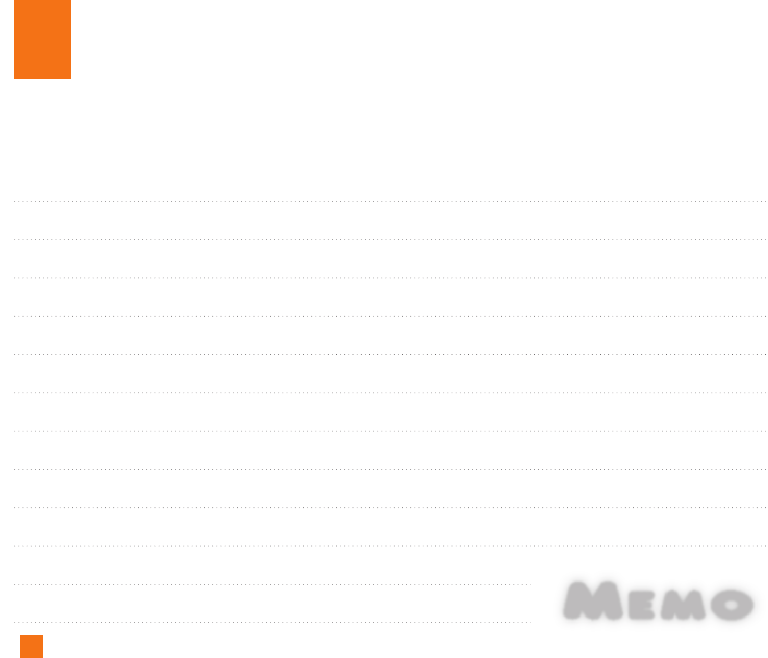
108
Memo
Memo
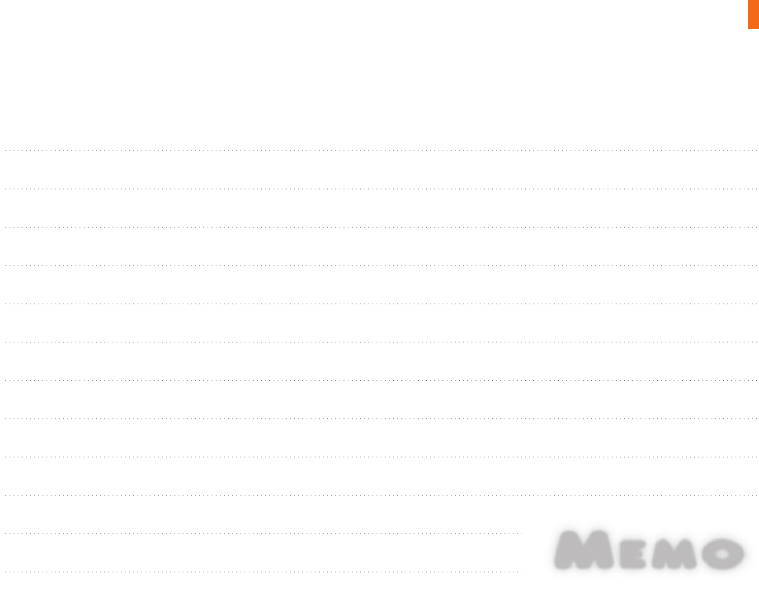
Memo
Memo